Identity Management のインストール
IdM サーバーとクライアントのインストール方法
概要
多様性を受け入れるオープンソースの強化
Red Hat では、コード、ドキュメント、Web プロパティーにおける配慮に欠ける用語の置き換えに取り組んでいます。まずは、マスター (master)、スレーブ (slave)、ブラックリスト (blacklist)、ホワイトリスト (whitelist) の 4 つの用語の置き換えから始めます。この取り組みは膨大な作業を要するため、今後の複数のリリースで段階的に用語の置き換えを実施して参ります。詳細は、Red Hat CTO である Chris Wright のメッセージ を参照してください。
Identity Management では、次のような用語の置き換えが計画されています。
- ブラックリスト から ブロックリスト
- ホワイトリスト から 許可リスト
- スレーブ から セカンダリー
マスター という言葉は、文脈に応じて、より正確な言葉に置き換えられています。
- IdM マスター から IdM サーバー
- CA 更新マスター から CA 更新サーバー
- CRL マスター から CRL パブリッシャーサーバー
- マルチマスター から マルチサプライヤー
Red Hat ドキュメントへのフィードバック (英語のみ)
Red Hat ドキュメントに関するご意見やご感想をお寄せください。また、改善点があればお知らせください。
Jira からのフィードバック送信 (アカウントが必要)
- Jira の Web サイトにログインします。
- 上部のナビゲーションバーで Create をクリックします。
- Summary フィールドにわかりやすいタイトルを入力します。
- Description フィールドに、ドキュメントの改善に関するご意見を記入してください。ドキュメントの該当部分へのリンクも追加してください。
- ダイアログの下部にある Create をクリックします。
第1章 IdM サーバーをインストールするためのシステムの準備
ここでは、Identity Managementt (IdM) サーバーのインストール要件を取り上げます。インストールを行う前に、システムがその要件を満たしていることを確認してください。
1.1. 前提条件
-
ホストコンピューターに Identity Management (IdM) サーバーをインストールするには、
root特権が必要です。
1.2. ハードウェア推奨事項
ハードウェアでは、RAM の容量を適切に確保することが最も重要になります。システムに十分な RAM があるようにしてください。一般的な RAM の要件は次のとおりです。
- 10,000 ユーザーおよび 100 グループには、最低 4 GB の RAM と 4 GB のスワップ領域を割り当てます。
- 100,000 ユーザーおよび 50,000 グループには、最低 16 GB の RAM と 4 GB のスワップ領域を割り当てます。
大規模なデプロイメントでは、データのほとんどがキャッシュに保存されるため、ディスクスペースを増やすよりも RAM を増やす方が効果的です。通常、メモリーを増やすと、キャッシュ機能により、サイズが大きいデプロイメントでパフォーマンスが改善されます。
基本的なユーザーエントリーまたは証明書のあるシンプルなホストエントリーのサイズは約 5 ~ 10 KB になります。
1.3. IdM のカスタム設定要件
DNS、Kerberos、Apache、Directory Server などのサービスのカスタム設定を行わずに、クリーンなシステムに Identity Managementt (IdM) をインストールします。
IdM サーバーのインストールは、システムファイルを上書きして、IdM ドメインを設定します。IdM は、元のシステムファイルを /var/lib/ipa/sysrestore/ にバックアップします。ライフサイクルの最後に Identity Management サーバーをアンインストールすると、このファイルが復元します。
1.3.1. IdM における IPv6 要件
IdM システムでは、カーネル内で IPv6 プロトコルが有効になっている必要があります。IPv6 が無効になっていると、IdM サービスが使用する CLDAP プラグインが初期化に失敗します。
ネットワーク上で IPv6 を有効にする必要はありません。
1.3.2. IdM における暗号化タイプのサポート
Red Hat Enterprise Linux (RHEL) は、Advanced Encryption Standard (AES)、Camel、Data Encryption Standard (DES) などの暗号化タイプをサポートする Kerberos プロトコルのバージョン 5 を使用します。
サポート対象の暗号化タイプのリスト
IdM サーバーおよびクライアントの Kerberos ライブラリーは、より多くの暗号化タイプに対応している可能性がありますが、IdM Kerberos Distribution Center (KDC) は以下の暗号化タイプのみに対応します。
-
aes256-cts:normal -
aes256-cts:special(デフォルト) -
aes128-cts:normal -
aes128-cts:special(デフォルト) -
aes128-sha2:normal -
aes128-sha2:special -
aes256-sha2:normal -
aes256-sha2:special -
camellia128-cts-cmac:normal -
camellia128-cts-cmac:special -
camellia256-cts-cmac:normal -
camellia256-cts-cmac:special
RC4 暗号化タイプがデフォルトで無効
以下の RC4 暗号化は、新しい暗号化タイプ AES-128 および AES-256 よりも安全ではないと見なされるため、RHEL 9 ではデフォルトで無効にされています。
-
arcfour-hmac:normal -
arcfour-hmac:special
以前の Active Directory 環境と互換性を確保するために RC4 サポートを手動で有効にする方法については、AD および RHEL で一般的な暗号化タイプに対応 を参照してください。
DES および 3DES 暗号化のサポートが削除される
セキュリティー上の理由から、DES アルゴリズムへの対応は RHEL 7 では非推奨となりました。single-DES (DES) および triple-DES (3DES) の暗号化タイプは RHEL 8 から廃止され、RHEL 9 では使用されません。
1.3.3. IdM でのシステム全体の暗号化ポリシーへの対応
IdM は、DEFAULT システム全体の暗号化ポリシーを使用します。このポリシーは、現在の脅威モデルに安全な設定を提供します。TLS プロトコルの 1.2 と 1.3、IKEv2 プロトコル、および SSH2 プロトコルが使用できます。RSA 鍵と Diffie-Hellman パラメーターは長さが 2048 ビット以上であれば許容されます。このポリシーでは、DES、3DES、RC4、DSA、TLS v1.0、およびその他の弱いアルゴリズムを使用できません。
FUTURE システム全体の暗号化ポリシーの使用中は、IdM サーバーをインストールできません。IdM サーバーをインストールする場合は、DEFAULT システム全体の暗号化ポリシーを使用していることを確認してください。
関連情報
1.3.4. FIPS コンプライアンス
連邦情報処理規格 (FIPS) モードが有効になっているシステムに、新しい IdM サーバーまたはレプリカをインストールできます。唯一の例外は、FIPS:OSPP 暗号化サブポリシーが有効になっているシステムです。
FIPS モードで IdM をインストールするには、ホストで FIPS モードを有効にしてから、IdM をインストールします。IdM インストールスクリプトは、FIPS が有効かどうかを検出し、IdM が FIPS 140-3 に準拠する暗号化タイプのみを使用するように設定します。
-
aes128-sha2:normal -
aes128-sha2:special -
aes256-sha2:normal -
aes256-sha2:special
IdM 環境が FIPS に準拠するには、すべて の IdM レプリカで FIPS モードが有効になっている必要があります。
特にクライアントを IdM レプリカにプロモートする場合、Red Hat では IdM クライアントでも FIPS を有効にすることを推奨します。最終的には、管理者が FIPS 要件を満たす方法を判別する必要があります。Red Hat は FIPS 基準を強要しません。
FIPS 準拠の IdM への移行
既存の IdM インストールを非 FIPS 環境から FIPS 準拠のインストールに移行することはできません。これは技術的な問題ではなく、法的および規制上の制限です。
FIPS 準拠のシステムを運用するには、すべての暗号化キー素材を FIPS モードで作成する必要があります。さらに、暗号鍵マテリアルは、安全にラップされ、非 FIPS 環境でラップ解除されない限り、FIPS 環境から決して出てはなりません。
シナリオで FIPS 非準拠の IdM レルムから FIPS 準拠の IdM レルムへの移行が必要な場合は、次のことを行う必要があります。
- FIPS モードで新しい IdM レルムを作成します。
- すべてのキーマテリアルをブロックするフィルターを使用して、非 FIPS レルムから新しい FIPS モードレルムへのデータ移行を実行します。
移行フィルターは以下をブロックする必要があります。
- KDC マスターキー、キータブ、および関連するすべての Kerberos キーマテリアル
- ユーザーパスワード
- CA、サービス、ユーザー証明書を含むすべての証明書
- OTP トークン
- SSH キーと指紋
- DNSSEC KSK および ZSK
- すべての Vault エントリー
- AD 信頼関連のキーマテリアル
事実上、新しい FIPS インストールは別のインストールとなります。厳密なフィルタリングを行ったとしても、このような移行は FIPS 140 認定を通過できない可能性があります。FIPS 監査人がこの移行にフラグを立てる場合があります。
FIPS モードが有効なフォレスト間の信頼のサポート
FIPS モードが有効な場合に Active Directory (AD) ドメインでフォレスト間の信頼を確立するには、AD 管理アカウントで認証する必要があります。FIPS モードが有効な場合には、共有シークレットを使用して信頼を確立することはできません。
RADIUS 認証は FIPS に準拠していません。RADIUS 認証が必要な場合は、FIPS モードが有効な状態で IdM をインストールしないでください。
関連情報
- RHEL オペレーティングシステムの FIPS モードを有効にするには、セキュリティーの強化ガイドの FIPS モードへのシステムの切り替え を参照してください。
- FIPS 140-2 の詳細は、National Institute of Standards and Technology (NIST) の Web サイトの Security Requirements for Cryptographic Modules を参照してください。
1.4. IdM のタイムサービス要件
以下のセクションでは、chronyd を使用して、IdM ホストを中央タイムソースと同期させる方法を説明します。
1.4.1. IdM で chronyd を同期に使用する方法
chronyd を使用して、ここで説明するように、IdM ホストを中央タイムソースと同期させることができます。
IdM の基礎となる認証メカニズムである Kerberos は、プロトコルの一部としてタイムスタンプを使用します。IdM クライアントのシステム時間が、KDC (Key Distribution Center) のシステム時間と比べて 5 分以上ずれると、Kerberos 認証に失敗します。
IdM インストールスクリプトは、IdM サーバーおよびクライアントが中央タイムソースと同期したままになるように、chronyd Network Time Protocol (NTP) クライアントソフトウェアを自動設定します。
IdM インストールコマンドに NTP オプションを指定しないと、インストーラーは、ネットワークの NTP サーバーを参照する _ntp._udp DNS サービス (SRV) レコードを検索し、その IP アドレスで chrony を設定します。_ntp._udp SRV レコードがない場合は、chronyd は chrony パッケージに同梱の設定を使用します。
RHEL 8 では chronyd が優先されるため、ntpd は非推奨となっており、IdM サーバーは Network Time Protocol (NTP) サーバーとして設定されず、NTP クライアントとしてのみ設定されます。RHEL 7 の NTP サーバー の IdM サーバーロールも、RHEL 8 では非推奨になりました。
1.4.2. IdM インストールコマンドの NTP 設定オプションのリスト
chronyd を使用して、IdM ホストを中央タイムソースと同期させることができます。
IdM インストールコマンド (ipa-server-install、ipa-replica-install、ipa-client-install) のいずれかを指定して、設定時に chronyd クライアントソフトウェアを設定できます。
表1.1 IdM インストールコマンドの NTP 設定オプションのリスト
| オプション | 動作 |
|---|---|
|
| これを使用して NTP サーバーを 1 つ指定します。複数回使用して、複数のサーバーを指定できます。 |
|
| 複数の NTP サーバーのプールを指定して、1 つのホスト名として解決する場合には、これを使用します。 |
|
|
|
1.4.3. IdM が NTP タイムサーバーを参照できるようにする方法
この手順では、Network Time Protocol (NTP) タイムサーバーとの同期できるように、IdM で必要とされる設定があるかどうかを確認します。
前提条件
-
お使いの環境で NTP タイムサーバーを設定している。この例では、以前に設定したタイムサーバーのホスト名は
ntpserver.example.comである。
手順
環境内で NTP サーバーの DNS サービス (SRV) レコード検索を実行します。
[user@server ~]$ dig +short -t SRV _ntp._udp.example.com 0 100 123 ntpserver.example.com.
-
以前の
dig検索でタイムサーバーが返されない場合は、ポート123でタイムサーバーを参照する_ntp._udpSRV レコードを追加します。このプロセスは、お使いの DNS ソリューションにより異なります。
検証手順
_ntp._udpSRV レコードの検索時に、DNS がポート123でタイムサーバーのエントリーが返されることを確認します。[user@server ~]$ dig +short -t SRV _ntp._udp.example.com 0 100 123 ntpserver.example.com.
1.4.4. 関連情報
1.5. IdM のホスト名および DNS 要件
サーバーおよびレプリカシステムのホスト名と DNS 要件を以下に示します。また、システムが要件を満たしていることを確認する方法も説明します。
これらの要件は、統合 DNS のある Identity Management (IdM) サーバーおよび統合 DNS のないすべての Identity Management (IdM) サーバーに適用されます。
DNS レコードは、稼働中の LDAP ディレクトリーサービス、Kerberos、Active Directory 統合など、ほぼすべての IdM ドメイン機能で必須となります。以下の点を確認し、十分注意してください。
- テスト済みの機能する DNS サービスが利用可能である。
- サービスが適切に設定されている。
この要件は、統合 DNS の 有無に関わらず、IdM サーバーに適用されます。
- サーバーのホスト名の検証
ホスト名は、完全修飾ドメイン名 (例:
server.idm.example.com) である必要があります。重要.companyなど、単一ラベルのドメイン名を使用しないでください。IdM ドメインは、トップレベルドメインと、1 つ以上のサブドメイン (example.comやcompany.example.comなど) で設定する必要があります。完全修飾ドメイン名は、以下の条件を満たす必要があります。
- 数字、アルファベット文字、およびハイフン (-) のみが使用される有効な DNS 名である。ホスト名でアンダーライン (_) を使用すると DNS が正常に動作しません。
- すべてが小文字である。大文字は使用できません。
-
ループバックアドレスに解決されない。
127.0.0.1ではなく、システムのパブリック IP アドレスに解決される必要があります。
ホスト名を検証するには、インストールするシステムで
hostnameユーティリティーを使用します。# hostname server.idm.example.comhostnameの出力は、localhostまたはlocalhost6以外である必要があります。- 正引きおよび逆引きの DNS 設定の確認
サーバーの IP アドレスを取得します。
ip addr showコマンドを実行すると、IPv4 アドレスと IPv6 アドレスの両方が表示されます。以下の例では、スコープがグローバルであるため、対応する IPv6 アドレスは2001:DB8::1111となります。[root@server ~]# ip addr show ... 2: eth0: <BROADCAST,MULTICAST,UP,LOWER_UP> mtu 1500 qdisc pfifo_fast state UP group default qlen 1000 link/ether 00:1a:4a:10:4e:33 brd ff:ff:ff:ff:ff:ff inet 192.0.2.1/24 brd 192.0.2.255 scope global dynamic eth0 valid_lft 106694sec preferred_lft 106694sec inet6 2001:DB8::1111/32 scope global dynamic valid_lft 2591521sec preferred_lft 604321sec inet6 fe80::56ee:75ff:fe2b:def6/64 scope link valid_lft forever preferred_lft forever ...
digユーティリティーを使用して、正引き DNS 設定を確認します。dig +short server.idm.example.com Aコマンドを実行します。返される IPv4 アドレスは、ip addr showにより返される IP アドレスと一致する必要があります。[root@server ~]# dig +short server.idm.example.com A 192.0.2.1dig +short server.idm.example.com AAAAコマンドを実行します。このコマンドに返されるアドレスは、ip addr showにより返される IPv6 アドレスと一致する必要があります。[root@server ~]# dig +short server.idm.example.com AAAA 2001:DB8::1111注記digにより AAAA レコードの出力が返されなくても、設定が間違っているわけではありません。出力されないのは、DNS にシステムの IPv6 アドレスが設定されていないためです。ネットワークで IPv6 プロトコルを使用する予定がない場合は、この状況でもインストールを続行できます。
逆引き DNS 設定 (PTR レコード) を確認します。
digユーティリティーを使用し、IP アドレスを追加します。以下のコマンドで別のホスト名が表示されたり、ホスト名が表示されない場合、逆引き DNS 設定は正しくありません。
dig +short -x IPv4_addressコマンドを実行します。出力には、サーバーホスト名が表示されるはずです。以下に例を示します。[root@server ~]# dig +short -x 192.0.2.1 server.idm.example.com前の手順で実行した
dig +short -x server.idm.example.com AAAAコマンドにより IPv6 アドレスが返された場合は、digを使用して IPv6 アドレスのクエリーを実行します。出力には、サーバーホスト名が表示されるはずです。以下に例を示します。[root@server ~]# dig +short -x 2001:DB8::1111 server.idm.example.com注記前の手順で
dig +short server.idm.example.com AAAAコマンドにより IPv6 アドレスが返されなかった場合は、AAAA レコードのクエリーを実行しても、何も出力されません。この場合、これは正常な動作で、誤った設定を示すものではありません。警告逆引き DNS (PTR レコード) の検索が複数のホスト名を返すと、
httpd、および IdM に関連付けられた他のソフトウェアで予期しない動作が表示される場合があります。Red Hat は、1 つの IP につき 1 つの PTR レコードを設定することを強く推奨します。
- DNS フォワーダーの規格準拠の確認 (統合 DNS の場合のみ必要)
IdM DNS サーバーで使用するすべての DNS フォワーダーが EDNS0 (Extension Mechanisms for DNS) および DNSSEC (DNS Security Extensions) の規格に準拠していることを確認します。具体的には、フォワーダーごとに、次のコマンドの出力を確認します。
$ dig +dnssec @IP_address_of_the_DNS_forwarder . SOAコマンドの出力には、以下の情報が含まれます。
-
Status:
NOERROR -
フラグ:
ra -
EDNS フラグ -
do -
ANSWERセクションにはRRSIGレコードが必要です。
出力に上記のいずれかの項目がない場合は、使用している DNS フォワーダーのドキュメントに従い、EDNS0 と DNSSEC に対応し、ともに有効になっていることを確認してください。BIND サーバーの最新バージョンでは、
dnssec-enable yes;オプションが/etc/named.confファイルに設定されている必要があります。digにより生成された出力の例;; ->>HEADER<<- opcode: QUERY, status: NOERROR, id: 48655 ;; flags: qr rd ra ad; QUERY: 1, ANSWER: 2, AUTHORITY: 0, ADDITIONAL: 1 ;; OPT PSEUDOSECTION: ; EDNS: version: 0, flags: do; udp: 4096 ;; ANSWER SECTION: . 31679 IN SOA a.root-servers.net. nstld.verisign-grs.com. 2015100701 1800 900 604800 86400 . 31679 IN RRSIG SOA 8 0 86400 20151017170000 20151007160000 62530 . GNVz7SQs [...]
-
Status:
/etc/hostsファイルの確認/etc/hostsファイルが以下のいずれかの条件を満たすことを確認します。- このファイルには、ホストのエントリーが含まれません。ホストの IPv4 および IPv6 の localhost エントリーリストのみを表示します。
このファイルには、ホストのエントリーが含まれ、ファイルには以下の条件がすべて満たされます。
- 最初の 2 つのエントリーは、IPv4 および IPv6 の localhost エントリーです。
- その次のエントリーは、IdM サーバーの IPv4 アドレスとホスト名を指定します。
-
IdM サーバーの
FQDNは、IdM サーバーの省略名の前に指定します。 - IdM サーバーのホスト名は、localhost エントリーには含まれません。
以下は、適切に設定された
/etc/hostsファイルの例になります。
127.0.0.1 localhost localhost.localdomain \ localhost4 localhost4.localdomain4 ::1 localhost localhost.localdomain \ localhost6 localhost6.localdomain6 192.0.2.1 server.idm.example.com server 2001:DB8::1111 server.idm.example.com server
1.6. IdM のポート要件
Identity Management (IdM) は、複数の ポート を使用して、そのサービスと対話します。IdM サーバーが動作するには、このようなポートを開いて IdM サーバーへの着信接続に利用できるようにする必要があります。別のサービスで現在使用されているポートや、ファイアウォール によりブロックされているポートは使用しないでください。
表1.2 IdM ポート
| サービス | ポート | プロトコル |
|---|---|---|
| HTTP/HTTPS | 80、443 | TCP |
| LDAP/LDAPS | 389、636 | TCP |
| Kerberos | 88、464 | TCP および UDP |
| DNS | 53 | TCP および UDP (任意) |
IdM はポート 80 および 389 を使用します。これは、以下のような安全なプラクティスです。
- IdM は通常、ポート 80 に到着するリクエストをポート 443 にリダイレクトします。ポート 80 (HTTP) は、Online Certificate Status Protocol (OCSP) 応答および証明書失効リスト (CRL) の提供にのみ使用されます。いずれもデジタル署名されているため、中間者攻撃に対してセキュリティーが保護されます。
- ポート 389 (LDAP) は、暗号化に STARTLS および Generic Security Services API (GSSAPI) を使用します。
さらに、内部で使用されるポート 8080、8443、および 749 が未使用である必要があります。これらのポートは開かず、ファイアウォールによりブロックされたままにしてください。
表1.3 firewalld サービス
| サービス名 | 詳細は、次を参照してください。 |
|---|---|
|
|
|
|
|
|
|
|
|
1.7. IdM で必要なポートの開放
手順
firewalldサービスが実行されていることを確認します。firewalldが実行中であることを確認するには、次のコマンドを実行します。# systemctl status firewalld.service
firewalldを起動し、システム起動時に自動的に起動するように設定するには、次のコマンドを実行します。# systemctl start firewalld.service # systemctl enable firewalld.service
firewall-cmdユーティリティーを使用して必要なポートを開きます。以下のいずれかのオプションを選択します。firewall-cmd --add-portコマンドを使用して個別のポートをファイアウォールに追加します。たとえば、デフォルトゾーンでポートを開くには、次のコマンドを実行します。# firewall-cmd --permanent --add-port={80/tcp,443/tcp,389/tcp,636/tcp,88/tcp,88/udp,464/tcp,464/udp,53/tcp,53/udp}firewall-cmd --add-serviceコマンドを使用して、firewalldサービスをファイアウォールに追加します。たとえば、デフォルトゾーンでポートを開くには、次のコマンドを実行します。# firewall-cmd --permanent --add-service={freeipa-4,dns}firewall-cmdを使用してシステムでポートを開く方法は firewall-cmd(1) の man ページを参照してください。
firewall-cmd設定を再ロードして、変更が即座に反映されるようにします。# firewall-cmd --reload
実稼働システムで
firewalldを再ロードすると、DNS の接続がタイムアウトになる可能性があることに注意してください。必要な場合は、以下の例のようにfirewall-cmdコマンドで--runtime-to-permanentオプションを指定して、タイムアウトが発生しないようにし、変更を永続化します。# firewall-cmd --runtime-to-permanent
-
オプション:ポートが現在利用可能であるかを確認するには、
ncユーティリティー、telnetユーティリティー、またはnmapユーティリティーを使用して、ポートへの接続またはポートスキャンの実行を行います。
さらに、着信および送信トラフィックの両方でネットワークベースのファイアウォールを開く必要があることに注意してください。
1.8. IdM サーバーに必要なパッケージのインストール
以下の手順は、IdM の環境設定に必要なパッケージのダウンロード方法を示しています。
前提条件
- RHEL システムを新しくインストールしている。
必要なリポジトリーを利用できるようにしている。
RHEL システムがクラウドで稼働していない場合は、Red Hat Subscription Manager (RHSM) でシステムを登録している。詳細は、Subscription Manager コマンドラインでサブスクリプションの登録、割り当て、および削除 を参照してください。IdM が使用する
BaseOSリポジトリーおよびAppStreamリポジトリーも有効にしている。# subscription-manager repos --enable=rhel-9-for-x86_64-baseos-rpms # subscription-manager repos --enable=rhel-9-for-x86_64-appstream-rpms
RHSM を使用して特定のリポジトリーを有効または無効にする方法は、Red Hat Subscription Manager でオプションの設定 を参照してください。
- RHEL システムがクラウドで実行している場合は、登録を省略します。必要なリポジトリーは、Red Hat Update Infrastructure (RHUI) から入手できます。
手順
IdM の要件に応じて、以下のいずれかのオプションを選択します。
統合 DNS のない IdM サーバーのインストールに必要なパッケージをダウンロードします。
# dnf install ipa-server統合 DNS のある IdM サーバーのインストールに必要なパッケージをダウンロードするには、次のコマンドを実行します。
# dnf install ipa-server ipa-server-dnsActive Directory と信頼関係のある IdM サーバーのインストールに必要なパッケージをダウンロードするには、次のコマンドを実行します。
# dnf install ipa-server ipa-server-trust-ad samba-client
1.9. IdM インストール用の正しいファイルモード作成マスクの設定
Identity Management (IdM) のインストールプロセスでは、root アカウントのファイルモード作成マスク (umask) が 0022 に設定されている必要があります。これにより、root 以外のユーザーがインストール中に作成されたファイルを読み取ることができます。別の umask が設定されている場合は、IdM サーバーをインストールすると警告が表示されます。インストールを続行すると、サーバーの一部の機能が正しく実行されません。たとえば、このサーバーから IdM レプリカをインストールすることはできません。インストール後、umask を元の値に戻すことができます。
前提条件
-
root権限があります。
手順
(オプション) 現在の
umaskを表示します。# umask 0027
umaskを0022に設定します。# umask 0022
(オプション) IdM のインストールが完了したら、
umaskを元の値に戻します。# umask 0027
1.10. fapolicyd ルールが IdM インストールをブロックしないようにする
RHEL ホストで fapolicyd ソフトウェアフレームワークを使用してユーザー定義のポリシーに基づいてアプリケーションの実行を制御する場合、Identity Management (IdM)サーバーのインストールに失敗する可能性があります。インストールおよび操作が正常に完了するには Java プログラムが必要になるため、Java および Java クラスが fapolicyd ルールによってブロックされていないことを確認してください。
詳細は、fapolicy restrictions causing IdM installation failures KCS を参照してください。
1.11. IdM インストールコマンドのオプション
ipa-server-install、ipa-replica-install、ipa-dns-install、ipa-ca-install などのコマンドには、対話型インストールに関する追加情報の確認に使用できる数多くのオプションがあります。これらのオプションを使用して、無人インストールのスクリプトを作成することもできます。
以下の表は、異なるコンポーネントで最も一般的なオプションの一部を示しています。特定のコンポーネントのオプションは、複数のコマンド間で共有されます。たとえば、ipa-ca-install コマンドおよび ipa-server-install コマンドの両方で --ca-subject オプションを使用できます。
オプションの完全なリストについては、ipa-server-install (1)、ipa-replica-install (1)、ipa-dns-install (1)、および ipa-ca-install (1) の man ページを参照してください。
表1.4 一般的なオプション: ipa-server-install および ipa-replica-installで利用できます。
| 引数 | 説明 |
|---|---|
|
| 詳細な出力のためにデバッグロギングを有効にします。 |
|
| ユーザー入力を要求しない無人インストールセッションを有効にします。 |
|
| IdM サーバーマシンの完全修飾ドメイン名。数字、小文字のアルファベット、およびハイフン (-) のみが使用できます。 |
|
| サーバーの IP アドレスを指定します。このオプションでは、ローカルインターフェイスに関連付けられている IP アドレスのみを使用できます。 |
|
| ディレクトリーサーバーインスタンスの設定を変更するのに使用する LDIF ファイルへのパス。 |
|
| IdM ドメインに使用する LDAP サーバードメインの名前。これは、通常 IdM サーバーのホスト名に基づいています。 |
|
|
LDAP サービス用のスーパーユーザーの |
|
|
Kerberos レルムに対して認証する |
|
|
|
|
| IdM ドメイン内に DNS サービスを設定するように、インストールスクリプトに指示します。 |
|
|
このレプリカに CA をインストールして設定します。CA が設定されていないと、証明書操作は CA がインストールされている別のレプリカに転送されます。 |
表1.5 CA オプション: ipa-ca-install および ipa-server-installで利用できます。
| 引数 | 説明 |
|---|---|
|
| IdM CA の Random Serial Numbers バージョン 3 (RSNv3)を有効にします。有効にすると、CA は範囲管理なしで PKI で証明書および要求に対して完全にランダムなシリアル番号を生成します。 重要: RSNv3 は、新しい IdM CA インストールでのみサポートされます。有効にした場合、すべての PKI サービスで RSNv3 を使用する必要があります。 |
|
| CA 証明書のサブジェクト識別名を指定します (デフォルト:CN=Certificate Authority,O=REALM.NAME)。相対識別名 (RDN) は LDAP 順で、最も具体的な RDN が最初に使用されます。 |
|
| IdM によって発行される証明書のサブジェクトベースを指定します (デフォルト O=REALM.NAME)。相対識別名 (RDN) は LDAP 順で、最も具体的な RDN が最初に使用されます。 |
|
| 外部 CA によって署名される証明書署名要求を生成します。 |
|
|
IdM CA 証明書の署名アルゴリズムを指定します。使用できる値は SHA1withRSA、SHA256withRSA、SHA512withRSA です。デフォルトは SHA256withRSA です。外部 CA がデフォルトの署名アルゴリズムをサポートしていない場合は、 |
表1.6 DNS オプション: ipa-dns-install、または --setup-dnsを使用する場合は ipa-server-install および ipa-replica-install で利用できます。
| 引数 | 説明 |
|---|---|
|
| DNS サービスで使用する DNS フォワーダーを指定します。複数のフォワーダーを指定するには、このオプションを複数回使用します。 |
|
| フォワーダーではなく DNS サービスを使用するルートサーバーを使用します。 |
|
| DNS ドメインの設定時に、逆引き DNS ゾーンが作成されないようにします。逆引き DNS ゾーンがすでに設定されている場合は、既存の逆引き DNS ゾーンが使用されます。
このオプションを使用しない場合、デフォルト値は |
関連情報
-
ipa-server-install(1)の man ページ -
ipa-replica-install(1)の man ページ -
ipa-dns-install (1)の man ページ -
ipa-ca-install (1)の man ページ
第2章 IdM サーバーのインストール: 統合 DNS と統合 CA を root CA として使用する場合
統合 DNS のある新しい Identity Management (IdM) サーバーをインストールすると、次のような利点があります。
- ネイティブの IdM ツールを使用すると、メンテナンスおよび DNS レコードの管理のほとんどを自動化できます。たとえば、DNS SRV レコードは、セットアップ中に自動的に作成され、その後は自動的に更新されます。
- IdM サーバーのインストール時にグローバルフォワーダーを設定して、安定した外部インターネット接続を実現できます。グローバルフォワーダーは、Active Directory との信頼関係にも便利です。
- IdM ドメインからのメールが、IdM ドメイン外のメールサーバーによってスパムと見なされないように、DNS 逆ゾーンを設定できます。
統合 DNS のある IdM のインストールにはいくつかの制限があります。
- IdM DNS は、一般用途の DNS サーバーとして使用することは想定されていません。高度な DNS 機能の一部はサポートされていません。詳細は、IdM サーバーで利用可能な DNS サービスを 参照してください。
本章では、認証局 (CA) をルート CA として新しい IdM サーバーをインストールする方法を説明します。
ipa-server-install コマンドのデフォルト設定は、統合 CA をルート CA とします。--external-ca や --ca-less が指定された場合など、CA オプションがない場合、IdM サーバーは統合 CA とインストールされます。
2.1. 対話型インストール
ipa-server-install ユーティリティーを使用して対話型インストールを実行している間、レルム、管理者のパスワード、Directory Manager のパスワードなど、システムの基本設定を指定するように求められます。
ipa-server-install インストールスクリプトにより、/var/log/ipaserver-install.log にログファイルが作成されます。ログは、インストールに失敗した時の問題特定に役立ちます。
手順
ipa-server-install ユーティリティーを実行します。
# ipa-server-installスクリプトにより、統合 DNS サービスの設定が求められます。
yesを入力します。Do you want to configure integrated DNS (BIND)? [no]:
yesこのスクリプトでは、いくつかの設定を入力することが求められます。括弧で囲まれた値が推奨されるデフォルト値になります。
- デフォルト値を使用する場合は Enter を押します。
カスタム値を指定する場合は、指定する値を入力します。
Server host name [server.idm.example.com]: Please confirm the domain name [idm.example.com]: Please provide a realm name [IDM.EXAMPLE.COM]:
警告名前は慎重に指定してください。インストール完了後に変更することはできません。
Directory Server のスーパーユーザー (
cn=Directory Manager) のパスワードと、Identity Management (IdM) の管理者システムユーザーアカウント (admin) のパスワードを入力します。Directory Manager password: IPA admin password:
スクリプトにより、サーバーごとの DNS フォワーダー設定のプロンプトが表示されます。
Do you want to configure DNS forwarders? [yes]:
サーバーごとの DNS フォワーダーを設定するには、
yesを入力して表示されたコマンドラインの指示に従います。インストールプロセスにより、IdM LDAP にフォワーダーの IP アドレスが追加されます。-
フォワードポリシーのデフォルト設定は、
ipa-dns-install(1) の man ページに記載されている --forward-policy の説明を参照してください。
-
フォワードポリシーのデフォルト設定は、
DNS 転送を使用しない場合は、
noと入力します。DNS フォワーダーがないと、IdM ドメインのホストは、インフラストラクチャー内にある他の内部 DNS ドメインから名前を解決できません。ホストは、DNS クエリーを解決するためにパブリック DNS サーバーでのみ残ります。
そのサーバーと関連する IP アドレスの DNS 逆引き (PTR) レコードを設定する必要性を確認するスクリプトプロンプトが出されます。
Do you want to search for missing reverse zones? [yes]:
検索を実行して欠落している逆引きゾーンが見つかると、PTR レコードの逆引きゾーンを作成するかどうかが尋ねられます。
Do you want to create reverse zone for IP 192.0.2.1 [yes]: Please specify the reverse zone name [2.0.192.in-addr.arpa.]: Using reverse zone(s) 2.0.192.in-addr.arpa.
注記オプションで、逆引きゾーンの管理に IdM を使用できます。代わりに、この目的で外部 DNS サービスを使用することもできます。
サーバー設定をする場合は、
yesと入力します。Continue to configure the system with these values? [no]:
yes- インストールスクリプトにより、サーバーが設定されます。動作が完了するまで待ちます。
インストールスクリプトが完了したら、次の方法で DNS レコードを更新します。
親ドメインから ldM DNS ドメインに DNS 委譲を追加します。たとえば、IdM DNS ドメインが
idm.example.comの場合は、ネームサーバー (NS) レコードを親ドメインexample.comに追加します。重要IdM DNS サーバーをインストールするたびに、この手順を繰り返します。
-
タイムサーバーの
_ntp._udpサービス (SRV) レコードを IdM DNS に追加します。IdM DNS に新たにインストールした IdM サーバーのタイムサーバーの SRV レコードが存在すると、このプライマリー IdM サーバーが使用するタイムサーバーと同期するように、今後のレプリカおよびクライアントインストールが自動的に設定されます。
2.2. 非対話型インストール
ipa-server-install インストールスクリプトにより、/var/log/ipaserver-install.log にログファイルが作成されます。ログは、インストールに失敗した時の問題特定に役立ちます。
手順
オプションで必要な情報をすべて指定して、ipa-server-install ユーティリティーを実行します。非対話型インストールで最低限必要なオプションは次のとおりです。
-
--realm- Kerberos レルム名を指定します。 -
--ds-password- Directory Server のスーパーユーザーである Directory Manager (DM) のパスワードを指定します。 -
--admin-password- Identity Management (IdM) の管理者であるadminのパスワードを指定します。 -
--unattended- インストールプロセスでホスト名およびドメイン名のデフォルトオプションを選択するようにします。
統合 DNS のあるサーバーをインストールする場合は、以下のオプションも追加します。
-
--setup-dns- 統合 DNS 名を設定します。 -
--forwarderまたは--no-forwarders- DNS フォワーダーを設定するかを指定します。 -
--auto-reverseまたは--no-reverse- IdM DNS で作成する必要がある逆引き DNS ゾーンの自動検出を設定するかどうかを指定します。
以下に例を示します。
# ipa-server-install --realm IDM.EXAMPLE.COM --ds-password DM_password --admin-password admin_password --unattended --setup-dns --forwarder 192.0.2.1 --no-reverse-
インストールスクリプトが完了したら、次の方法で DNS レコードを更新します。
親ドメインから ldM DNS ドメインに DNS 委譲を追加します。たとえば、IdM DNS ドメインが
idm.example.comの場合は、ネームサーバー (NS) レコードを親ドメインexample.comに追加します。重要IdM DNS サーバーをインストールするたびに、この手順を繰り返します。
-
タイムサーバーの
_ntp._udpサービス (SRV) レコードを IdM DNS に追加します。IdM DNS に新たにインストールした IdM サーバーのタイムサーバーの SRV レコードが存在すると、このプライマリー IdM サーバーが使用するタイムサーバーと同期するように、今後のレプリカおよびクライアントインストールが自動的に設定されます。
関連情報
-
ipa-server-install で使用できるオプションの完全リストを表示するには、
ipa-server-install --helpコマンドを実行します。
第3章 IdM サーバーのインストール: 統合 DNS と外部 CA を root CA として使用する場合
統合 DNS のある新しい Identity Management (IdM) サーバーをインストールすると、次のような利点があります。
- ネイティブの IdM ツールを使用すると、メンテナンスおよび DNS レコードの管理のほとんどを自動化できます。たとえば、DNS SRV レコードは、セットアップ中に自動的に作成され、その後は自動的に更新されます。
- IdM サーバーのインストール時にグローバルフォワーダーを設定して、安定した外部インターネット接続を実現できます。グローバルフォワーダーは、Active Directory との信頼関係にも便利です。
- IdM ドメインからのメールが、IdM ドメイン外のメールサーバーによってスパムと見なされないように、DNS 逆ゾーンを設定できます。
統合 DNS のある IdM のインストールにはいくつかの制限があります。
- IdM DNS は、一般用途の DNS サーバーとして使用することは想定されていません。高度な DNS 機能の一部はサポートされていません。詳細は、IdM サーバーで利用可能な DNS サービスを 参照してください。
本章では、外部の認証局 (CA) をルート CA として新しい IdM サーバーをインストールする方法を説明します。
3.1. 対話型インストール
ipa-server-install ユーティリティーを使用して対話型インストールを実行している間、レルム、管理者のパスワード、Directory Manager のパスワードなど、システムの基本設定を指定するように求められます。
ipa-server-install インストールスクリプトにより、/var/log/ipaserver-install.log にログファイルが作成されます。ログは、インストールに失敗した時の問題特定に役立ちます。
以下の手順に従って、サーバーをインストールします。
- 統合 DNS あるサーバー
- 外部認証局 (CA) をルート CA とするサーバー
前提条件
-
--external-ca-typeオプションで指定する外部 CA のタイプを決定している。詳細は、ipa-server-install(1) の man ページを参照すること。 Microsoft 証明書サービス認証局 (MS CS CA) を外部 CA として使用している場合は、
--external-ca-profileオプションで指定する証明書プロファイルまたはテンプレートを決定している。デフォルトでは、SubCAテンプレートが使用される。--external-ca-typeおよび--external-ca-profileオプションの詳細は、ルート CA として外部 CA と共に IdM CA をインストールする際に使用されるオプション を参照してください。
手順
--external-ca オプションを使用して
ipa-server-installユーティリティーを実行します。# ipa-server-install --external-caMicrosoft 証明書サービス (MS CS) CA を使用している場合は、
--external-ca-typeオプションと、任意で--external-ca-profileオプションを使用します。[root@server ~]# ipa-server-install --external-ca --external-ca-type=ms-cs --external-ca-profile=<oid>/<name>/defaultMS CS を使用して IdM CA の署名証明書を生成していない場合は、他のオプションは必要ありません。
# ipa-server-install --external-ca
スクリプトにより、統合 DNS サービスの設定が求められます。
yesまたはnoを入力します。この手順では、統合 DNS のあるサーバーをインストールします。Do you want to configure integrated DNS (BIND)? [no]:
yes注記統合 DNS のないサーバーをインストールする場合は、以下の手順にある DNS 設定のプロンプトが表示されません。DNS のないサーバーをインストールする手順の詳細は、5章IdM サーバーのインストール: 統合 DNS がなく統合 CA が root CA としてある場合 を参照してください。
このスクリプトでは、いくつかの設定を入力することが求められます。括弧で囲まれた値が推奨されるデフォルト値になります。
- デフォルト値を使用する場合は Enter を押します。
カスタム値を指定する場合は、指定する値を入力します。
Server host name [
server.idm.example.com]: Please confirm the domain name [idm.example.com]: Please provide a realm name [IDM.EXAMPLE.COM]:警告名前は慎重に指定してください。インストール完了後に変更することはできません。
Directory Server のスーパーユーザー (
cn=Directory Manager) のパスワードと、Identity Management (IdM) の管理者システムユーザーアカウント (admin) のパスワードを入力します。Directory Manager password: IPA admin password:
スクリプトにより、サーバーごとの DNS フォワーダー設定のプロンプトが表示されます。
Do you want to configure DNS forwarders? [yes]:
サーバーごとの DNS フォワーダーを設定するには、
yesを入力して表示されたコマンドラインの指示に従います。インストールプロセスにより、IdM LDAP にフォワーダーの IP アドレスが追加されます。-
フォワードポリシーのデフォルト設定は、
ipa-dns-install(1) の man ページに記載されている --forward-policy の説明を参照してください。
-
フォワードポリシーのデフォルト設定は、
DNS 転送を使用しない場合は、
noと入力します。DNS フォワーダーがないと、IdM ドメインのホストは、インフラストラクチャー内にある他の内部 DNS ドメインから名前を解決できません。ホストは、DNS クエリーを解決するためにパブリック DNS サーバーでのみ残ります。
そのサーバーと関連する IP アドレスの DNS 逆引き (PTR) レコードを設定する必要性を確認するスクリプトプロンプトが出されます。
Do you want to search for missing reverse zones? [yes]:
検索を実行して欠落している逆引きゾーンが見つかると、PTR レコードの逆引きゾーンを作成するかどうかが尋ねられます。
Do you want to create reverse zone for IP 192.0.2.1 [yes]: Please specify the reverse zone name [2.0.192.in-addr.arpa.]: Using reverse zone(s) 2.0.192.in-addr.arpa.
注記オプションで、逆引きゾーンの管理に IdM を使用できます。代わりに、この目的で外部 DNS サービスを使用することもできます。
サーバー設定をする場合は、
yesと入力します。Continue to configure the system with these values? [no]:
yesCertificate System インスタンスの設定時、このユーティリティーが証明書署名要求 (CSR) の場所 (
/root/ipa.csr) を出力します。... Configuring certificate server (pki-tomcatd): Estimated time 3 minutes 30 seconds [1/8]: creating certificate server user [2/8]: configuring certificate server instance The next step is to get /root/ipa.csr signed by your CA and re-run /sbin/ipa-server-install as: /sbin/ipa-server-install --external-cert-file=/path/to/signed_certificate --external-cert-file=/path/to/external_ca_certificate
この場合は、以下を行います。
-
/root/ipa.csrにある CSR を外部 CA に提出します。このプロセスは、外部 CA として使用するサービスにより異なります。 発行した証明書と、Base64 エンコードされたブロブ (PEM ファイルか Windows CA からの Base_64 証明書) で CA を発行する CA 証明書チェーンを取得します。繰り返しになりますが、プロセスは各証明書サービスによって異なります。通常は Web ページか通知メールにダウンロードリンクがあり、管理者が必要なすべての証明書をダウンロードできるようになっています。
重要CA 証明書のみではなく、CA 用の完全な証明書チェーンを取得してください。
新たに発行された CA 証明書と CA チェーンファイルの場所と名前を指定して
ipa-server-installを再度実行します。以下に例を示します。# ipa-server-install --external-cert-file=/tmp/servercert20170601.pem --external-cert-file=/tmp/cacert.pem
-
- インストールスクリプトにより、サーバーが設定されます。動作が完了するまで待ちます。
インストールスクリプトが完了したら、次の方法で DNS レコードを更新します。
親ドメインから ldM DNS ドメインに DNS 委譲を追加します。たとえば、IdM DNS ドメインが
idm.example.comの場合は、ネームサーバー (NS) レコードを親ドメインexample.comに追加します。重要IdM DNS サーバーをインストールするたびに、この手順を繰り返します。
-
タイムサーバーの
_ntp._udpサービス (SRV) レコードを IdM DNS に追加します。IdM DNS に新たにインストールした IdM サーバーのタイムサーバーの SRV レコードが存在すると、このプライマリー IdM サーバーが使用するタイムサーバーと同期するように、今後のレプリカおよびクライアントインストールが自動的に設定されます。
ipa-server-install --external-ca コマンドは、次のエラーにより失敗する場合があります。
ipa : CRITICAL failed to configure ca instance Command '/usr/sbin/pkispawn -s CA -f /tmp/configuration_file' returned non-zero exit status 1
Configuration of CA failed
この失敗は、*_proxy 環境変数が設定されていると発生します。問題の解決方法は、トラブルシューティング: 外部 CA インストールの失敗 を参照してください。
3.2. トラブルシューティング: 外部 CA インストールの失敗
ipa-server-install --external-ca コマンドが、次のエラーにより失敗します。
ipa : CRITICAL failed to configure ca instance Command '/usr/sbin/pkispawn -s CA -f /tmp/configuration_file' returned non-zero exit status 1
Configuration of CA failed
env|grep proxy を実行すると、以下のような変数が表示されます。
# env|grep proxy
http_proxy=http://example.com:8080
ftp_proxy=http://example.com:8080
https_proxy=http://example.com:8080エラー内容:
*_proxy 環境変数が原因でサーバーをインストールできません。
解決方法:
次のシェルスクリプトを使用して
*_proxy環境変数の設定を解除します。# for i in ftp http https; do unset ${i}_proxy; donepkidestroyユーティリティーを実行して、インストールに失敗した認証局 (CA) サブシステムを削除します。# pkidestroy -s CA -i pki-tomcat; rm -rf /var/log/pki/pki-tomcat /etc/sysconfig/pki-tomcat /etc/sysconfig/pki/tomcat/pki-tomcat /var/lib/pki/pki-tomcat /etc/pki/pki-tomcat /root/ipa.csrインストールに失敗した Identity Management (IdM) サーバーを削除します。
# ipa-server-install --uninstall-
ipa-server-install --external-caを再度実行します。
第4章 IdM サーバーのインストール: 統合 DNS があり外部 CA がない場合
統合 DNS のある新しい Identity Management (IdM) サーバーをインストールすると、次のような利点があります。
- ネイティブの IdM ツールを使用すると、メンテナンスおよび DNS レコードの管理のほとんどを自動化できます。たとえば、DNS SRV レコードは、セットアップ中に自動的に作成され、その後は自動的に更新されます。
- IdM サーバーのインストール時にグローバルフォワーダーを設定して、安定した外部インターネット接続を実現できます。グローバルフォワーダーは、Active Directory との信頼関係にも便利です。
- IdM ドメインからのメールが、IdM ドメイン外のメールサーバーによってスパムと見なされないように、DNS 逆ゾーンを設定できます。
統合 DNS のある IdM のインストールにはいくつかの制限があります。
- IdM DNS は、一般用途の DNS サーバーとして使用することは想定されていません。高度な DNS 機能の一部はサポートされていません。詳細は、IdM サーバーで利用可能な DNS サービスを 参照してください。
本章では、認証局 (CA) がない場合に新しい IdMt サーバーをインストールする方法を説明します。
4.1. CA なしで IdM サーバーをインストールするために必要な証明書
認証局(CA)なしで Identity Management (IdM) サーバーをインストールするために必要な証明書を提供する必要があります。説明されているコマンドラインオプションを使用すると、これらの証明書を ipa-server-install ユーティリティーに提供できます。
インポートした証明書ファイルには、LDAP サーバーおよび Apache サーバーの証明書を発行した CA の完全な証明書チェーンが含まれている必要があるため、自己署名のサードパーティーサーバー証明書を使用してサーバーまたはレプリカをインストールすることはできません。
- LDAP サーバー証明書および秘密鍵
-
--dirsrv-cert-file- LDAP サーバー証明書の証明書ファイルおよび秘密鍵ファイルを提供します。 -
--dirsrv-pin---dirsrv-cert-fileに指定されたファイルにある秘密鍵にアクセスするパスワードを提供します。
-
- Apache サーバー証明書および秘密鍵
-
--http-cert-file- Apache サーバー証明書の証明書および秘密鍵ファイルを提供します。 -
--http-pin---http-cert-fileに指定したファイルにある秘密鍵にアクセスするパスワードを提供します。
-
- LDAP および Apache のサーバー証明書を発行した CA の完全な CA 証明書チェーン
-
--dirsrv-cert-fileおよび--http-cert-file- 完全な CA 証明書チェーンまたはその一部が含まれる証明書ファイルを提供します。
-
以下の形式の --dirsrv-cert-file オプションおよび --http-cert-file オプションを指定して、ファイルを指定できます。
- PEM (Privacy-Enhanced Mail) がエンコードした証明書 (RFC 7468)。Identity Management インストーラーは、連結した PEM エンコードオブジェクトを受け付けることに注意してください。
- 識別名エンコーディングルール (DER)
- PKCS #7 証明書チェーンオブジェクト
- PKCS #8 秘密鍵オブジェクト
- PKCS #12 アーカイブ
--dirsrv-cert-file オプションおよび --http-cert-file オプションを複数回指定して、複数のファイルを指定できます。
- 完全な CA 証明書チェーンを提供する証明書ファイル (一部の環境では必要ありません)
-
--ca-cert-file- LDAP、Apache Server、および Kerberos KDC の証明書を発行した CA の CA 証明書が含まれるファイル。このオプションは、他のオプションにより提供される証明書ファイルに CA 証明書が存在しない場合に使用します。
-
--ca-cert-file を使用して提供されるファイルと、--dirsrv-cert-file と --http-cert-file を使用して提供されるファイルには、LDAP および Apache のサーバー証明書を発行した CA の完全 CA 証明書チェーンが含まれる必要があります。
- Kerberos 鍵配布センター (KDC) の PKINIT 証明書および秘密鍵
PKINIT 証明書がある場合は、次の 2 つのオプションを使用します。
-
--pkinit-cert-file- Kerberos KDC SSL の証明書および秘密鍵を提供します。 -
--pkinit-pin---pkinit-cert-fileに指定されたファイルにある Kerberos KDC の秘密鍵にアクセスするパスワードを提供します。
-
PKINIT 証明書がなく、自己署名証明書を使用してローカル KDC で IdM サーバーを設定する場合は、次のオプションを使用します。
-
--no-pkinit- pkinit 設定手順を無効にします。
-
関連情報
-
このオプションで使用できる証明書ファイル形式に関する詳細は、
ipa-server-install(1) の man ページを参照すること。 - RHEL IdM PKINIT 証明書の作成に必要な PKINIT 拡張機能の詳細は、RHEL IdM PKINIT KDC 証明書と拡張機能 を参照すること。
4.2. 対話型インストール
ipa-server-install ユーティリティーを使用して対話型インストールを実行している間、レルム、管理者のパスワード、Directory Manager のパスワードなど、システムの基本設定を指定するように求められます。
ipa-server-install インストールスクリプトにより、/var/log/ipaserver-install.log にログファイルが作成されます。ログは、インストールに失敗した時の問題特定に役立ちます。
手順
ipa-server-installユーティリティーを実行し、必要な証明書をすべて提供します。以下に例を示します。[root@server ~]# ipa-server-install \ --http-cert-file /tmp/server.crt \ --http-cert-file /tmp/server.key \ --http-pin secret \ --dirsrv-cert-file /tmp/server.crt \ --dirsrv-cert-file /tmp/server.key \ --dirsrv-pin secret \ --ca-cert-file ca.crt
提供される証明書の詳細は、CA なしで IdM サーバーをインストールするために必要な証明書 を参照してください。
スクリプトにより、統合 DNS サービスの設定が求められます。
yesまたはnoを入力します。この手順では、統合 DNS のあるサーバーをインストールします。Do you want to configure integrated DNS (BIND)? [no]:
yes注記統合 DNS のないサーバーをインストールする場合は、以下の手順にある DNS 設定のプロンプトが表示されません。DNS のないサーバーをインストールする手順の詳細は、IdM サーバーのインストール: 統合 DNS がなく統合 CA が root CA としてある場合 を参照してください。
このスクリプトでは、いくつかの設定を入力することが求められます。括弧で囲まれた値が推奨されるデフォルト値になります。
- デフォルト値を使用する場合は Enter を押します。
カスタム値を指定する場合は、指定する値を入力します。
Server host name [server.idm.example.com]: Please confirm the domain name [idm.example.com]: Please provide a realm name [IDM.EXAMPLE.COM]:
警告名前は慎重に指定してください。インストール完了後に変更することはできません。
Directory Server のスーパーユーザー (
cn=Directory Manager) のパスワードと、Identity Management (IdM) の管理者システムユーザーアカウント (admin) のパスワードを入力します。Directory Manager password: IPA admin password:
スクリプトにより、サーバーごとの DNS フォワーダー設定のプロンプトが表示されます。
Do you want to configure DNS forwarders? [yes]:
サーバーごとの DNS フォワーダーを設定するには、
yesを入力して表示されたコマンドラインの指示に従います。インストールプロセスにより、IdM LDAP にフォワーダーの IP アドレスが追加されます。-
フォワードポリシーのデフォルト設定は、
ipa-dns-install(1) の man ページに記載されている --forward-policy の説明を参照してください。
-
フォワードポリシーのデフォルト設定は、
DNS 転送を使用しない場合は、
noと入力します。DNS フォワーダーがないと、IdM ドメインのホストは、インフラストラクチャー内にある他の内部 DNS ドメインから名前を解決できません。ホストは、DNS クエリーを解決するためにパブリック DNS サーバーでのみ残ります。
そのサーバーと関連する IP アドレスの DNS 逆引き (PTR) レコードを設定する必要性を確認するスクリプトプロンプトが出されます。
Do you want to search for missing reverse zones? [yes]:
検索を実行して欠落している逆引きゾーンが見つかると、PTR レコードの逆引きゾーンを作成するかどうかが尋ねられます。
Do you want to create reverse zone for IP 192.0.2.1 [yes]: Please specify the reverse zone name [2.0.192.in-addr.arpa.]: Using reverse zone(s) 2.0.192.in-addr.arpa.
注記オプションで、逆引きゾーンの管理に IdM を使用できます。代わりに、この目的で外部 DNS サービスを使用することもできます。
サーバー設定をする場合は、
yesと入力します。Continue to configure the system with these values? [no]:
yes- インストールスクリプトにより、サーバーが設定されます。動作が完了するまで待ちます。
インストールスクリプトが完了したら、次の方法で DNS レコードを更新します。
親ドメインから ldM DNS ドメインに DNS 委譲を追加します。たとえば、IdM DNS ドメインが
idm.example.comの場合は、ネームサーバー (NS) レコードを親ドメインexample.comに追加します。重要IdM DNS サーバーをインストールするたびに、この手順を繰り返します。
-
タイムサーバーの
_ntp._udpサービス (SRV) レコードを IdM DNS に追加します。IdM DNS に新たにインストールした IdM サーバーのタイムサーバーの SRV レコードが存在すると、このプライマリー IdM サーバーが使用するタイムサーバーと同期するように、今後のレプリカおよびクライアントインストールが自動的に設定されます。
第5章 IdM サーバーのインストール: 統合 DNS がなく統合 CA が root CA としてある場合
本章では、統合 DNS を使用しないで新しい Identity Management (IdM) サーバーをインストールする方法を説明します。
Red Hat では、IdM デプロイメントにおける基本的な使用のために IdM 統合 DNS をインストールすることを強く推奨します。IdM サーバーが DNS も管理する場合には、DNS とネイティブの IdM ツールが密接に統合されるため、DNS レコード管理の一部が自動化できます。
詳細は、Planning your DNS services and host names を参照してください。
5.1. 対話型インストール
ipa-server-install ユーティリティーを使用して対話型インストールを実行している間、レルム、管理者のパスワード、Directory Manager のパスワードなど、システムの基本設定を指定するように求められます。
ipa-server-install インストールスクリプトにより、/var/log/ipaserver-install.log にログファイルが作成されます。ログは、インストールに失敗した時の問題特定に役立ちます。
この手順では、以下のサーバーをインストールします。
- 統合 DNS のないサーバー
- 統合 Identity Management (IdM) の認証局 (CA) をルート CA とするサーバー (デフォルトの CA 設定)
手順
ipa-server-installユーティリティーを実行します。# ipa-server-install
スクリプトにより、統合 DNS サービスの設定が求められます。Enter を押して、
noオプションを選択します。Do you want to configure integrated DNS (BIND)? [no]:
このスクリプトでは、いくつかの設定を入力することが求められます。括弧で囲まれた値が推奨されるデフォルト値になります。
- デフォルト値を使用する場合は Enter を押します。
カスタム値を指定する場合は、指定する値を入力します。
Server host name [server.idm.example.com]: Please confirm the domain name [idm.example.com]: Please provide a realm name [IDM.EXAMPLE.COM]:
警告名前は慎重に指定してください。インストール完了後に変更することはできません。
Directory Server のスーパーユーザー (
cn=Directory Manager) のパスワードと、IdM の管理者システムユーザーアカウント (admin) のパスワードを入力します。Directory Manager password: IPA admin password:
このスクリプトでは、いくつかの設定を入力することが求められます。括弧で囲まれた値が推奨されるデフォルト値になります。
- デフォルト値を使用する場合は Enter を押します。
カスタム値を指定する場合は、指定する値を入力します。
NetBIOS domain name [EXAMPLE]: Do you want to configure chrony with NTP server or pool address? [no]:
サーバー設定をする場合は、
yesと入力します。Continue to configure the system with these values? [no]:
yes- インストールスクリプトにより、サーバーが設定されます。動作が完了するまで待ちます。
インストールスクリプトは、以下の出力例の DNS リソースレコード でファイル (
/tmp/ipa.system.records.UFRPto.db) を生成します。これらのレコードを既存の外部 DNS サーバーに追加します。DNS レコードの更新プロセスは、特定の DNS ソリューションによって異なります。... Restarting the KDC Please add records in this file to your DNS system: /tmp/ipa.system.records.UFRBto.db Restarting the web server ...
重要既存の DNS サーバーに DNS レコードを追加するまで、サーバーのインストールは完了しません。
関連情報
- DNS システムに追加する必要がある DNS リソースレコードの詳細は、外部 DNS システムの IdM DNS レコード を参照してください。
5.2. 非対話型インストール
この手順では、統合 DNS のないサーバー、または統合 Identitiy Management (IdM) 認証局 (CA) を root CA (デフォルトの CA 設定) として持つサーバーをインストールします。
ipa-server-install インストールスクリプトにより、/var/log/ipaserver-install.log にログファイルが作成されます。ログは、インストールに失敗した時の問題特定に役立ちます。
手順
必要に応じて必要な情報をすべて指定して、
ipa-server-installユーティリティーを実行します。非対話型インストールで最低限必要なオプションは次のとおりです。-
--realm- Kerberos レルム名を指定します。 -
--ds-password- Directory Server のスーパーユーザーである Directory Manager (DM) のパスワードを指定します。 -
--admin-password- IdM 管理者であるadminのパスワードを指定します。 -
--unattended- インストールプロセスでホスト名およびドメイン名のデフォルトオプションを選択するようにします。
以下に例を示します。
# ipa-server-install --realm IDM.EXAMPLE.COM --ds-password DM_password --admin-password admin_password --unattended-
インストールスクリプトは、以下の出力例の DNS リソースレコード でファイル (
/tmp/ipa.system.records.UFRPto.db) を生成します。これらのレコードを既存の外部 DNS サーバーに追加します。DNS レコードの更新プロセスは、特定の DNS ソリューションによって異なります。... Restarting the KDC Please add records in this file to your DNS system: /tmp/ipa.system.records.UFRBto.db Restarting the web server ...
重要既存の DNS サーバーに DNS レコードを追加するまで、サーバーのインストールは完了しません。
関連情報
- DNS システムに追加する必要がある DNS リソースレコードの詳細は、外部 DNS システムの IdM DNS レコード を参照してください。
-
ipa-server-install で使用できるオプションの完全リストを表示するには、
ipa-server-install --helpコマンドを実行します。
5.3. 外部 DNS システムの IdM DNS レコード
統合 DNS を使用せずに IdM サーバーをインストールした後、IdM サーバーの LDAP リソースレコードおよび Kerberos DNS リソースレコードを外部 DNS システムに追加する必要があります。
ipa-server-install インストールスクリプトは、ファイル名が /tmp/ipa.system.records.<random_characters>.db 形式の DNS リソースレコードのリストを含むファイルを生成し、そのレコードを追加する手順を表示します。
Please add records in this file to your DNS system: /tmp/ipa.system.records.6zdjqxh3.db以下は、ファイルの内容の例になります。
_kerberos-master._tcp.example.com. 86400 IN SRV 0 100 88 server.example.com. _kerberos-master._udp.example.com. 86400 IN SRV 0 100 88 server.example.com. _kerberos._tcp.example.com. 86400 IN SRV 0 100 88 server.example.com. _kerberos._udp.example.com. 86400 IN SRV 0 100 88 server.example.com. _kerberos.example.com. 86400 IN TXT "EXAMPLE.COM" _kpasswd._tcp.example.com. 86400 IN SRV 0 100 464 server.example.com. _kpasswd._udp.example.com. 86400 IN SRV 0 100 464 server.example.com. _ldap._tcp.example.com. 86400 IN SRV 0 100 389 server.example.com.
IdM サーバーの LDAP リソースレコードおよび Kerberos DNS リソースレコードを DNS システムに追加したら、DNS 管理ツールが ipa-ca の PTR レコードを追加していないことを確認します。DNS に ipa-ca の PTR レコードが存在すると、その後の IdM レプリカのインストールに失敗する場合があります。
第6章 IdM サーバーのインストール: 統合 DNS なしで外部 CA を root CA として使用する場合
本章では、統合 DNS なしで、外部認証局 (CA) をルート CA として使用する Identity Management (IdM) サーバーを新規インストールする方法を説明します。
Red Hat では、IdM デプロイメントにおける基本的な使用のために IdM 統合 DNS をインストールすることを強く推奨します。IdM サーバーが DNS も管理する場合には、DNS とネイティブの IdM ツールが密接に統合されるため、DNS レコード管理の一部が自動化できます。
詳細は、Planning your DNS services and host names を参照してください。
6.1. ルート CA として外部 CA と共に IdM CA をインストールする際に使用されるオプション
以下の条件のいずれかが該当する場合、ルート CA として外部 CA と共に Identity Management IdM 認証局 (CA) をインストールすることができます。
-
ipa-server-installコマンドを使用して、新しい IdM サーバーまたはレプリカをインストールしようとしている。 -
ipa-ca-installコマンドを使用して、CA コンポーネントを既存の IdM サーバーにインストールしようとしている。
ルート CA として外部 CA と共に IdM CA をインストールする際に証明書署名要求 (CSR) を作成するのに使用できる次の両方のコマンドオプションを使用可能です。
- --external-ca-type=TYPE
-
外部 CA のタイプ。設定可能な値は
genericおよびms-csです。デフォルト値はgenericです。生成される CSR に Microsoft Certificate Services (MS CS) で必要なテンプレート名を追加するには、ms-csを使用します。デフォルト以外のプロファイルを使用するには、--external-ca-type=ms-csと共に--external-ca-profileオプションを使用します。 - --external-ca-profile=PROFILE_SPEC
IdM CA の証明書を発行する際に MS CS が適用する証明書プロファイルまたはテンプレートを指定します。
--external-ca-profileオプションは、--external-ca-typeが ms-cs の場合にのみ使用できます。MS CS テンプレートは、以下のいずれかの方法で特定できます。
-
<oid>:<majorVersion>[:<minorVersion>]:証明書テンプレートは、オブジェクト識別子 (OID) およびメジャーバージョンで指定できます。任意でマイナーバージョンを指定することもできます。 -
<name>:証明書テンプレートは、名前で指定できます。名前には : 文字を含めることができず、OID を指定できません。そうでなければ、OID ベースのテンプレート指定子構文が優先されます。 -
default:この指定子を使用する場合には、テンプレート名SubCAが使用されます。
-
特定のシナリオでは、Active Directory (AD) 管理者は、AD CS に組み込まれているテンプレートである Subordinate 認証局 (SCA) テンプレートを使用して、組織のニーズにより適した一意のテンプレートを作成できます。たとえば、新しいテンプレートでは有効期間や拡張機能をカスタマイズできます。関連付けられたオブジェクト識別子 (OID) は、AD 証明書テンプレート コンソールにあります。
AD 管理者が元の組み込みテンプレートを無効にしている場合は、IdM CA の証明書を要求する際に新しいテンプレートの OID または名前を指定する必要があります。AD 管理者に、新しいテンプレートの名前または OID を提供するよう依頼します。
元の SCA AD CS テンプレートがまだ有効にされている場合は、追加で --external-ca-profile オプションを使用せずに --external-ca-type=ms-cs を指定して使用できます。この場合、subCA 外部 CA プロファイルが使用されます。これは、SCA AD CS テンプレートに対応するデフォルトの IdM テンプレートです。
6.2. 対話型インストール
ipa-server-install ユーティリティーを使用して対話型インストールを実行している間、レルム、管理者のパスワード、Directory Manager のパスワードなど、システムの基本設定を指定するように求められます。
ipa-server-install インストールスクリプトにより、/var/log/ipaserver-install.log にログファイルが作成されます。ログは、インストールに失敗した時の問題特定に役立ちます。
以下の手順に従って、サーバーをインストールします。
- 統合 DNS のないサーバー
- 外部認証局 (CA) をルート CA とするサーバー
前提条件
-
--external-ca-typeオプションで指定する外部 CA のタイプを決定している。詳細は、ipa-server-install(1) の man ページを参照すること。 Microsoft 証明書サービス認証局 (MS CS CA) を外部 CA として使用している場合は、
--external-ca-profileオプションで指定する証明書プロファイルまたはテンプレートを決定している。デフォルトでは、SubCAテンプレートが使用される。--external-ca-typeおよび--external-ca-profileオプションの詳細は、ルート CA として外部 CA と共に IdM CA をインストールする際に使用されるオプション を参照してください。
手順
--external-ca オプションを使用して
ipa-server-installユーティリティーを実行します。Microsoft 証明書サービス (MS CS) CA を使用している場合は、
--external-ca-typeオプションと、任意で--external-ca-profileオプションを使用します。[root@server ~]# ipa-server-install --external-ca --external-ca-type=ms-cs --external-ca-profile=<oid>/<name>/defaultMS CS を使用して IdM CA の署名証明書を生成していない場合は、他のオプションは必要ありません。
# ipa-server-install --external-ca
スクリプトにより、統合 DNS サービスの設定が求められます。Enter を押して、
noオプションを選択します。Do you want to configure integrated DNS (BIND)? [no]:
このスクリプトでは、いくつかの設定を入力することが求められます。括弧で囲まれた値が推奨されるデフォルト値になります。
- デフォルト値を使用する場合は Enter を押します。
カスタム値を指定する場合は、指定する値を入力します。
Server host name [
server.idm.example.com]: Please confirm the domain name [idm.example.com]: Please provide a realm name [IDM.EXAMPLE.COM]:警告名前は慎重に指定してください。インストール完了後に変更することはできません。
Directory Server のスーパーユーザー (
cn=Directory Manager) のパスワードと、IdM の管理者システムユーザーアカウント (admin) のパスワードを入力します。Directory Manager password: IPA admin password:
サーバー設定をする場合は、
yesと入力します。Continue to configure the system with these values? [no]:
yesCertificate System インスタンスの設定時、このユーティリティーが証明書署名要求 (CSR) の場所 (
/root/ipa.csr) を出力します。... Configuring certificate server (pki-tomcatd): Estimated time 3 minutes 30 seconds [1/8]: creating certificate server user [2/8]: configuring certificate server instance The next step is to get /root/ipa.csr signed by your CA and re-run /sbin/ipa-server-install as: /sbin/ipa-server-install --external-cert-file=/path/to/signed_certificate --external-cert-file=/path/to/external_ca_certificate
この場合は、以下を行います。
-
/root/ipa.csrにある CSR を外部 CA に提出します。このプロセスは、外部 CA として使用するサービスにより異なります。 発行した証明書と、Base64 エンコードされたブロブ (PEM ファイルか Windows CA からの Base_64 証明書) で CA を発行する CA 証明書チェーンを取得します。繰り返しになりますが、プロセスは各証明書サービスによって異なります。通常は Web ページか通知メールにダウンロードリンクがあり、管理者が必要なすべての証明書をダウンロードできるようになっています。
重要CA 証明書のみではなく、CA 用の完全な証明書チェーンを取得してください。
新たに発行された CA 証明書と CA チェーンファイルの場所と名前を指定して
ipa-server-installを再度実行します。以下に例を示します。# ipa-server-install --external-cert-file=/tmp/servercert20170601.pem --external-cert-file=/tmp/cacert.pem
-
- インストールスクリプトにより、サーバーが設定されます。動作が完了するまで待ちます。
インストールスクリプトは、以下の出力例の DNS リソースレコード でファイル (
/tmp/ipa.system.records.UFRPto.db) を生成します。これらのレコードを既存の外部 DNS サーバーに追加します。DNS レコードの更新プロセスは、特定の DNS ソリューションによって異なります。... Restarting the KDC Please add records in this file to your DNS system: /tmp/ipa.system.records.UFRBto.db Restarting the web server ...
重要既存の DNS サーバーに DNS レコードを追加するまで、サーバーのインストールは完了しません。
関連情報
- DNS システムに追加する必要がある DNS リソースレコードの詳細は、外部 DNS システムの IdM DNS レコード を参照してください。
ipa-server-install --external-caコマンドは、次のエラーにより失敗する場合があります。ipa : CRITICAL failed to configure ca instance Command '/usr/sbin/pkispawn -s CA -f /tmp/pass:quotes[configuration_file]' returned non-zero exit status 1 Configuration of CA failedこの失敗は、
*_proxy環境変数が設定されていると発生します。問題の解決方法は、トラブルシューティング: 外部 CA インストールの失敗 を参照してください。
6.3. 非対話型インストール
この手順では、以下のサーバーをインストールします。
- 統合 DNS のないサーバー
- 外部認証局 (CA) をルート CA とするサーバー
ipa-server-install インストールスクリプトにより、/var/log/ipaserver-install.log にログファイルが作成されます。ログは、インストールに失敗した時の問題特定に役立ちます。
前提条件
-
--external-ca-typeオプションで指定する外部 CA のタイプを決定している。詳細は、ipa-server-install(1) の man ページを参照すること。 Microsoft 証明書サービス認証局 (MS CS CA) を外部 CA として使用している場合は、
--external-ca-profileオプションで指定する証明書プロファイルまたはテンプレートを決定している。デフォルトでは、SubCAテンプレートが使用される。--external-ca-typeおよび--external-ca-profileオプションの詳細は、ルート CA として外部 CA と共に IdM CA をインストールする際に使用されるオプション を参照してください。
手順
必要に応じて必要な情報をすべて指定して、
ipa-server-installユーティリティーを実行します。外部 CA をルート CA として使用する IdM サーバーを非対話的にインストールする場合の最小要件オプションは以下のとおりです。-
--external-ca- 外部 CA をルート CA として指定します。 -
--realm- Kerberos レルム名を指定します。 -
--ds-password- Directory Server のスーパーユーザーである Directory Manager (DM) のパスワードを指定します。 -
--admin-password- IdM 管理者であるadminのパスワードを指定します。 --unattended- インストールプロセスでホスト名およびドメイン名のデフォルトオプションを選択するようにします。以下に例を示します。
# ipa-server-install --external-ca --realm IDM.EXAMPLE.COM --ds-password DM_password --admin-password admin_password --unattended
Microsoft 証明書サービス (MS CS) CA を使用している場合は、
--external-ca-typeオプションと、任意で--external-ca-profileオプションを使用します。詳細は、root CA として外部 CA と共に IdM CA をインストールする際に使用されるオプション を参照してください。-
Certificate System インスタンスの設定時、このユーティリティーが証明書署名要求 (CSR) の場所 (
/root/ipa.csr) を出力します。... Configuring certificate server (pki-tomcatd). Estimated time: 3 minutes [1/11]: configuring certificate server instance The next step is to get /root/ipa.csr signed by your CA and re-run /usr/sbin/ipa-server-install as: /usr/sbin/ipa-server-install --external-cert-file=/path/to/signed_certificate --external-cert-file=/path/to/external_ca_certificate The ipa-server-install command was successful
この場合は、以下を行います。
-
/root/ipa.csrにある CSR を外部 CA に提出します。このプロセスは、外部 CA として使用するサービスにより異なります。 発行した証明書と、Base64 エンコードされたブロブ (PEM ファイルか Windows CA からの Base_64 証明書) で CA を発行する CA 証明書チェーンを取得します。繰り返しになりますが、プロセスは各証明書サービスによって異なります。通常は Web ページか通知メールにダウンロードリンクがあり、管理者が必要なすべての証明書をダウンロードできるようになっています。
重要CA 証明書のみではなく、CA 用の完全な証明書チェーンを取得してください。
新たに発行された CA 証明書と CA チェーンファイルの場所と名前を指定して
ipa-server-installを再度実行します。以下に例を示します。# ipa-server-install --external-cert-file=/tmp/servercert20170601.pem --external-cert-file=/tmp/cacert.pem --realm IDM.EXAMPLE.COM --ds-password DM_password --admin-password admin_password --unattended
-
- インストールスクリプトにより、サーバーが設定されます。動作が完了するまで待ちます。
インストールスクリプトは、以下の出力例の DNS リソースレコードでファイル (
/tmp/ipa.system.records.UFRPto.db) を生成します。これらのレコードを既存の外部 DNS サーバーに追加します。DNS レコードの更新プロセスは、特定の DNS ソリューションによって異なります。... Restarting the KDC Please add records in this file to your DNS system: /tmp/ipa.system.records.UFRBto.db Restarting the web server ...
既存の DNS サーバーに DNS レコードを追加するまで、サーバーのインストールは完了しません。
関連情報
- DNS システムに追加する必要がある DNS リソースレコードの詳細は、外部 DNS システムの IdM DNS レコード を参照してください。
6.4. 外部 DNS システムの IdM DNS レコード
統合 DNS を使用せずに IdM サーバーをインストールした後、IdM サーバーの LDAP リソースレコードおよび Kerberos DNS リソースレコードを外部 DNS システムに追加する必要があります。
ipa-server-install インストールスクリプトは、ファイル名が /tmp/ipa.system.records.<random_characters>.db 形式の DNS リソースレコードのリストを含むファイルを生成し、そのレコードを追加する手順を表示します。
Please add records in this file to your DNS system: /tmp/ipa.system.records.6zdjqxh3.db以下は、ファイルの内容の例になります。
_kerberos-master._tcp.example.com. 86400 IN SRV 0 100 88 server.example.com. _kerberos-master._udp.example.com. 86400 IN SRV 0 100 88 server.example.com. _kerberos._tcp.example.com. 86400 IN SRV 0 100 88 server.example.com. _kerberos._udp.example.com. 86400 IN SRV 0 100 88 server.example.com. _kerberos.example.com. 86400 IN TXT "EXAMPLE.COM" _kpasswd._tcp.example.com. 86400 IN SRV 0 100 464 server.example.com. _kpasswd._udp.example.com. 86400 IN SRV 0 100 464 server.example.com. _ldap._tcp.example.com. 86400 IN SRV 0 100 389 server.example.com.
IdM サーバーの LDAP リソースレコードおよび Kerberos DNS リソースレコードを DNS システムに追加したら、DNS 管理ツールが ipa-ca の PTR レコードを追加していないことを確認します。DNS に ipa-ca の PTR レコードが存在すると、その後の IdM レプリカのインストールに失敗する場合があります。
第7章 LDIF ファイルからのカスタムデータベース設定を使用した IdM サーバーまたはレプリカのインストール
Directory Server データベースのカスタム設定を使用して、IdM サーバーおよび IdM レプリカをインストールできます。以下の手順は、データベース設定で LDAP データ交換形式 (LDIF) ファイルを作成する方法と、その設定を IdM サーバーおよびレプリカインストールコマンドに渡す方法を示しています。
前提条件
- IdM 環境のパフォーマンスを向上させるカスタムの Directory Server 設定を行っている。IdM Directory Server パフォーマンスの調整 を参照してください。
手順
カスタムデータベース設定で LDIF 形式のテキストファイルを作成します。LDAP 属性の変更はダッシュ (-) で区切ります。この例では、idle タイムアウトおよび最大ファイルディスクリプターにデフォルト以外の値を設定します。
dn: cn=config changetype: modify replace: nsslapd-idletimeout nsslapd-idletimeout=1800 - replace: nsslapd-maxdescriptors nsslapd-maxdescriptors=8192
--dirsrv-config-fileパラメーターを使用して、LDIF ファイルをインストールスクリプトに渡します。IdM サーバーをインストールするには、次のコマンドを実行します。
# ipa-server-install --dirsrv-config-file filename.ldifIdM レプリカをインストールするには、次のコマンドを実行します。
# ipa-replica-install --dirsrv-config-file filename.ldif
第8章 IdM サーバーのインストールに関するトラブルシューティング
次のセクションでは、失敗した IdM サーバーのインストールについての情報を収集する方法、一般的なインストールの問題を解決する方法を説明します。
8.1. IdM サーバーインストールエラーログの確認
Identity Management (IdM) サーバーをインストールすると、以下のログファイルにデバッグ情報が追加されます。
-
/var/log/ipaserver-install.log -
/var/log/httpd/error_log -
/var/log/dirsrv/slapd-INSTANCE-NAME/access -
/var/log/dirsrv/slapd-INSTANCE-NAME/errors
ログファイルの最後の行は成功または失敗を報告し、ERROR および DEBUG エントリーで追加のコンテキストを把握できます。
失敗した IdM サーバーのインストールをトラブルシューティングするには、ログファイルの最後でエラーを確認し、この情報を使用して、対応する問題を解決します。
前提条件
-
IdM ログファイルの内容を表示するには、
root権限が必要である。
手順
tailコマンドを使用して、ログファイルの最後の行を表示します。以下の例では、/var/log/ipaserver-install.logの最後の 10 行を表示しています。[user@server ~]$ sudo tail -n 10 /var/log/ipaserver-install.log [sudo] password for user: value = gen.send(prev_value) File "/usr/lib/python3.6/site-packages/ipapython/install/common.py", line 65, in _install for unused in self._installer(self.parent): File "/usr/lib/python3.6/site-packages/ipaserver/install/server/init.py", line 564, in main master_install(self) File "/usr/lib/python3.6/site-packages/ipaserver/install/server/install.py", line 291, in decorated raise ScriptError() 2020-05-27T22:59:41Z DEBUG The ipa-server-install command failed, exception: ScriptError: 2020-05-27T22:59:41Z ERROR The ipa-server-install command failed. See /var/log/ipaserver-install.log for more information
ログファイルを対話的に確認するには、
lessユーティリティーを使用してログファイルの最後を開き、↑ および ↓キーを使用して移動します。以下の例では、/var/log/ipaserver-install.logファイルを対話的に開きます。[user@server ~]$ sudo less -N +G /var/log/ipaserver-install.logログファイルの残りで、このレビュープロセスを繰り返して、追加のトラブルシューティング情報を収集します。
[user@server ~]$ sudo less -N +G /var/log/httpd/error_log [user@server ~]$ sudo less -N +G /var/log/dirsrv/slapd-INSTANCE-NAME/access [user@server ~]$ sudo less -N +G /var/log/dirsrv/slapd-INSTANCE-NAME/errors
関連情報
-
Red Hat テクニカルサポートサブスクリプションがあり、IdM サーバーのインストール失敗の問題を解決できない場合は、Red Hat カスタマーポータル でテクニカルサポートケースを作成し、サーバーの
sosreportを提供します。 -
sosreportユーティリティーは、設定の詳細、ログ、およびシステム情報を RHEL システムから収集します。sosreportユーティリティーの詳細については、sosreport の概要、および、Red Hat Enterprise Linux で sosreport を作成する方法 を参照してください。
8.2. IdM CA インストールエラーの確認
Identity Management (IdM) サーバーに認証局 (CA) サービスをインストールすると、デバッグ情報が以下の場所 (推奨される優先順位) に追加されます。
| 場所 | 説明 |
|---|---|
|
|
問題の概要と、 |
|
|
|
|
| 公開鍵インフラストラクチャー (PKI) 製品のアクティビティーの大規模な JAVA スタックトレース |
|
| PKI 製品の監査ログ |
| 証明書を使用するサービスプリンシパル、ホスト、およびその他のエンティティーの証明書操作の低レベルのデバッグデータ |
オプションの CA コンポーネントのインストール中に IdM サーバー全体のインストールに失敗した場合に、ログには CA の詳細が記録されません。全体的なインストールプロセスに失敗したことを示すメッセージが /var/log/ipaserver-install.log ファイルに記録されます。Red Hat では、CA インストールの失敗に関する詳細は、上記に記載のログファイルを確認することを推奨します。
CA サービスをインストールしてルート CA が外部 CA の場合は唯一例外で、この動作に該当しません。外部 CA の証明書に問題がある場合は、エラーが /var/log/ipaserver-install.log に記録されます。
失敗した IdM CA インストールをトラブルシューティングするには、これらのログファイルの最後でエラーを確認し、その情報を使用して、対応する問題を解決します。
前提条件
-
IdM ログファイルの内容を表示するには、
root権限が必要である。
手順
ログファイルを対話的に確認するには、
lessユーティリティーを使用してログファイルの最後を開き、↑ および ↓キーを使用して移動し、ScriptErrorを検索します。以下の例では、/var/log/pki/pki-ca-spawn.$TIME_OF_INSTALLATION.logを開きます。[user@server ~]$ sudo less -N +G /var/log/pki/pki-ca-spawn.20200527185902.log- 上記のすべてのログファイルを使用してこの確認プロセスを繰り返して、追加のトラブルシューティング情報を収集します。
関連情報
-
Red Hat テクニカルサポートサブスクリプションがあり、IdM サーバーのインストール失敗の問題を解決できない場合は、Red Hat カスタマーポータル でテクニカルサポートケースを作成し、サーバーの
sosreportを提供します。 -
sosreportユーティリティーは、設定の詳細、ログ、およびシステム情報を RHEL システムから収集します。sosreportユーティリティーの詳細については、sosreport の概要、および、Red Hat Enterprise Linux で sosreport を作成する方法 を参照してください。
8.3. 部分的な IdM サーバーインストールの削除
IdM サーバーのインストールに失敗した場合は、設定ファイルの一部が残される場合があります。IdM サーバーのインストールを再度試みて失敗し、インストールスクリプトでは IPA が設定済みと報告されます。
既存の部分的な IdM 設定を使用したシステムの例
[root@server ~]# ipa-server-install The log file for this installation can be found in /var/log/ipaserver-install.log IPA server is already configured on this system. If you want to reinstall the IPA server, please uninstall it first using 'ipa-server-install --uninstall'. The ipa-server-install command failed. See /var/log/ipaserver-install.log for more information
この問題を解決するには、部分的な IdM サーバー設定をアンインストールし、インストールプロセスを再試行します。
前提条件
-
root権限があること。
手順
IdM サーバーとして設定するホストから、IdM サーバーソフトウェアをアンインストールします。
[root@server ~]# ipa-server-install --uninstallインストールに繰り返し失敗したことが原因で IdM サーバーのインストールに問題が生じた場合は、オペレーティングシステムを再インストールします。
カスタマイズなしの新規インストールシステムというのが、IdM サーバーのインストール要件の 1 つとなっています。インストールに失敗した場合は、予期せずにシステムファイルが変更されてホストの整合性が保てない可能性があります。
関連情報
- IdM サーバーのアンインストールの詳細は IdM サーバーのアンインストール を参照してください。
-
Red Hat テクニカルサポートサブスクリプションをお持ちで、アンインストールを何度か試みた後にインストールに失敗した場合には、Red Hat カスタマーポータル でテクニカルサポートケースを作成し、サーバーの
sosreportを提供します。 -
sosreportユーティリティーは、設定の詳細、ログ、およびシステム情報を RHEL システムから収集します。sosreportユーティリティーの詳細については、sosreport の概要、および、Red Hat Enterprise Linux で sosreport を作成する方法 を参照してください。
関連情報
- IdM サーバーのアンインストールの詳細は IdM サーバーのアンインストール を参照してください。
-
Red Hat テクニカルサポートサブスクリプションをお持ちで、アンインストールを何度か試みた後にインストールに失敗した場合には、Red Hat カスタマーポータル でテクニカルサポートケースを作成し、サーバーの
sosreportを提供します。 -
sosreportユーティリティーは、設定の詳細、ログ、およびシステム情報を RHEL システムから収集します。sosreportユーティリティーの詳細については、sosreport の概要、および、Red Hat Enterprise Linux で sosreport を作成する方法 を参照してください。
8.4. 関連情報
第9章 IdM サーバーのアンインストール
以下の手順に従って、server123.idm.example.com (server123) という名前の Identity Management (IdM) サーバーをアンインストールします。この手順では、まず、他のサーバーが重要なサービスを実行していること、およびアンインストールを実行する前にトポロジーが冗長であることを確認します。
前提条件
-
server123 への
rootアクセス権限がある。 - IdM 管理者の認証情報がある。
手順
IdM 環境で統合 DNS が使用されている場合は、server123 が唯一の
有効なDNS サーバーではないことを確認してください。[root@server123 ~]# ipa server-role-find --role 'DNS server' ---------------------- 2 server roles matched ---------------------- Server name: server456.idm.example.com Role name: DNS server Role status: enabled [...] ---------------------------- Number of entries returned 2 ----------------------------
トポロジー内の残りの DNS サーバーが server123 だけの場合は、DNS サーバーロールを別の IdM サーバーに追加します。詳細は、
ipa-dns-install(1)man ページを参照してください。IdM 環境で統合認証局 (CA) が使用されている場合は、以下を行います。
server123 が唯一の
有効な CA サーバーではないことを確認します。[root@server123 ~]# ipa server-role-find --role 'CA server' ---------------------- 2 server roles matched ---------------------- Server name: server123.idm.example.com Role name: CA server Role status: enabled Server name: r8server.idm.example.com Role name: CA server Role status: enabled ---------------------------- Number of entries returned 2 ----------------------------
トポロジー内の残りの CA サーバーが server123 だけの場合は、CA サーバーロールを別の IdM サーバーに追加します。詳細は、
ipa-ca-install(1)man ページを参照してください。IdM 環境で vault を有効にしている場合は、server123.idm.example.com が唯一の
有効なKey Recovery Authority (KRA) サーバーではないことを確認します。[root@server123 ~]# ipa server-role-find --role 'KRA server' ---------------------- 2 server roles matched ---------------------- Server name: server123.idm.example.com Role name: KRA server Role status: enabled Server name: r8server.idm.example.com Role name: KRA server Role status: enabled ---------------------------- Number of entries returned 2 ----------------------------
トポロジー内の残りの KRA サーバーが server123 だけの場合は、KRA サーバーロールを別の IdM サーバーに追加します。詳細は、
man ipa-kra-install(1)を参照してください。server123.idm.example.com が CA 更新サーバーではないことを確認します。
[root@server123 ~]# ipa config-show | grep 'CA renewal' IPA CA renewal master: r8server.idm.example.com
server123 が CA 更新サーバーである場合は、CA 更新サーバーロールを別のサーバーに移動する方法の詳細について、IdM CA 更新サーバーの変更およびリセット を参照してください。
server123.idm.example.com が現在の証明書失効リスト (CRL) パブリッシャーではないことを確認します。
[root@server123 ~]# ipa-crlgen-manage status CRL generation: disabled
出力に、CRL の生成が server123 で有効になっていることが示されている場合は、CRL パブリッシャーロールを別のサーバーに移動する方法の詳細について、IdM CA サーバーでの CRL の生成 を参照してください。
トポロジー内の別の IdM サーバーに接続します。
$ ssh idm_user@server456サーバーで、IdM 管理者の認証情報を取得します。
[idm_user@server456 ~]$ kinit adminトポロジー内のサーバーに割り当てられた DNA ID 範囲を表示します。
[idm_user@server456 ~]$ ipa-replica-manage dnarange-show server123.idm.example.com: 1001-1500 server456.idm.example.com: 1501-2000 [...]出力は、DNA ID 範囲が server123 と server456 の両方に割り当てられていることを示しています。
server123 がトポロジー内で DNA ID 範囲が割り当てられた唯一の IdM サーバーである場合、server456 でテスト IdM ユーザーを作成して、サーバーに DNA ID 範囲が割り当てられていることを確認します。
[idm_user@server456 ~]$ ipa user-add test_idm_userトポロジーから server123.idm.example.com を削除します。
[idm_user@server456 ~]$ ipa server-del server123.idm.example.com重要server123 を削除してトポロジーが切断されると、スクリプトが警告を発します。削除を続行できるようにするために、残りのレプリカ間でレプリカ合意を作成する方法は、CLI を使用した 2 台のサーバー間のレプリケーションの設定 を参照してください。
注記ipa server-delコマンドを実行すると、ドメインとca接尾辞の両方について、server123 に関連するすべてのレプリケーションデータと合意が削除されます。これは、最初にipa-replica-manage del server123コマンドを使用してこれらのデータを削除する必要があったドメインレベル 0 IdM トポロジーとは対照的です。ドメインレベル 0 の IdM トポロジーは、RHEL 7.2 以前で実行されているトポロジーです。ipa domainlevel-getコマンドを使用して、現在のドメインレベルを表示します。server123.idm.example.com に戻り、既存の IdM インストールをアンインストールします。
[root@server123 ~]# ipa-server-install --uninstall ... Are you sure you want to continue with the uninstall procedure? [no]: yes- server123.idm.example.com を指定しているネームサーバー (NS) の DNS レコードがすべて DNS ゾーンから削除されていることを確認してください。使用する DNS が IdM により管理される統合 DNS であるか、外部 DNS であるかに関わらず、確認を行なってください。IdM から DNS レコードを削除する方法は、Deleting DNS records in the IdM CLI を参照してください。
関連情報
- RHEL 7 ドキュメントで のドメインレベルの表示と引き上げ
- レプリカトポロジーの計画
- IdM CA 更新サーバーの説明、IdM CA サーバーでの CRL の生成
第10章 IdM サーバーの名前変更
既存の Identity Management (IdM) サーバーのホスト名は変更できません。異なる名前のレプリカでサーバーを置き換えます。
手順
既存のサーバーの代わりになる新しいレプリカをインストールし、このレプリカに必要なホスト名と IP アドレスが指定されるようにします。詳細は、IdM レプリカのインストール を参照してください。
重要アンインストールするサーバーが証明書失効リスト (CRL) パブリッシャーサーバーである場合は、続行する前に別のサーバーを CRL パブリッシャーサーバーに指定してください。
移行手順のコンテキストでこの設定を行う方法は、以下のセクションを参照してください。
既存の IdM サーバーインスタンスを停止します。
[root@old_server ~]# ipactl stop- IdM サーバーのアンインストール の説明に従って、既存のサーバーをアンインストールします。
第11章 IdM の更新およびダウンロード
11.1. IdM パッケージの更新
dnf ユーティリティーを使用して、システムの Identity Management (IdM) パッケージを更新できます。
前提条件
- RHEL システムに関連するこれまでにリリース済みのエラータをすべて適用している。詳細は、KCS 記事 RHEL システムにパッケージの更新を適用する方法 を参照してください。
手順
以下のオプションのいずれかを選択します。
プロファイルに関連し、利用可能な更新がある IdM パッケージをすべて更新するには、次のコマンドを実行します。
# dnf upgrade ipa-*有効になっているリポジトリーから、プロファイルで利用可能な最新バージョンに合わせて、パッケージをインストールまたは更新するには、次のコマンドを実行します。
# dnf distro-sync ipa-*
少なくとも 1 台のサーバーで IdM パッケージを更新すると、トポロジー内のその他のすべてのサーバーでパッケージを更新しなくても、更新されたスキーマを受け取ります。これは、新しいスキーマを使用する新しいエントリーを、その他のサーバー間で確実に複製できます。
複数の IdM サーバーを更新する場合は、サーバーを更新してから別のサーバーを更新するまで、10 分以上お待ちください。ただし、サーバーの更新が成功するまでに必要な時間は、デプロイメントされたトポロジー、接続のレイテンシー、更新で生成した変更の数により異なります。
複数のサーバーで、同時、またはあまり間隔をあけずに更新を行うと、トポロジー全体でアップグレード後のデータ変更を複製する時間が足りず、複製イベントが競合する可能性があります。
Red Hat は、次のバージョンにアップグレードすることのみを推奨します。たとえば、RHEL 8.8 の IdM にアップグレードする場合は、RHEL 8.7 の IdM からアップグレードすることを推奨します。以前のバージョンからアップグレードすると、問題が発生する可能性があります。
11.2. IdM パッケージのダウングレード
Red Hat は、Identity Management のダウングレードをサポートしていません。
11.3. 関連情報
-
dnf(8)の man ページ
第12章 IdM クライアントをインストールするためのシステムの準備
本章では、Identity Management (IdM) クライアントをインストールするのに必要なシステムの条件を説明します。
12.1. IdM クライアントのインストールをサポートする RHEL のバージョン
IdM サーバーが Red Hat Enterprise Linux 9 の最新マイナーバージョンで実行されている Identity Management デプロイメントでは、以下の最新マイナーバージョンで実行されているクライアントがサポートされます。
- RHEL 7
- RHEL 8
- RHEL 9
- 注記
- 他のクライアントシステム (Ubuntu など) は IdM 9 サーバーと連携できますが、Red Hat では、これらのクライアントのサポートを提供していません。
12.2. IdM クライアントの DNS 要件
デフォルトでは、クライアントインストーラーは、ホスト名の親であるすべてのドメインの DNS SRV レコード _ldap._tcp.DOMAIN を検索します。たとえば、クライアントマシンのホスト名が client1.idm.example.com である場合は、インストーラーが _ldap._tcp.idm.example.com、_ldap._tcp.example.com、および _ldap._tcp.com の DNS SRV レコードから IdM サーバーのホスト名を取得しようとします。その後、検出されたドメインを使用して、クライアントコンポーネント (SSSD や Kerberos 5 設定など) をマシン上で設定します。
しかし、IdM クライアントのホスト名を、プライマリー DNS ドメインの一部にする必要はありません。クライアントマシンのホスト名が IdM サーバーのサブドメインでない場合は、IdM ドメインを ipa-client-install コマンドの --domain オプションとして渡します。これにより、クライアントのインストール後に、SSSD コンポーネントと Kerberos コンポーネントの両方の設定ファイルにドメインが設定され、IdM サーバーの自動検出に使用されます。
関連情報
- IdM の DNS 要件に関する詳細は、IdM のホスト名および DNS 要件 を参照してください。
12.3. IdM クライアントのポート要件
Identity Management (IdM) クライアントは、IdM サーバーの複数のポートに接続し、サービスと通信します。
IdM クライアントでこれらのポートを 送信方向 に開く必要があります。firewalld などの、送信パケットにフィルターを設定しないファイアウォールを使用している場合は、ポートを送信方向で使用できます。
関連情報
- 使用されるポートに関する詳細は、IdM のポート要件 を参照してください。
12.4. IdM クライアントの IPv6 要件
Identity Management (IdM) では、IdM に登録するホストのカーネルで IPv6 プロトコルを有効にする必要はありません。たとえば、内部ネットワークで IPv4 プロトコルのみを使用する場合には、System Security Services Daemon (SSSD) が IPv4 だけを使用して IdM サーバーと通信するように設定できます。/etc/sssd/sssd.conf ファイルの [domain/NAME] セクションに次の行を追加して、これを設定できます。
lookup_family_order = ipv4_only関連情報
-
lookup_family_orderオプションの詳細は、sssd.conf(5)の man ページを参照してください。
12.5. IdM クライアントに必要なパッケージのインストール
ipa-client パッケージをインストールすると、System Security Services Daemon (SSSD) パッケージなど、依存関係として必要な他のパッケージが自動的にインストールされます。
手順
-
ipa-clientパッケージをインストールします。
# dnf install ipa-client
第13章 IdM クライアントのインストール
ここでは、ipa-client-install ユーティリティーを使用して、システムを Identity Management (IdM) クライアントとして設定する方法を説明します。システムを IdM クライアントとして設定すると、IdM ドメインに登録され、システムがドメインの IdM サーバーで IdM サービスを使用できるようになります。
Identity Management (IdM) クライアントを正しくインストールするには、クライアントの登録に使用できる認証情報を指定する必要があります。
13.1. 前提条件
- これで、IdM クライアントをインストールするためのシステムが準備できました。詳細については、IdM クライアントをインストールするためのシステムの準備 を参照してください。
13.2. ユーザー認証情報でクライアントのインストール: 対話的なインストール
この手順に従い、登録権限のあるユーザーの認証情報を使用してシステムをドメインに登録し、Identity Management (IdM) クライアントを対話的にインストールします。
前提条件
-
クライアントを IdM ドメインに登録する権限を持つユーザーの認証情報がある。たとえば、登録管理者 (Enrollment Administrator) ロールを持つ
hostadminユーザーなどが該当する。
手順
IdM クライアントとして設定するシステムで
ipa-client-installユーティリティーを実行します。# ipa-client-install --mkhomedir以下のいずれか条件に該当する場合は、
--enable-dns-updatesオプションを追加して、クライアントシステムの IP アドレスで DNS レコードを更新します。- クライアントを登録する IdM サーバーが、統合 DNS とともにインストールされた場合。
- ネットワーク上の DNS サーバーが、GSS-TSIG プロトコルを用いた DNS エントリー更新を受け入れる場合。
# ipa-client-install --enable-dns-updates --mkhomedirDNS 更新を有効にすると、クライアントが以下の条件に当てはまる場合に便利です。
- クライアントに、DHCP (Dynamic Host Configuration Protocol) を使用して発行した動的 IP アドレスがある。
- クライアントに、静的 IP アドレスが割り当てられたばかりで、IdM サーバーがそのアドレスを認識していない。
インストールスクリプトは、DNS レコードなどの必要な設定をすべて自動的に取得しようとします。
IdM DNS ゾーンで SRV レコードが正しく設定されていると、スクリプトはその他に必要な値をすべて自動的に検出し、表示します。
yesを入力して確定します。Client hostname: client.example.com Realm: EXAMPLE.COM DNS Domain: example.com IPA Server: server.example.com BaseDN: dc=example,dc=com Continue to configure the system with these values? [no]: yesシステムを別の値でインストールする場合は
noを入力します。その後、ipa-client-installを再度実行し、コマンドラインオプションをipa-client-installに追加して必要な値を指定します。以下に例を示します。-
--hostname -
--realm -
--domain -
--server -
--mkhomedir
重要完全修飾ドメイン名は、有効な DNS 名である必要があります。
-
数字、アルファベット、およびハイフン (
-) のみを使用できる。たとえば、アンダーラインは使用できないため、DNS の障害が発生する原因となる可能性があります。 - ホスト名がすべて小文字である。大文字は使用できません。
-
- スクリプトが一部の設定を自動的に取得できなかった場合は、値を入力するように求められます。
スクリプトにより、アイデンティティーがクライアントの登録に使用されるユーザーの入力が求められます。たとえば、登録管理者 (Enrollment Administrator) ロールを持つ
hostadminユーザーなどが該当します。User authorized to enroll computers:
hostadminPassword forhostadmin@EXAMPLE.COM:インストールスクリプトにより、クライアントが設定されます。動作が完了するまで待ちます。
Client configuration complete.
関連情報
-
クライアントインストールスクリプトが DNS レコードを検索する方法は、
ipa-client-install(1) の man ページにあるDNS Autodiscoveryセクションを参照してください。
13.3. ワンタイムパスワードでクライアントのインストール: 対話的なインストール
以下の手順に従って、ワンタイムパスワードを使用してシステムをドメインに登録し、Identity Management (IdM) クライアントを対話的にインストールします。
前提条件
ドメインのサーバーに、クライアントシステムを IdM ホストとして追加している。
ipa host-addコマンドに--randomオプションを使用して、登録のワンタイムパスワードを無作為に生成します。注記ipa host-add <client_fqdn>コマンドでは、クライアントの FQDN が DNS を介して解決可能である必要があります。解決できない場合は、--ip addressオプションを使用して IdM クライアントシステムの IP アドレスを指定するか、--forceオプションを使用します。$ ipa host-add client.example.com --random -------------------------------------------------- Added host "client.example.com" -------------------------------------------------- Host name: client.example.com Random password: W5YpARl=7M.n Password: True Keytab: False Managed by: server.example.com
注記生成されたパスワードは、IdM ドメインへのマシン登録に使用した後は無効になります。登録の完了後、このパスワードは適切なホストキータブに置き換えられます。
手順
IdM クライアントとして設定するシステムで
ipa-client-installユーティリティーを実行します。--passwordオプションを使用して、無作為に生成されたワンタイムパスワードを提供します。パスワードに特殊文字が含まれることが多いため、パスワードを一重引用符 (') で囲みます。# ipa-client-install --mkhomedir --password=password以下のいずれか条件に該当する場合は、
--enable-dns-updatesオプションを追加して、クライアントシステムの IP アドレスで DNS レコードを更新します。- クライアントを登録する IdM サーバーが、統合 DNS とともにインストールされた場合。
- ネットワーク上の DNS サーバーが、GSS-TSIG プロトコルを用いた DNS エントリー更新を受け入れる場合。
# ipa-client-install --password 'W5YpARl=7M.n' --enable-dns-updates --mkhomedirDNS 更新を有効にすると、クライアントが以下の条件に当てはまる場合に便利です。
- クライアントに、DHCP (Dynamic Host Configuration Protocol) を使用して発行した動的 IP アドレスがある。
- クライアントに、静的 IP アドレスが割り当てられたばかりで、IdM サーバーがそのアドレスを認識していない。
インストールスクリプトは、DNS レコードなどの必要な設定をすべて自動的に取得しようとします。
IdM DNS ゾーンで SRV レコードが正しく設定されていると、スクリプトはその他に必要な値をすべて自動的に検出し、表示します。
yesを入力して確定します。Client hostname: client.example.com Realm: EXAMPLE.COM DNS Domain: example.com IPA Server: server.example.com BaseDN: dc=example,dc=com Continue to configure the system with these values? [no]: yesシステムを別の値でインストールする場合は
noを入力します。その後、ipa-client-installを再度実行し、コマンドラインオプションをipa-client-installに追加して必要な値を指定します。以下に例を示します。-
--hostname -
--realm -
--domain -
--server -
--mkhomedir
重要完全修飾ドメイン名は、有効な DNS 名である必要があります。
-
数字、アルファベット、およびハイフン (
-) のみを使用できる。たとえば、アンダーラインは使用できないため、DNS の障害が発生する原因となる可能性があります。 - ホスト名がすべて小文字である。大文字は使用できません。
-
- スクリプトが一部の設定を自動的に取得できなかった場合は、値を入力するように求められます。
インストールスクリプトにより、クライアントが設定されます。動作が完了するまで待ちます。
Client configuration complete.
関連情報
-
クライアントインストールスクリプトが DNS レコードを検索する方法は、
ipa-client-install(1) の man ページにあるDNS Autodiscoveryセクションを参照してください。
13.4. クライアントのインストール: 非対話的なインストール
非対話的なインストールでは、コマンドラインオプションを使用して、ipa-client-install ユーティリティーに必要な情報をすべて提供する必要があります。ここでは、非対話的なインストールに最低限必要なオプションを説明します。
- クライアント登録の認証方法のオプション
利用可能なオプションは以下のとおりです。
-
--principalおよび--password- クライアントを登録する権限のあるユーザーの認証情報を指定します。 -
--random- クライアントに対して無作為に生成されたワンタイムパスワードを指定します。 -
--keytab- 前回登録時のキータブを指定します。
-
- 無人インストールのオプション
--unattendedオプション - ユーザーによる確認を必要とせずにインストールを実行できるようにします。SRV レコードが IdM DNS ゾーンで正しく設定されている場合は、スクリプトが自動的に必要な値をすべて検出します。スクリプトが自動的に値を検出できない場合は、以下のようなコマンドラインオプションを使用して指定してください。
--hostname- クライアントマシンの静的完全修飾ドメイン名 (FQDN) を指定します。重要FQDN は有効な DNS 名である必要があります。
- 数字、アルファベット、およびハイフンのみを使用できる。たとえば、アンダーラインは使用できないため、DNS の障害が発生する原因となる可能性があります。
- ホスト名がすべて小文字である。大文字は使用できません。
-
--domain- 既存の IdM デプロイメントのプライマリー DNS ドメインを指定します (例:example.com)。この名前は、IdM Kerberos レルム名を小文字で表しています。 -
--server- 接続する IdM サーバーの FQDN を指定します。このオプションが使用されると、Kerberos の DNS 自動検出が無効になり、KDC および管理サーバーの固定リストが設定されます。通常の状態では、サーバーのリストはプライマリー IdM DNS ドメインから取得されるため、このオプションは必須ではありません。 -
--realm- 既存の IdM デプロイメントの Kerberos レルムを指定します。通常、IdM インストールで使用するプライマリー DNS ドメインを大文字で表したものです。通常の状態では、レルム名は IdM サーバーから取得されるため、このオプションは必須ではありません。
非対話的なインストールを行う基本的な ipa-client-install コマンドの例は次のとおりです。
# ipa-client-install --password 'W5YpARl=7M.n' --mkhomedir --unattended
非対話的なインストールを行う、追加のオプションを指定した ipa-client-install コマンドの例は次のとおりです。
# ipa-client-install --password 'W5YpARl=7M.n' --domain idm.example.com --server server.idm.example.com --realm IDM.EXAMPLE.COM --mkhomedir --unattended関連情報
-
ipa-client-installにより許可されるオプションの完全リストは、ipa-client-install(1) の man ページを参照してください。
13.5. クライアントインストール後に事前設定された IdM の削除
ipa-client-install スクリプトは、/etc/openldap/ldap.conf ファイルおよび /etc/sssd/sssd.conf ファイルから、以前の LDAP 設定および System Security Services Daemon (SSSD) 設定を削除します。クライアントをインストールする前にこれらのファイルの設定を変更すると、スクリプトにより新しいクライアントの値が追加されますが、コメントアウトされます。以下に例を示します。
BASE dc=example,dc=com URI ldap://ldap.example.com #URI ldaps://server.example.com # modified by IPA #BASE dc=ipa,dc=example,dc=com # modified by IPA
Identity Management (IdM) の新しい設定値を適用するには、以下を行います。
-
/etc/openldap/ldap.confおよび/etc/sssd/sssd.confを開きます。 - 以前の設定を削除します。
- 新しい IdM 設定のコメントを解除します。
-
システム全体の LDAP 設定に依存するサーバープロセスの中には、再起動しないと変更が適用されない場合があります。
openldapライブラリーを使用するアプリケーションでは通常、起動時に設定がインポートされます。
13.6. IdM クライアントのテスト
コマンドラインインターフェイスにより、ipa-client-install が正常に実行されたことが通知されますが、独自のテストを行うこともできます。
Identity Management (IdM) クライアントが、サーバーに定義したユーザーに関する情報を取得できることをテストするには、サーバーに定義したユーザーを解決できることを確認します。たとえば、デフォルトの admin ユーザーを確認するには、次のコマンドを実行します。
[user@client ~]$ id admin
uid=1254400000(admin) gid=1254400000(admins) groups=1254400000(admins)
認証が適切に機能することをテストするには、root 以外のユーザーで su を実行し、root に切り替えます。
[user@client ~]$ su -
Last login: Thu Oct 18 18:39:11 CEST 2018 from 192.168.122.1 on pts/0
[root@client ~]#13.7. IdM クライアントのインストール時に実行する接続
IdM クライアントのインストール時に実行する要求 には、Identity Management (IdM) のクライアントインストールツールである ipa-client-install により実行される操作の一覧が記載されています。
表13.1 IdM クライアントのインストール時に実行する要求
| 操作 | 使用プロトコル | 目的 |
|---|---|---|
| クライアントシステムに設定した DNS リゾルバーに対する DNS 解決 | DNS | IdM サーバーの IP アドレスを検出。(任意) A/AAAA および SSHFP レコードを追加。 |
| IdM レプリカ上のポート 88 (TCP/TCP6 および UDP/UDP6) への要求 | Kerberos | Kerberos チケットの取得。 |
| 検出または設定された IdM サーバー上の IdM Apache ベースの Web サービスへの JSON-RPC 呼び出し | HTTPS | IdM クライアント登録。LDAP の方法が失敗した場合に CA 証明書チェーンを取得。必要な場合は証明書の発行を要求。 |
| SASL GSSAPI 認証、プレーン LDAP、またはこの両方を使用した、IdM サーバー上のポート 389 (TCP/TCP6) への要求 | LDAP | IdM クライアント登録、SSSD プロセスによるアイデンティティーの取得、ホストプリンシパルの Kerberos キーの取得。 |
| ネットワークタイムプロトコル (NTP) の検出および解決 (任意) | NTP | クライアントシステムと NTP サーバー間の時間を同期。 |
13.8. インストール後のデプロイメント実行時の IdM クライアントのサーバーとの通信
Identity Management (IdM) フレームワークのクライアント側は 2 つの異なるアプリケーションで実装されます。
-
ipaコマンドラインインターフェイス(CLI) - (オプション) ブラウザーベースの Web UI
CLI のインストール後の操作 は、IdM クライアントのインストール後のデプロイメント実行時に CLI により実行される操作を表示します。Web UI のインストール後の操作 は、IdM クライアントのポストインストールのデプロイメント実行時に Web UI により実行される操作を示します。
表13.2 CLI のインストール後の操作
| 操作 | 使用プロトコル | 目的 |
|---|---|---|
| クライアントシステムに設定した DNS リゾルバーに対する DNS 解決 | DNS | IdM サーバーの IP アドレス検出。 |
| IdM レプリカ上のポート 88 (TCP/TCP6 および UDP/UDP6) およびポート 464 (TCP/TCP6 および UDP/UDP6) への要求 | Kerberos | Kerberos チケットの取得。Kerberos パスワードの変更。IdM Web UI への認証。 |
| 検出または設定された IdM サーバー上の IdM Apache ベースの Web サービスへの JSON-RPC 呼び出し | HTTPS |
|
表13.3 Web UI のインストール後の操作
| 操作 | 使用プロトコル | 目的 |
|---|---|---|
| 検出または設定された IdM サーバー上の IdM Apache ベースの Web サービスへの JSON-RPC 呼び出し | HTTPS | IdM Web UI ページの取得。 |
関連情報
-
SSSDデーモンが IdM および Active Directory サーバーで利用可能なサービスと通信する方法の詳細は、SSSD 通信パターン を参照してください。 -
certmongerデーモンが IdM および Active Directory サーバーで利用可能なサービスと通信する方法の詳細は、Certmonger 通信パターン を参照してください。
13.9. SSSD 通信パターン
システムセキュリティーサービスデーモン (System Security Services Daemon: SSSD) は、リモートディレクトリーと認証メカニズムにアクセスするシステムサービスです。Identity Management (IdM) クライアントに設定すると、認証、認可、その他の ID 情報、およびその他のポリシー情報を提供する IdM サーバーに接続します。IdM サーバーと Active Directory (AD) が信頼関係にある場合、SSSD は AD にも接続し、Kerberos プロトコルを使用して AD ユーザーの認証を実行します。デフォルトでは SSSD は Kerberos を使用してローカル以外のユーザーを認証します。特別な状況では、代わりに LDAP プロトコルを使用するように SSSD を設定することがあります。
SSSD は、複数のサーバーと通信するように設定できます。以下の表は、IdM での SSSD の一般的な通信パターンを示しています。
表13.4 IdM サーバーとの通信時における IdM クライアントの SSSD の通信パターン
| 操作 | 使用プロトコル | 目的 |
|---|---|---|
| クライアントシステムに設定した DNS リゾルバーに対する DNS 解決 | DNS | IdM サーバーの IP アドレス検出。 |
| Identity Management レプリカおよび Active Directory ドメインコントローラー上のポート 88 (TCP/TCP6 と UDP/UDP6)、464 (TCP/TCP6 と UDP/UDP6)、および 749 (TCP/TCP6) への要求 | Kerberos | Kerberos チケットの取得。Kerberos パスワードの変更。 |
| SASL GSSAPI 認証、プレーン LDAP、またはこの両方を使用した、IdM サーバー上のポート 389 (TCP/TCP6) への要求 | LDAP | IdM ユーザーおよびホストの情報を取得。HBAC および sudo ルールのダウンロード。マップ、SELinux ユーザーコンテキスト、SSH 公開鍵、および IdM LDAP に保存されるその他の情報の自動マウント。 |
| (任意) スマートカード認証の場合、OCSP (Online Certificate Status Protocol) レスポンダーへの要求 (設定されている場合)。通常、ポート 80 で行われますが、クライアント証明書にある OCSP レスポンダー URL の実際の値により異なります。 | HTTP | スマートカードにインストールされた証明書の状態に関する情報の取得。 |
表13.5 Active Directory ドメインコントローラーとの通信時における信頼エージェントとして機能する IdM サーバー上の SSSD の通信パターン
| 操作 | 使用プロトコル | 目的 |
|---|---|---|
| クライアントシステムに設定した DNS リゾルバーに対する DNS 解決 | DNS | IdM サーバーの IP アドレス検出。 |
| Identity Management レプリカおよび Active Directory ドメインコントローラー上のポート 88 (TCP/TCP6 と UDP/UDP6)、464 (TCP/TCP6 と UDP/UDP6)、および 749 (TCP/TCP6) への要求 | Kerberos | Kerberos チケットの取得。Kerberos パスワードの変更。Kerberos をリモートで管理。 |
| ポート 389 (TCP/TCP6 および UDP/UDP6) およびポート 3268 (TCP/TCP6) への要求 | LDAP | Active Directory ユーザーおよびグループ情報のクエリー。Active Directory ドメインコントローラーの検出。 |
| (任意) スマートカード認証の場合、OCSP (Online Certificate Status Protocol) レスポンダーへの要求 (設定されている場合)。通常、ポート 80 で行われますが、クライアント証明書にある OCSP レスポンダー URL の実際の値により異なります。 | HTTP | スマートカードにインストールされた証明書の状態に関する情報の取得。 |
13.10. Certmonger の通信パターン
Certmonger は、Identity Management (IdM) サーバーおよび IdM クライアント上で実行するデーモンで、ホスト上のサービスに関連する SSL 証明書の更新を適時更新できるようにします。表13.6「Certmonger の通信パターン」 は、IdM サーバーで certmonger ユーティリティーにより実行される操作を示しています。
表13.6 Certmonger の通信パターン
| 操作 | 使用プロトコル | 目的 |
|---|---|---|
| クライアントシステムに設定した DNS リゾルバーに対する DNS 解決 | DNS | IdM サーバーの IP アドレス検出。 |
| IdM レプリカ上のポート 88 (TCP/TCP6 および UDP/UDP6) およびポート 464 (TCP/TCP6 および UDP/UDP6) への要求 | Kerberos | Kerberos チケットの取得。 |
| 検出または設定された IdM サーバー上の IdM Apache ベースの Web サービスへの JSON-RPC 呼び出し | HTTPS | 新しい証明書の要求。 |
| IdM サーバーのポート 8080 (TCP/TCP6) でのアクセス | HTTP | OCSP (Online Certificate Status Protocol) レスポンダーおよび証明書の状態の取得。 |
| (最初にインストールされたサーバーまたは証明書の追跡が移動したサーバー上) IdM サーバーのポート 8443 (TCP/TCP6) でのアクセス | HTTPS |
IdM サーバー上での認証局の管理 (IdM サーバーおよびレプリカのインストール時のみ)。サーバーの |
第14章 キックスタートによる IdM クライアントのインストール
キックスタートの登録により、Red Hat Enterprise Linux のインストール時に新しいシステムが自動的に Identity Management (IdM) ドメインに追加されます。
14.1. キックスタートによるクライアントのインストール
以下の手順に従って、キックスタートファイルを使用して Identity Management (IdM) クライアントをインストールします。
前提条件
-
キックスタートの登録前に
sshdサービスを開始しない。クライアントを登録する前にsshdを開始すると、SSH キーが自動的に生成されますが、「クライアントインストール用のキックスタートファイル」 のキックスタートファイルは同じ目的でスクリプトを使用し、これが推奨される方法になります。
手順
IdM サーバーでホストエントリーを事前作成し、エントリーの一時パスワードを設定します。
$ ipa host-add client.example.com --password=secretキックスタートがこのパスワードを使用して、クライアントのインストール時に認証し、最初の認証試行後に無効にします。クライアントが正常にインストールされると、キータブを使用して認証が行われます。
-
「クライアントインストール用のキックスタートファイル」 に記載されている内容でキックスタートファイルを作成します。
networkコマンドを使用して、ネットワークがキックスタートファイルで適切に設定されているようにしてください。 - キックスタートファイルを使用して、IdM クライアントをインストールします。
14.2. クライアントインストール用のキックスタートファイル
キックスタートファイルを使用して、Identity Management (IdM) クライアントをインストールできます。キックスタートファイルの内容は、こちらで概説されている特定の要件を満たしている必要があります。
- インストールするパッケージリストに含まれる
ipa-clientパッケージ キックスタートファイルの %packages セクションに、
ipa-clientパッケージを追加します。以下に例を示します。%packages ...
ipa-client...- IdM クライアントのインストール後の手順
インストール後の手順には以下が含まれている必要があります。
- 登録前に SSH キーが確実に生成されるようにする手順
以下を指定して
ipa-client-installユーティリティーを実行する手順- IdM ドメインサービスのアクセスおよび設定に必要なすべての情報
- 「キックスタートによるクライアントのインストール」 に従って、IdM サーバーにクライアントホストを事前作成する際に設定するパスワード
たとえば、ワンタイムパスワードを使用し、DNS からではなくコマンドラインから必要なオプションを取得するキックスタートインストールのポストインストール手順は次のようになります。
%post --log=/root/ks-post.log # Generate SSH keys; ipa-client-install uploads them to the IdM server by default /usr/libexec/openssh/sshd-keygen rsa # Run the client install script /usr/sbin/ipa-client-install --hostname=client.example.com --domain=EXAMPLE.COM --enable-dns-updates --mkhomedir -w secret --realm=EXAMPLE.COM --server=server.example.com
任意で、キックスタートファイルに以下のような他のオプションを含めることもできます。
-
非対話的なインストールでは、
--unattendedオプションをipa-client-installに追加します。 クライアントのインストールスクリプトがマシンの証明書を要求できるようにするには、以下を行います。
-
--request-certオプションをipa-client-installに追加します。 キックスタートの
chroot環境で、getcertユーティリティーおよびipa-client-installユーティリティーの両方に対して/dev/nullにシステムバスのアドレスを設定します。これには、キックスタートファイルのポストインストール手順でipa-client-install手順の前に次の行を追加します。# env DBUS_SYSTEM_BUS_ADDRESS=unix:path=/dev/null getcert list # env DBUS_SYSTEM_BUS_ADDRESS=unix:path=/dev/null ipa-client-install
-
14.3. IdM クライアントのテスト
コマンドラインインターフェイスにより、ipa-client-install が正常に実行されたことが通知されますが、独自のテストを行うこともできます。
Identity Management (IdM) クライアントが、サーバーに定義したユーザーに関する情報を取得できることをテストするには、サーバーに定義したユーザーを解決できることを確認します。たとえば、デフォルトの admin ユーザーを確認するには、次のコマンドを実行します。
[user@client ~]$ id admin
uid=1254400000(admin) gid=1254400000(admins) groups=1254400000(admins)
認証が適切に機能することをテストするには、root 以外のユーザーで su を実行し、root に切り替えます。
[user@client ~]$ su -
Last login: Thu Oct 18 18:39:11 CEST 2018 from 192.168.122.1 on pts/0
[root@client ~]#第15章 IdM クライアントのインストールに関するトラブルシューティング
次のセクションでは、失敗した IdM クライアントのインストールについての情報を収集する方法、一般的なインストールの問題を解決する方法を説明します。
15.1. IdM クライアントのインストールエラーの確認
Identity Management(IdM) クライアントをインストールすると、デバッグ情報が /var/log/ipaclient-install.log に追加されます。クライアントのインストールに失敗した場合には、インストーラーは障害をログに記録し、変更をロールバックしてホストに変更を加えます。インストールが失敗する理由は、インストーラーがロールバック手順も記録するため、ログファイルの最後には存在しない可能性があります。
失敗した IdM クライアントのインストールをトラブルシューティングするには、/var/log/ipaclient-install.log ファイルの ScriptError とラベルが付いた行を確認し、この情報を使用して、対応する問題を解決します。
前提条件
-
IdM ログファイルの内容を表示するには、
root権限が必要である。
手順
grepユーティリティーを使用して、/var/log/ipaserver-install.logファイルからキーワードScriptErrorがあれば、すべて取得します。[user@server ~]$ sudo grep ScriptError /var/log/ipaclient-install.log [sudo] password for user: 2020-05-28T18:24:50Z DEBUG The ipa-client-install command failed, exception: ScriptError: One of password / principal / keytab is required.
ログファイルを対話的に確認するには、
lessユーティリティーを使用してログファイルの最後を開き、↑ および ↓キーを使用して移動します。[user@server ~]$ sudo less -N +G /var/log/ipaclient-install.log
関連情報
-
Red Hat テクニカルサポートサブスクリプションがあり、IdM クライアントのインストール失敗の問題を解決できない場合は、Red Hat カスタマーポータル でテクニカルサポートケースを作成し、クライアントの
sosreportを提供します。 -
sosreportユーティリティーは、設定の詳細、ログ、およびシステム情報を RHEL システムから収集します。sosreportユーティリティーの詳細については、sosreport の概要、および、Red Hat Enterprise Linux で sosreport を作成する方法 を参照してください。
15.2. クライアントインストールが DNS レコードの更新に失敗した場合の問題の解決
IdM クライアントインストーラーは、nsupdate コマンドで PTR、SSHFP、および追加の DNS レコードを作成します。ただし、クライアントソフトウェアのインストールおよび設定後にクライアントが DNS レコードを更新できない場合には、インストールプロセスは失敗します。
この問題を修正するには、/var/log/client-install.log で設定を確認し、DNS エラーを確認します。
前提条件
- IdM 環境の DNS ソリューションとして IdM DNS を使用している。
手順
クライアントが所属する DNS ゾーンの動的更新が有効になっていることを確認します。
[user@server ~]$ ipa dnszone-mod idm.example.com. --dynamic-update=TRUEDNS サービスを実行している IdM サーバーで、TCP プロトコルと UDP プロトコルの両方でポート 53 が開かれていることを確認します。
[user@server ~]$ sudo firewall-cmd --permanent --add-port=53/tcp --add-port=53/udp [sudo] password for user: success [user@server ~]$ firewall-cmd --runtime-to-permanent success
grepユーティリティーを使用して、/var/log/client-install.logからnsupdateコマンドの内容を取得し、どの DNS レコードの更新に失敗しているかを確認します。[user@server ~]$ sudo grep nsupdate /var/log/ipaclient-install.log
関連情報
-
Red Hat テクニカルサポートサブスクリプションがあり、インストール失敗の問題を解決できない場合は、Red Hat カスタマーポータル でテクニカルサポートケースを作成し、クライアントの
sosreportを提供します。 -
sosreportユーティリティーは、設定の詳細、ログ、およびシステム情報を RHEL システムから収集します。sosreportユーティリティーの詳細については、sosreport の概要、および、Red Hat Enterprise Linux で sosreport を作成する方法 を参照してください。
15.3. クライアントのインストールが IdM Kerberos レルムへの参加に失敗した場合の問題の解決
クライアントが IdM Kerberos レルムに参加できない場合には、IdM クライアントのインストールプロセスに失敗します。
Joining realm failed: Failed to add key to the keytab child exited with 11 Installation failed. Rolling back changes.
空の Kerberos キータブが原因で、これに失敗します。
前提条件
-
システムファイルを削除するには、
root権限が必要です。
手順
/etc/krb5.keytabを削除します。[user@client ~]$ sudo rm /etc/krb5.keytab [sudo] password for user: [user@client ~]$ ls /etc/krb5.keytab ls: cannot access '/etc/krb5.keytab': No such file or directory- IdM クライアントのインストールを再試行します。
関連情報
-
Red Hat テクニカルサポートサブスクリプションがあり、インストール失敗の問題を解決できない場合は、Red Hat カスタマーポータル でテクニカルサポートケースを作成し、クライアントの
sosreportを提供します。 -
sosreportユーティリティーは、設定の詳細、ログ、およびシステム情報を RHEL システムから収集します。sosreportユーティリティーの詳細については、sosreport の概要、および、Red Hat Enterprise Linux で sosreport を作成する方法 を参照してください。
15.4. 関連情報
- 最初の IdM サーバーのインストールに関するトラブルシューティングは、IdM サーバーのインストールに関するトラブルシューティング を参照してください。
- IdM レプリカのインストールに関するトラブルシューティングは、IdM レプリカのインストールに関するトラブルシューティング を参照してください。
第16章 IdM クライアントの再登録
クライアントのハードウェア障害などの理由で、クライアントマシンが破壊され、IdM サーバーとの接続が失われた場合は、キータブがあればクライアントを再登録できます。この場合は、同じホスト名でクライアントを IdM 環境に戻します。
16.1. IdM におけるクライアントの再登録
クライアントのハードウェア障害などの理由で、クライアントマシンが破壊され、IdM サーバーとの接続が失われた場合は、キータブがあればクライアントを再登録できます。この場合は、同じホスト名でクライアントを IdM 環境に戻します。
再登録の間、クライアントは新しい鍵 (Kerberos および SSH ) を生成しますが、LDAP データベースのクライアントのアイデンティティーは変更されません。再登録後、ホストは、IdM サーバーとの接続を失う前と同じ FQDN を持つ同じ LDAP オブジェクトに、キーとその他の情報を保持します。
ドメインエントリーがアクティブなクライアントのみを再登録できます。クライアントをアンインストール (ipa-client-install --uninstall を使用) した場合や、ホストエントリーを無効 (ipa host-disable を使用) にした場合は再登録できません。
クライアントの名前を変更すると、再登録することができません。これは、IdM では、LDAP にあるクライアントのエントリーのキー属性がクライアントのホスト名 (FQDN) であるためです。クライアントの再登録中はクライアントの LDAP オブジェクトは変更されませんが、クライアントの名前を変更すると、クライアントの鍵とその他の情報は新しい FQDN を持つ異なる LDAP オブジェクトに格納されます。そのため、IdM からホストをアンインストールし、ホストのホスト名を変更して、新しい名前で IdM クライアントとしてインストールするのが、クライアントの名前を変更する唯一の方法です。クライアントの名前を変更する方法は IdM クライアントシステムの名前変更 を参照してください。
クライアント再登録中に行われること
再登録時に、IdM は以下を行います。
- 元のホスト証明書を破棄する。
- 新規の SSH 鍵を作成する。
- 新規のキータブを生成する。
16.2. ユーザー認証情報でクライアントの再登録: 対話的な再登録
以下の手順に従って、承認されたユーザーのクレデンシャルを使用して、Identity Management (IdM) クライアントを対話的に再登録します。
- 同じホスト名のクライアントマシンを再作成します。
クライアントマシンで
ipa-client-install --force-joinコマンドを実行します。# ipa-client-install --force-joinスクリプトにより、アイデンティティーがクライアントの再登録に使用されるユーザーの入力が求められます。たとえば、登録管理者 (Enrollment Administrator) ロールを持つ
hostadminユーザーなどが該当します。User authorized to enroll computers:
hostadminPassword forhostadmin@EXAMPLE.COM:
関連情報
- 許可されたユーザーの認証情報を使用してクライアントを登録する方法は、ユーザー認証情報でクライアントのインストール: 対話的なインストール を参照してください。
16.3. クライアントのキータブでクライアントの再登録: 非対話的な再登録
前提条件
-
/tmpや/rootなどのディレクトリーに元のクライアントキータブファイルをバックアップします。
手順
以下の手順に従って、クライアントシステムのキータブを使用して、Identity Management (IdM) クライアントを非対話的に再登録します。たとえば、クライアントのキータブを使用した再登録は自動インストールに適しています。
- 同じホスト名のクライアントマシンを再作成します。
-
バックアップした場所から、再作成したクライアントマシンの
/etc/ディレクトリーにキータブファイルをコピーします。 ipa-client-installユーティリティーを使用してクライアントを再登録し、--keytabオプションでキータブの場所を指定します。# ipa-client-install --keytab /etc/krb5.keytab注記登録を開始するために認証する場合は、
--keytabオプションで指定するキータブのみが使用されます。再登録中、IdM はクライアントに対して新しいキータブを生成します。
16.4. IdM クライアントのテスト
コマンドラインインターフェイスにより、ipa-client-install が正常に実行されたことが通知されますが、独自のテストを行うこともできます。
Identity Management (IdM) クライアントが、サーバーに定義したユーザーに関する情報を取得できることをテストするには、サーバーに定義したユーザーを解決できることを確認します。たとえば、デフォルトの admin ユーザーを確認するには、次のコマンドを実行します。
[user@client ~]$ id admin
uid=1254400000(admin) gid=1254400000(admins) groups=1254400000(admins)
認証が適切に機能することをテストするには、root 以外のユーザーで su を実行し、root に切り替えます。
[user@client ~]$ su -
Last login: Thu Oct 18 18:39:11 CEST 2018 from 192.168.122.1 on pts/0
[root@client ~]#第17章 IdM クライアントのアンインストール
管理者は、環境から Identity Management (IdM) クライアントを削除できます。
17.1. IdM クライアントのアンインストール
クライアントをアンインストールすると、クライアントが Identity Management (IdM) ドメインから削除され、SSSD (System Security Services Daemon) などの特定のシステムサービスの IdM 設定もすべて削除されます。これにより、クライアントシステムの以前の設定が復元します。
手順
ipa-client-install --uninstallコマンドを入力します。[root@client ~]# ipa-client-install --uninstall(オプション) IdM ユーザーの Kerberos Ticket-granting Ticket (TGT) を取得できないことを確認します。
[root@client ~]# kinit admin kinit: Client 'admin@EXAMPLE.COM' not found in Kerberos database while getting initial credentials [root@client ~]#Kerberos TGT チケットが正常に返された場合には、IdM クライアントのアンインストール: 以前に複数回インストールを行った場合の追加手順 にあるアンインストール手順を実行してください。
クライアントで、特定した Keytab から以前の Kerberos プリンシパル (
/etc/krb5.keytabを除く) を削除します。[root@client ~]# ipa-rmkeytab -k /path/to/keytab -r EXAMPLE.COMIdM サーバーで、IdM からクライアントホストの DNS エントリーをすべて削除します。
[root@server ~]# ipa dnsrecord-del Record name: old-client-name Zone name: idm.example.com No option to delete specific record provided. Delete all? Yes/No (default No): yes ------------------------ Deleted record "old-client-name"IdM サーバーで、IdM LDAP サーバーからクライアントホストエントリーを削除します。これにより、すべてのサービスが削除され、そのホストに発行されたすべての証明書が無効になります。
[root@server ~]# ipa host-del client.idm.example.com重要クライアントホストエントリーを、別の IP アドレスまたは別のホスト名を使用して今後再登録する場合に、IdM LDAP サーバーからクライアントホストエントリーを削除することが重要です。
17.2. IdM クライアントのアンインストール: 以前に複数回インストールを行った場合の追加手順
ホストを Identity Management (IdM) クライアントとして複数回、インストールしてアンインストールすると、アンインストール手順で IdM Kerberos 設定が復元されない可能性があります。
このような場合は、IdM Kerberos 設定を手動で削除する必要があります。極端なケースでは、オペレーティングシステムを再インストールする必要があります。
前提条件
-
ipa-client-install --uninstallコマンドを使用して、ホストから IdM クライアント設定をアンインストールしている。ただし、IdM サーバーから IdM ユーザーの Kerberos Ticket-granting Ticket (TGT) をまだ取得できます。 -
/var/lib/ipa-client/sysrestoreディレクトリーが空で、ディレクトリー内のファイルを使用してシステムの以前の IdM クライアント設定を復元できないことを確認している。
手順
/etc/krb5.conf.ipaファイルを確認します。/etc/krb5.conf.ipaファイルの内容が、IdM クライアントのインストール前のkrb5.confファイルの内容と同じ場合は、以下の手順を実行します。/etc/krb5.confファイルを削除します。# rm /etc/krb5.conf/etc/krb5.conf.ipaファイルの名前を/etc/krb5.confに変更します。# mv /etc/krb5.conf.ipa /etc/krb5.conf
-
/etc/krb5.conf.ipaファイルの内容が、IdM クライアントのインストール前のkrb5.confファイルの内容と同じでない場合には、オペレーティングシステムのインストール直後の状態には Kerberos 設定を復元できます。
krb5-libsパッケージを再インストールします。# dnf reinstall krb5-libsこのコマンドは、依存関係として
krb5-workstationパッケージと、/etc/krb5.confファイルの元のバージョンを再インストールします。
-
var/log/ipaclient-install.logファイルが存在する場合は削除します。
検証手順
IdM ユーザー認証情報の取得を試みます。取得には失敗するはずです。
[root@r8server ~]# kinit admin kinit: Client 'admin@EXAMPLE.COM' not found in Kerberos database while getting initial credentials [root@r8server ~]#
/etc/krb5.conf ファイルは、出荷時状態に復元されています。したがって、ホスト上の IdM ユーザーの Kerberos TGT を取得できません。
第18章 IdM クライアントシステムの名前変更
ここでは、Identity Management (IdM) クライアントシステムのホスト名を変更する方法を説明します。
クライアントの名前は手動で変更します。ホスト名の変更が絶対に必要である場合のみ実行してください。
IdM クライアントの名前を変更するには、以下を行います。
- ホストを準備します。詳細は、名前を変更するための IdM クライアントの準備 を参照してください。
- ホストから IdM クライアントをアンインストールします。詳しくは クライアントのアンインストール を参照してください。
- ホストの名前を変更します。詳しくは クライアントの名前の変更 を参照してください。
- 新しい名前でホストに IdM クライアントをインストールします。詳しくは クライアントの再インストール を参照してください。
- IdM クライアントのインストール後にホストを設定します。詳しくはサービスの再追加、証明書の再生成、およびホストグループの再追加 を参照してください。
18.1. 名前を変更するための IdM クライアントの準備
現在のクライアントをアンインストールする前に、クライアントの設定を書き留めます。新しいホスト名のマシンを再登録した後にこの設定を適用します
マシンで実行しているサービスを特定します。
ipa service-findコマンドを使用して、証明書のあるサービスを特定して出力します。$ ipa service-find old-client-name.example.com-
さらに、各ホストには ipa service-find の出力に表示されないデフォルトの
host serviceがあります。ホストサービスのサービスプリンシパルは ホストプリンシパル とも呼ばれ、host/old-client-name.example.comになります。
ipa service-find old-client-name.example.comにより表示されるすべてのサービスプリンシパルは、old-client-name.example.com上の対応するキータブの場所を決定します。# find / -name "*.keytab"クライアントシステムの各サービスには、
ldap/old-client-name.example.com@EXAMPLE.COMのように service_name/host_name@REALM の形式を取る Kerberos プリンシパルがあります。マシンが所属するすべてのホストグループを特定します。
# ipa hostgroup-find old-client-name.example.com
18.2. IdM クライアントのアンインストール
クライアントをアンインストールすると、クライアントが Identity Management (IdM) ドメインから削除され、SSSD (System Security Services Daemon) などの特定のシステムサービスの IdM 設定もすべて削除されます。これにより、クライアントシステムの以前の設定が復元します。
手順
ipa-client-install --uninstallコマンドを入力します。[root@client ~]# ipa-client-install --uninstall(オプション) IdM ユーザーの Kerberos Ticket-granting Ticket (TGT) を取得できないことを確認します。
[root@client ~]# kinit admin kinit: Client 'admin@EXAMPLE.COM' not found in Kerberos database while getting initial credentials [root@client ~]#Kerberos TGT チケットが正常に返された場合には、IdM クライアントのアンインストール: 以前に複数回インストールを行った場合の追加手順 にあるアンインストール手順を実行してください。
クライアントで、特定した Keytab から以前の Kerberos プリンシパル (
/etc/krb5.keytabを除く) を削除します。[root@client ~]# ipa-rmkeytab -k /path/to/keytab -r EXAMPLE.COMIdM サーバーで、IdM からクライアントホストの DNS エントリーをすべて削除します。
[root@server ~]# ipa dnsrecord-del Record name: old-client-name Zone name: idm.example.com No option to delete specific record provided. Delete all? Yes/No (default No): yes ------------------------ Deleted record "old-client-name"IdM サーバーで、IdM LDAP サーバーからクライアントホストエントリーを削除します。これにより、すべてのサービスが削除され、そのホストに発行されたすべての証明書が無効になります。
[root@server ~]# ipa host-del client.idm.example.com重要クライアントホストエントリーを、別の IP アドレスまたは別のホスト名を使用して今後再登録する場合に、IdM LDAP サーバーからクライアントホストエントリーを削除することが重要です。
18.3. IdM クライアントのアンインストール: 以前に複数回インストールを行った場合の追加手順
ホストを Identity Management (IdM) クライアントとして複数回、インストールしてアンインストールすると、アンインストール手順で IdM Kerberos 設定が復元されない可能性があります。
このような場合は、IdM Kerberos 設定を手動で削除する必要があります。極端なケースでは、オペレーティングシステムを再インストールする必要があります。
前提条件
-
ipa-client-install --uninstallコマンドを使用して、ホストから IdM クライアント設定をアンインストールしている。ただし、IdM サーバーから IdM ユーザーの Kerberos Ticket-granting Ticket (TGT) をまだ取得できます。 -
/var/lib/ipa-client/sysrestoreディレクトリーが空で、ディレクトリー内のファイルを使用してシステムの以前の IdM クライアント設定を復元できないことを確認している。
手順
/etc/krb5.conf.ipaファイルを確認します。/etc/krb5.conf.ipaファイルの内容が、IdM クライアントのインストール前のkrb5.confファイルの内容と同じ場合は、以下の手順を実行します。/etc/krb5.confファイルを削除します。# rm /etc/krb5.conf/etc/krb5.conf.ipaファイルの名前を/etc/krb5.confに変更します。# mv /etc/krb5.conf.ipa /etc/krb5.conf
-
/etc/krb5.conf.ipaファイルの内容が、IdM クライアントのインストール前のkrb5.confファイルの内容と同じでない場合には、オペレーティングシステムのインストール直後の状態には Kerberos 設定を復元できます。
krb5-libsパッケージを再インストールします。# dnf reinstall krb5-libsこのコマンドは、依存関係として
krb5-workstationパッケージと、/etc/krb5.confファイルの元のバージョンを再インストールします。
-
var/log/ipaclient-install.logファイルが存在する場合は削除します。
検証手順
IdM ユーザー認証情報の取得を試みます。取得には失敗するはずです。
[root@r8server ~]# kinit admin kinit: Client 'admin@EXAMPLE.COM' not found in Kerberos database while getting initial credentials [root@r8server ~]#
/etc/krb5.conf ファイルは、出荷時状態に復元されています。したがって、ホスト上の IdM ユーザーの Kerberos TGT を取得できません。
18.4. ホストシステムの名前変更
必要に応じてマシンの名前を変更します。以下に例を示します。
# hostnamectl set-hostname new-client-name.example.comこれで、新しいホスト名で、Identity Management (IdM) クライアントを IdM ドメインに再インストールできるようになります。
18.5. IdM クライアントの再インストール
クライアントのインストール の手順に従って、名前を変更したホストにクライアントをインストールします。
18.6. サービスの再追加、証明書の再生成、およびホストグループの再追加
手順
Identity Management (IdM) サーバーで、名前を変更するための IdM クライアントの準備 に定義された各サービスに新しいキータブを追加します。
[root@server ~]# ipa service-add service_name/new-client-name名前を変更するための IdM クライアントの準備 で割り当てた証明書のあるサービスに対して証明書を生成します。これには、以下を行います。
- IdM 管理ツールの使用
-
certmongerユーティリティーの使用
- 名前を変更するための IdM クライアントの準備 で特定されたホストグループにクライアントを再追加します。
第19章 IdM レプリカをインストールするためのシステムの準備
ここでは、Identity Management (IdM) レプリカのインストール要件を取り上げます。インストールを行う前に、システムがその要件を満たしていることを確認してください。
- ターゲットシステムが、IdM サーバーのインストールに関する一般的な要件を満たしている ことを確認してください。
- ターゲットシステムが、IdM レプリカのインストールに関する追加のバージョン要件を満たしている ことを確認してください。
- (オプション) FIPS モードが有効になっている RHEL 9 Identity Management (IdM) レプリカを FIPS モードの RHEL 8 IdM デプロイメントに追加する場合は、レプリカで正しい暗号化タイプが有効になっていることを確認 してください。
ターゲットシステムを IdM ドメインに登録する権限を付与します。詳細については、ニーズに最適な次のセクションのいずれかを参照してください。
関連情報
19.1. レプリカバージョンの要件
IdM レプリカは、他のサーバーと同じまたはそれ以降のバージョンの IdM を実行している必要があります。以下に例を示します。
- Red Hat Enterprise Linux 9 に IdM サーバーをインストールし、IdM 4.x パッケージを使用している。
- このとき、レプリカが Red Hat Enterprise Linux 9 にインストールされ、バージョン 4.x 以降の IdM を使用する必要もあります。
これにより、設定が適切にサーバーからレプリカにコピーされます。
IdM ソフトウェアバージョンの表示方法は、IdM ソフトウェアのバージョンを表示する方法 を参照してください。
19.2. IdM ソフトウェアのバージョンを表示する方法
IdM バージョン番号は次の方法で表示できます。
- The IdM WebUI
-
ipaコマンド -
rpmコマンド
- WebUI を介したバージョンの表示
IdM WebUI では、右上のユーザー名メニューから
Aboutを選択して、ソフトウェアバージョンを表示できます。
ipaコマンドによるバージョンの表示コマンドラインから、
ipa --versionコマンドを使用します。[root@server ~]# ipa --version VERSION: 4.8.0, API_VERSION: 2.233
rpmコマンドによるバージョンの表示IdM サービスが適切に動作していない場合は、
rpmユーティリティーを使用して、現在インストールされているipa-serverパッケージのバージョン番号を確認できます。[root@server ~]# rpm -q ipa-server ipa-server-4.8.0-11.module+el8.1.0+4247+9f3fd721.x86_64
19.3. RHEL 8 IdM 環境に参加する RHEL 9 レプリカの FIPS コンプライアンスの確保
RHEL Identity Management (IdM) が最初に RHEL 8.6 以前のシステムにインストールされていた場合、それが使用する AES HMAC-SHA1 暗号化タイプは、FIPS モードの RHEL 9 ではデフォルトでサポートされていません。FIPS モードの RHEL 9 レプリカをデプロイメントに追加するには、暗号化ポリシーを FIPS:AD-SUPPORT に設定して、RHEL 9 システムでこれらの暗号化キーを有効にする必要があります。
暗号化ポリシーを FIPS:AD-SUPPORT に設定すると、次の暗号化タイプのサポートが追加されます。
-
aes256-cts:normal -
aes256-cts:special -
aes128-cts:normal -
aes128-cts:special
前提条件
- RHEL 9 システムで FIPS モードを有効にしました。
- FIPS モードで RHEL 8 IdM 環境の IdM レプリカとして RHEL 9 システムを設定したいと考えています。
IdM マスターキーの暗号化タイプが
aes256-cts-hmac-sha384-192ではありません。詳細については、IdM マスターキーの暗号化タイプを参照 してください。注記Microsoft の Active Directory 実装は、SHA-2 HMAC を使用する RFC8009 Kerberos 暗号化タイプをまだサポートしていません。したがって、IdM-AD 信頼が設定されている場合、IdM マスターキーの暗号化タイプが
aes256-cts-hmac-sha384-192であっても、FIPS:AD-SUPPORT 暗号サブポリシーの使用が必要になります。
手順
RHEL 9 システムで、
AES HMAC-SHA1暗号化タイプの使用を有効にします。# update-crypto-policies --set FIPS:AD-SUPPORT
19.4. IdM クライアントでのレプリカのインストールの認可
ipa-replica-install ユーティリティーを実行して既存の Identity Management (IdM) クライアントを レプリカのインストール する場合は、以下の 方法 1 または 方法 2 を選択して、レプリカのインストールを認証します。以下のいずれかが当てはまる場合は、方法 1 を選択します。
- 上級システム管理者に手順の初期部分を実行させ、下級システム管理者にその他の作業を実行させたい場合。
- レプリカのインストールを自動化する。
- 方法 1 -
ipaserversホストグループ IdM 管理者として IdM ホストにログインします。
$ kinit adminクライアントマシンを
ipaserversホストグループに追加します。$ ipa hostgroup-add-member ipaservers --hosts client.idm.example.com Host-group: ipaservers Description: IPA server hosts Member hosts: server.idm.example.com, client.idm.example.com ------------------------- Number of members added 1 -------------------------
注記ipaserversグループのメンバーシップは、管理者の認証情報と同様に、マシンに昇格した特権を付与します。したがって、次の手順では、ipa-replica-installユーティリティーを、経験豊富ではないシステム管理者が、ホストで正常に実行できます。- 方法 2 - 特権ユーザーの認証情報
特権ユーザーの認証情報を提供することで、レプリカのインストールを認可するには、以下のいずれかの方法を選択します。
-
ipa-replica-installユーティリティーを起動したら、Identity Management (IdM) から認証情報の入力を求められます。これがデフォルトの動作です。 ipa-replica-installユーティリティーを実行する直前に、特権ユーザーとしてクライアントにログインします。デフォルトの特権ユーザーはadminです。$ kinit admin
-
関連情報
- インストール手順を開始する方法は、IdM レプリカのインストール を参照してください。
- Ansible Playbook を使用して、IdM レプリカをインストールできます。詳細は Ansible Playbook を使用した Identity Management レプリカのインストール を参照してください。
19.5. IdM に登録されていないシステムでのレプリカのインストールの認可
Identity Management (IdM) ドメインに登録されていないシステムで レプリカのインストール を行う場合、ipa-replica-install ユーティリティーはまずシステムをクライアントとして登録してから、レプリカコンポーネントをインストールします。このシナリオでは、以下の 方法 1 または 方法 2 を選択して、レプリカのインストールを認証します。以下のいずれかが当てはまる場合は、方法 1 を選択します。
- 上級システム管理者に手順の初期部分を実行させ、下級システム管理者にその他の作業を実行させたい場合。
- レプリカのインストールを自動化する。
- 方法 1 - IdM サーバーで生成されたランダムなパスワード
ドメイン内の任意のサーバーで、次のコマンドを入力します。
管理者としてログインします。
$ kinit admin外部システムを IdM ホストとして追加します。
ipa host-addコマンドに--randomオプションを使用して、後続のレプリカのインストールに使用される無作為なワンタイムパスワードを生成します。$ ipa host-add replica.example.com --random -------------------------------------------------- Added host "replica.example.com" -------------------------------------------------- Host name: replica.example.com Random password: W5YpARl=7M.n Password: True Keytab: False Managed by: server.example.com生成されたパスワードは、IdM ドメインへのマシン登録に使用した後は無効になります。登録の完了後、このパスワードは適切なホストキータブに置き換えられます。
システムを
ipaserversホストグループに追加します。$ ipa hostgroup-add-member ipaservers --hosts replica.example.com Host-group: ipaservers Description: IPA server hosts Member hosts: server.example.com, replica.example.com ------------------------- Number of members added 1 -------------------------
注記ipaserversグループのメンバーシップは、管理者の認証情報と同様に、マシンに昇格した特権を付与します。したがって、次の手順では、生成されたランダムパスワードを提供する経験豊富ではないシステム管理者により、ホストでipa-replica-installユーティリティーを正常に実行できます。- 方法 2 - 特権ユーザーの認証情報
この方法を使用し、特権ユーザーの認証情報を提供してレプリカのインストールを承認してください。デフォルトの特権ユーザーは
adminです。IdM レプリカインストールユーティリティーを実行する前に、アクションは必要ありません。インストール時に、
ipa-replica-installコマンドにプリンシパル名およびパスワードのオプション (--principal admin --admin-password パスワード) を直接追加します。
関連情報
- インストール手順を開始する方法は、IdM レプリカのインストール を参照してください。
- Ansible Playbook を使用して、IdM レプリカをインストールできます。詳細は Ansible Playbook を使用した Identity Management レプリカのインストール を参照してください。
第20章 IdM レプリカのインストール
次のセクションでは、コマンドラインインターフェイス(CLI)を使用して Identity Management (IdM)レプリカを対話的にインストールする方法を説明します。レプリカのインストールプロセスでは、既存のサーバーの設定をコピーし、その設定を基にしてレプリカをインストールします。
Red Hat は、Ansible ロールを使用してレプリカをインストールすることを推奨し ます。Ansible ロールを使用すると、常に複数のレプリカをインストールし、カスタマイズできます。
Ansible を使用しない対話型および非対話型のメソッドは、レプリカの準備がユーザーまたはサードパーティーに委任される場合など、トポロジーに役立ちます。これらの方法は、Ansible コントローラーノードからアクセスできない地理的に分散されたトポロジーでも使用できます。
前提条件
- 一度に 1 つの IdM レプリカをインストール している。同時に複数のレプリカをインストールすることはサポートされません。
システムで IdM レプリカのインストールの準備 が完了していることを確認します。
重要この準備を行わないと、IdM レプリカのインストールに失敗します。
各タイプのレプリカのインストール手順は、以下を参照してください。
レプリカのインストール手順をトラブルシューティングするには、以下を参照してください。
インストール後は、以下を参照してください。
20.1. 統合 DNS および CA を使用した IdM レプリカのインストール
以下の手順に従って、Identity Management (IdM) レプリカをインストールします。
- 統合 DNS あるサーバー
- 認証局 (CA) あり
これは、たとえば、統合 CA で IdM サーバーをインストールした後に、耐障害性のために CA サービスを複製します。
CA のあるレプリカを設定する場合は、レプリカの CA 設定がサーバーの CA 設定を反映する必要があります。
たとえば、サーバーに統合された IdM CA がルート CA として含まれている場合は、新しいレプリカも統合 CA をルート CA としてインストールする必要があります。この場合、他の CA 設定は使用できません。
ipa-replica-install コマンドに --setup-ca オプションを含めると、初期サーバーの CA 設定がコピーされます。
前提条件
- システムで IdM レプリカのインストールの準備 が完了していることを確認します。
手順
以下のオプションを使用して、
ipa-replica-installを実行します。-
レプリカを DNS サーバーとして設定する
--setup-dns --forwarder- サーバーごとのフォワーダーを指定します。サーバーごとのフォワーダーを使用しない場合は--no-forwarderを指定します。フェイルオーバーのためにサーバーごとのフォワーダーを複数指定するには、--forwarderを複数回使用します。注記ipa-replica-installユーティリティーは、--no-reverseや--no-host-dnsなどの DNS 設定に関する複数のオプションを受け入れます。詳細は、ipa-replica-install(1) の man ページを参照してください。-
レプリカに CA を含める
--setup-ca
たとえば、IdM サーバーが管理していないすべての DNS 要求を、IP アドレス 192.0.2.1 で実行している DNS サーバーに転送する統合 DNS サーバーおよび CA にレプリカをセットアップするには、次のコマンドを実行します。
# ipa-replica-install --setup-dns --forwarder 192.0.2.1 --setup-ca-
レプリカを DNS サーバーとして設定する
インストールスクリプトが完了したら、親ドメインから IdM DNS ドメインに DNS 委譲を追加します。たとえば、IdM DNS ドメインが
ipa.example.comの場合は、ネームサーバー (NS) レコードを親ドメインexample.comに追加します。重要IdM DNS サーバーをインストールするたびに、この手順を繰り返します。
20.2. 統合 DNS を使用し CA を省略した IdM レプリカのインストール
以下の手順に従って、Identity Management (IdM) レプリカをインストールします。
- 統合 DNS あるサーバー
- 認証局 (CA) がすでにインストールされている IdM 環境に CA がない場合。レプリカは、すべての証明書操作を、CA がインストールされている IdM サーバーに転送します。
前提条件
- システムで IdM レプリカのインストールの準備 が完了していることを確認します。
手順
以下のオプションを使用して、
ipa-replica-installを実行します。-
レプリカを DNS サーバーとして設定する
--setup-dns -
--forwarder- サーバーごとのフォワーダーを指定します。サーバーごとのフォワーダーを使用しない場合は--no-forwarderを指定します。フェイルオーバーのためにサーバーごとのフォワーダーを複数指定するには、--forwarderを複数回使用します。
たとえば、IdM サーバーが管理していないすべての DNS 要求を、IP アドレス 192.0.2.1 で実行している DNS サーバーに転送する統合 DNS サーバーにレプリカをセットアップするには、次のコマンドを実行します。
# ipa-replica-install --setup-dns --forwarder 192.0.2.1注記ipa-replica-installユーティリティーは、--no-reverseや--no-host-dnsなどの DNS 設定に関する複数のオプションを受け入れます。詳細は、ipa-replica-install(1) の man ページを参照してください。-
レプリカを DNS サーバーとして設定する
インストールスクリプトが完了したら、親ドメインから IdM DNS ドメインに DNS 委譲を追加します。たとえば、IdM DNS ドメインが
ipa.example.comの場合は、ネームサーバー (NS) レコードを親ドメインexample.comに追加します。重要IdM DNS サーバーをインストールするたびに、この手順を繰り返します。
20.3. 統合 DNS を省略し CA を使用した IdM レプリカのインストール
以下の手順に従って、Identity Management (IdM) レプリカをインストールします。
- 統合 DNS のないサーバー
- 認証局 (CA) あり
CA のあるレプリカを設定する場合は、レプリカの CA 設定がサーバーの CA 設定を反映する必要があります。
たとえば、サーバーに統合された IdM CA がルート CA として含まれている場合は、新しいレプリカも統合 CA をルート CA としてインストールする必要があります。この場合、他の CA 設定は使用できません。
ipa-replica-install コマンドに --setup-ca オプションを含めると、初期サーバーの CA 設定がコピーされます。
前提条件
- システムで IdM レプリカのインストールの準備 が完了していることを確認します。
手順
--setup-caオプションを指定してipa-replica-installを実行します。# ipa-replica-install --setup-ca
新規作成された IdM DNS サービスレコードを DNS サーバーに追加します。
IdM DNS サービスレコードを
nsupdate形式のファイルにエクスポートします。$ ipa dns-update-system-records --dry-run --out dns_records_file.nsupdate
-
nsupdateユーティリティーおよび dns_records_file.nsupdate ファイルを使用して DNS サーバーに DNS 更新リクエストを送信します。詳細は、RHEL 7 ドキュメントの nsupdate を使用した外部 DNS レコード更新 を参照してください。または、DNS レコードの追加については、お使いの DNS サーバーのドキュメントを参照してください。
20.4. 統合 DNS および CA を使用しない IdM レプリカのインストール
以下の手順に従って、Identity Management (IdM) レプリカをインストールします。
- 統合 DNS のないサーバー
- 必要な証明書を手動で用意し、認証局 (CA) なし。最初のサーバーが CA なしでインストールされていることを前提とします。
インポートした証明書ファイルには、LDAP サーバーおよび Apache サーバーの証明書を発行した CA の完全な証明書チェーンが含まれている必要があるため、自己署名のサードパーティーサーバー証明書を使用してサーバーまたはレプリカをインストールすることはできません。
前提条件
- システムで IdM レプリカのインストールの準備 が完了していることを確認します。
手順
ipa-replica-installを実行して、次のオプションを追加して必要な証明書ファイルを指定します。-
--dirsrv-cert-file -
--dirsrv-pin -
--http-cert-file -
--http-pin
このようなオプションを使用して提供されるファイルに関する詳細は、「CA なしで IdM サーバーをインストールするために必要な証明書」 を参照してください。
以下に例を示します。
# ipa-replica-install \ --dirsrv-cert-file /tmp/server.crt \ --dirsrv-cert-file /tmp/server.key \ --dirsrv-pin secret \ --http-cert-file /tmp/server.crt \ --http-cert-file /tmp/server.key \ --http-pin secret
注記--ca-cert-fileオプションを追加しないでください。ipa-replica-installユーティリティーは、インストールした最初のサーバーから証明書のこの部分を自動的に取得します。-
20.5. IdM 非表示レプリカのインストール
非表示の (予期しない) レプリカは、実行中で利用可能なサービスをすべて備えた Identity Management (IdM) サーバーです。ただし、DNS に SRV レコードがなく、LDAP サーバーロールが有効になっていません。そのため、クライアントはサービス検出を使用して非表示のレプリカを検出することができません。
非表示のレプリカの詳細は、The hidden replica mode を参照してください。
前提条件
- システムで IdM レプリカのインストールの準備 が完了していることを確認します。
手順
非表示のレプリカをインストールするには、次のコマンドを実行します。
ipa-replica-install --hidden-replica
このコマンドは、DNS SRV レコードがなく、LDAP サーバーのロールが無効になっているレプリカをインストールすることに注意してください。
また、既存のレプリカモードを非表示にすることもできます。詳細は非表示のレプリカのデモートおよびプロモート を参照してください。
20.6. IdM レプリカのテスト
レプリカの作成後、レプリカが想定どおりにデータを複製するかどうかを確認します。以下の手順を使用できます。
手順
新しいレプリカでユーザーを作成します。
[admin@new_replica ~]$ ipa user-add test_userユーザーが他のレプリカでも表示されるようにします。
[admin@another_replica ~]$ ipa user-show test_user
20.7. IdM レプリカのインストール時に実行する接続
IdM レプリカのインストール時に実行する要求 には、Identity Management (IdM) のレプリカインストールツールである ipa-replica-install により実行される操作のリストが記載されています。
表20.1 IdM レプリカのインストール時に実行する要求
| 操作 | 使用プロトコル | 目的 |
|---|---|---|
| クライアントシステムに設定した DNS リゾルバーに対する DNS 解決 | DNS | IdM サーバーの IP アドレス検出。 |
| 検出された IdM サーバーのポート 88 (TCP/TCP6 および UDP/UDP6) への要求 | Kerberos | Kerberos チケットの取得。 |
| 検出または設定された IdM サーバー上の IdM Apache ベースの Web サービスへの JSON-RPC 呼び出し | HTTPS | IdM クライアントの登録。必要な場合はレプリカキーの取得および証明書の発行。 |
| SASL GSSAPI 認証、プレーン LDAP、またはこれら両方を使用した、IdM サーバー上のポート 389 (TCP/TCP6) への要求 | LDAP | IdM クライアントの登録。CA 証明書チェーンの取得。LDAP データの複製。 |
| IdM サーバー上のポート 22 (TCP/TCP6) への要求 | SSH | 接続が機能していることを確認。 |
| (任意) IdM サーバーのポート 8443 (TCP/TCP6) でのアクセス | HTTPS | IdM サーバー上での認証局の管理 (IdM サーバーおよびレプリカのインストール時のみ) |
第21章 IdM レプリカのインストールに関するトラブルシューティング
以下のセクションでは、失敗した IdM レプリカのインストールに関する情報を収集するプロセスと、一般的なインストールの問題を解決する方法を説明します。
21.1. IdM レプリカのインストールエラーログファイル
Identity Management (IdM) レプリカをインストールすると、レプリカ の以下のログファイルにデバッグ情報が追加されます。
-
/var/log/ipareplica-install.log -
/var/log/ipareplica-conncheck.log -
/var/log/ipaclient-install.log -
/var/log/httpd/error_log -
/var/log/dirsrv/slapd-INSTANCE-NAME/access -
/var/log/dirsrv/slapd-INSTANCE-NAME/errors -
/var/log/ipaserver-install.log
レプリカのインストールプロセスでは、レプリカが接続している IdM サーバー の次のログファイルにデバッグ情報を追加します。
-
/var/log/httpd/error_log -
/var/log/dirsrv/slapd-INSTANCE-NAME/access -
/var/log/dirsrv/slapd-INSTANCE-NAME/errors
各ログファイルの最後の行では成功または失敗を報告し、ERROR および DEBUG エントリーで追加のコンテキストを把握できます。
21.2. IdM レプリカのインストールエラーの確認
IdM レプリカのインストールの失敗をトラブルシューティングするには、新しいレプリカとサーバーのインストールエラーログファイルの最後にあるエラーを確認し、この情報を使用して対応する問題を解決します。
前提条件
-
IdM ログファイルの内容を表示するには、
root権限が必要である。
手順
tailコマンドを使用して、プライマリーログファイル/var/log/ipareplica-install.logからの最新のエラーを表示します。以下の例は、最後の 10 行を表示しています。[user@replica ~]$ sudo tail -n 10 /var/log/ipareplica-install.log [sudo] password for user: func(installer) File "/usr/lib/python3.6/site-packages/ipaserver/install/server/replicainstall.py", line 424, in decorated func(installer) File "/usr/lib/python3.6/site-packages/ipaserver/install/server/replicainstall.py", line 785, in promote_check ensure_enrolled(installer) File "/usr/lib/python3.6/site-packages/ipaserver/install/server/replicainstall.py", line 740, in ensure_enrolled raise ScriptError("Configuration of client side components failed!") 2020-05-28T18:24:51Z DEBUG The ipa-replica-install command failed, exception: ScriptError: Configuration of client side components failed! 2020-05-28T18:24:51Z ERROR Configuration of client side components failed! 2020-05-28T18:24:51Z ERROR The ipa-replica-install command failed. See /var/log/ipareplica-install.log for more information
ログファイルを対話的に確認するには、
lessユーティリティーを使用してログファイルの最後を開き、↑ および ↓キーを使用して移動します。[user@replica ~]$ sudo less -N +G /var/log/ipareplica-install.log(オプション)
/var/log/ipareplica-install.logは、レプリカのインストールの主なログファイルですが、レプリカおよびサーバーの追加のファイルを使用して、このレビュープロセスを繰り返して、追加のトラブルシューティング情報を収集できます。レプリカの場合:
[user@replica ~]$ sudo less -N +G /var/log/ipareplica-conncheck.log [user@replica ~]$ sudo less -N +G /var/log/ipaclient-install.log [user@replica ~]$ sudo less -N +G /var/log/httpd/error_log [user@replica ~]$ sudo less -N +G /var/log/dirsrv/slapd-INSTANCE-NAME/access [user@replica ~]$ sudo less -N +G /var/log/dirsrv/slapd-INSTANCE-NAME/errors [user@replica ~]$ sudo less -N +G /var/log/ipaserver-install.log
サーバーの場合:
[user@server ~]$ sudo less -N +G /var/log/httpd/error_log [user@server ~]$ sudo less -N +G /var/log/dirsrv/slapd-INSTANCE-NAME/access [user@server ~]$ sudo less -N +G /var/log/dirsrv/slapd-INSTANCE-NAME/errors
関連情報
- IdM レプリカのインストールエラーログファイル
-
Red Hat テクニカルサポートサブスクリプションがあり、IdM レプリカのインストールが失敗する問題を解決できない場合は、Red Hat カスタマーポータル でテクニカルサポートケースを作成し、レプリカの
sosreportサーバーとレプリカのsosreportを提供します。 -
sosreportユーティリティーは、設定の詳細、ログ、およびシステム情報を RHEL システムから収集します。sosreportユーティリティーの詳細については、sosreport の概要、および、Red Hat Enterprise Linux で sosreport を作成する方法 を参照してください。
21.3. IdM CA インストールエラーログファイル
Identity Management (IdM) レプリカに認証局 (CA) サービスをインストールすると、レプリカの複数の場所にデバッグ情報と、レプリカが通信する IdM サーバーが追加されます。
表21.1 レプリカの場合 (推奨される優先順位):
| 場所 | 説明 |
|---|---|
|
|
問題の概要と、 |
|
|
|
|
| 公開鍵インフラストラクチャー (PKI) 製品のアクティビティーの大規模な JAVA スタックトレース |
|
| PKI 製品の監査ログ |
| 証明書を使用するサービスプリンシパル、ホスト、およびその他のエンティティーの証明書操作の低レベルのデバッグデータ |
レプリカが問い合わせするサーバー:
-
/var/log/httpd/error_logログファイル
既存の IdM レプリカに CA サービスをインストールすると、以下のログファイルにデバッグ情報が書き込まれます。
-
/var/log/ipareplica-ca-install.logログファイル
オプションの CA コンポーネントのインストール中に IdM レプリカ全体のインストールに失敗した場合に、ログには CA の詳細が記録されません。全体的なインストールプロセスに失敗したことを示すメッセージが /var/log/ipareplica-install.log ファイルに記録されます。Red Hat では、CA インストールの失敗に関する詳細は、上記に記載のログファイルを確認することを推奨します。
CA サービスをインストールしてルート CA が外部 CA の場合は唯一例外で、この動作に該当しません。外部 CA の証明書に問題がある場合は、エラーは /var/log/ipareplica-install.log に記録されます。
関連情報
21.4. IdM CA インストールエラーの確認
IdM CA インストールの失敗をトラブルシューティングするには、CA インストールエラーログファイルの最後にあるエラーを確認し、この情報を使用して対応する問題を解決します。
前提条件
-
IdM ログファイルの内容を表示するには、
root権限が必要である。
手順
ログファイルを対話的に確認するには、
lessユーティリティーを使用してログファイルの最後を開き、↑ および ↓キーを使用して移動し、ScriptErrorを検索します。以下の例では、/var/log/pki/pki-ca-spawn.$TIME_OF_INSTALLATION.logを開きます。[user@server ~]$ sudo less -N +G /var/log/pki/pki-ca-spawn.20200527185902.log- すべての CA インストールエラーログファイルでこのレビュープロセスを繰り返して、追加のトラブルシューティング情報を収集します。
関連情報
- IdM CA インストールエラーログファイル
-
Red Hat テクニカルサポートサブスクリプションがあり、IdM サーバーのインストール失敗の問題を解決できない場合は、Red Hat カスタマーポータル でテクニカルサポートケースを作成し、サーバーの
sosreportを提供します。 -
sosreportユーティリティーは、設定の詳細、ログ、およびシステム情報を RHEL システムから収集します。sosreportユーティリティーの詳細については、sosreport の概要、および、Red Hat Enterprise Linux で sosreport を作成する方法 を参照してください。
21.5. 部分的な IdM レプリカインストールの削除
IdM レプリカのインストールに失敗した場合は、設定ファイルの一部が残される可能性があります。IdM レプリカのインストールを試みる追加の試行に失敗し、インストールスクリプトで IPA がすでに設定されていると報告されます。
既存の部分的な IdM 設定を使用したシステムの例
[root@server ~]# ipa-replica-install
Your system may be partly configured.
Run /usr/sbin/ipa-server-install --uninstall to clean up.
IPA server is already configured on this system.
If you want to reinstall the IPA server, please uninstall it first using 'ipa-server-install --uninstall'.
The ipa-replica-install command failed. See /var/log/ipareplica-install.log for more information
この問題を解決するには、レプリカから IdM ソフトウェアをアンインストールし、IdM トポロジーからレプリカを削除し、インストールプロセスを再試行します。
前提条件
-
root権限があること。
手順
IdM レプリカとして設定するホストで IdM サーバーソフトウェアをアンインストールします。
[root@replica ~]# ipa-server-install --uninstallトポロジー内の他のすべてのサーバーで
ipa server-delコマンドを使用して、適切にインストールされていないレプリカへの参照を削除します。[root@other-replica ~]# ipa server-del replica.idm.example.com- レプリカのインストールを試行します。
インストールに繰り返し失敗したことが原因で IdM レプリカのインストールに問題が生じた場合は、オペレーティングシステムを再インストールします。
カスタマイズなしの新規インストールシステムというのが、IdM レプリカのインストール要件の 1 つとなっています。インストールに失敗した場合は、予期せずにシステムファイルが変更されてホストの整合性が保てない可能性があります。
関連情報
- IdM レプリカのアンインストールの詳細は IdM レプリカのアンインストール を参照してください。
-
Red Hat テクニカルサポートサブスクリプションをお持ちで、アンインストールを何度か試みた後にインストールに失敗した場合には、Red Hat カスタマーポータル でテクニカルサポートケースを作成し、レプリカの
sosreportおよびサーバーのsosreportを提供します。 -
sosreportユーティリティーは、設定の詳細、ログ、およびシステム情報を RHEL システムから収集します。sosreportユーティリティーの詳細については、sosreport の概要、および、Red Hat Enterprise Linux で sosreport を作成する方法 を参照してください。
21.6. 無効な認証情報エラーの解決
IdM レプリカのインストールが Invalid credentials エラーで失敗すると、ホスト上のシステムクロックが相互に同期しなくなる可能性があります。
[27/40]: setting up initial replication
Starting replication, please wait until this has completed.
Update in progress, 15 seconds elapsed
[ldap://server.example.com:389] reports: Update failed! Status: [49 - LDAP error: Invalid credentials]
[error] RuntimeError: Failed to start replication
Your system may be partly configured.
Run /usr/sbin/ipa-server-install --uninstall to clean up.
ipa.ipapython.install.cli.install_tool(CompatServerReplicaInstall): ERROR Failed to start replication
ipa.ipapython.install.cli.install_tool(CompatServerReplicaInstall): ERROR The ipa-replica-install command failed. See /var/log/ipareplica-install.log for more information
クロックと同期されていないタイミングで、--no-ntp または -N オプションを使用して、レプリカのインストールを試みると、サービスは Kerberos で認証できないため、インストールに失敗します。
この問題を解決するには、両方のホストのクロックを同期し、インストールプロセスを再試行します。
前提条件
-
システム時間を変更するには、
root権限が必要です。
手順
システムクロックは、手動または
chronydにより同期します。- 手動同期
サーバー上のシステム時間を表示し、この時間と一致するようにレプリカの時間設定します。
[user@server ~]$ date Thu May 28 21:03:57 EDT 2020 [user@replica ~]$ sudo timedatectl set-time '2020-05-28 21:04:00'
chronydと同期します。chronyツールでシステム時間を設定および設定するには、Chrony スイートを使用した NTP の設定を参照してください。
- IdM レプリカのインストールを再試行します。
関連情報
-
Red Hat テクニカルサポートサブスクリプションがあり、IdM レプリカのインストールが失敗する問題を解決できない場合は、Red Hat カスタマーポータル でテクニカルサポートケースを作成し、レプリカの
sosreportサーバーとレプリカのsosreportを提供します。 -
sosreportユーティリティーは、設定の詳細、ログ、およびシステム情報を RHEL システムから収集します。sosreportユーティリティーの詳細については、sosreport の概要、および、Red Hat Enterprise Linux で sosreport を作成する方法 を参照してください。
21.7. 関連情報
第22章 IdM レプリカのアンインストール
IdM 管理者は、トポロジーから Identity Management (IdM) レプリカを削除できます。詳細は IdM サーバーのアンインストール を参照してください。
第23章 レプリケーショントポロジーの管理
本章では、Identity Management(IdM) ドメイン内のサーバー間のレプリケーションを管理する方法を説明します。
関連情報
23.1. レプリカ合意、トポロジー接尾辞、およびトポロジーセグメントの説明
レプリカを作成すると、Identity Management (IdM) が初期サーバーとレプリカ間にレプリカ合意を作成します。複製されるデータはトポロジーの接尾辞に保存され、2 つのレプリカの接尾辞間でレプリカ合意があると、接尾辞がトポロジーセグメントを形成します。これらの概念は、以下のセクションで詳細に説明されています。
23.1.1. IdM レプリカ間のレプリカ合意
管理者が、既存のサーバーに基づいてレプリカを作成すると、Identity Management (IdM) は、初期サーバーとレプリカとの間に レプリカ合意 を作成します。レプリカ合意は、データと設定が 2 台のサーバー間で継続的に複製されることを保証します。
IdM は、複数の読み取り/書き込みレプリカ複製 を使用します。この設定では、レプリカ合意に参加しているすべてのレプリカが更新の受信と提供を行うので、サプライヤーとコンシューマーとみなされます。レプリカ合意は常に双方向です。
図23.1 サーバーとレプリカ合意
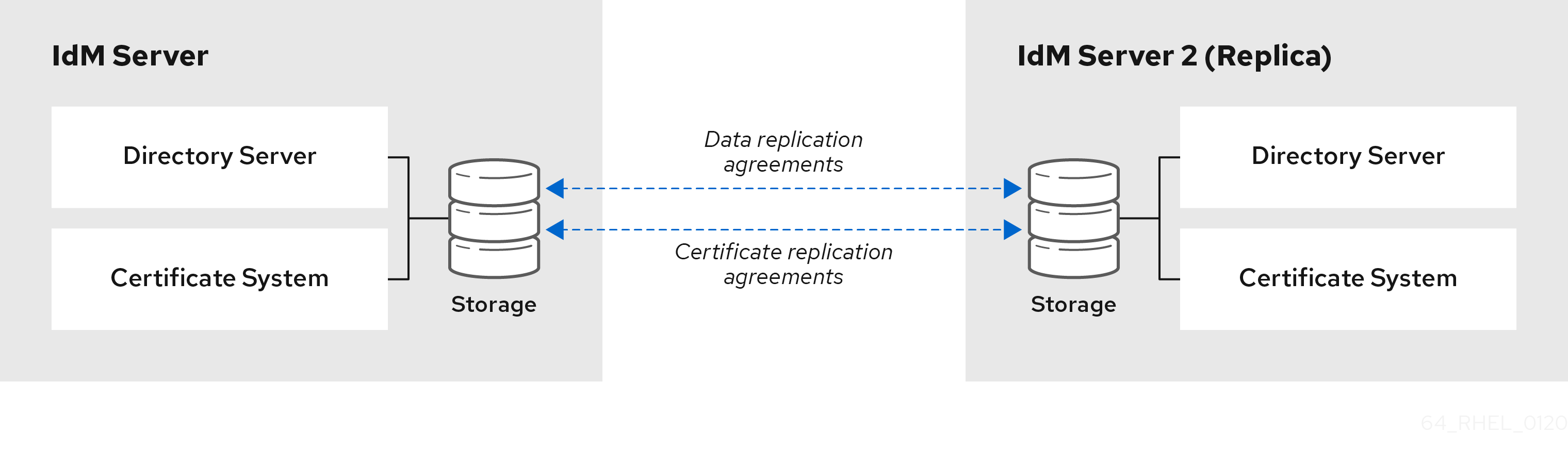
IdM は、2 種類のレプリカ合意を使用します。
- ドメインのレプリカ合意
- この合意は、識別情報を複製します。
- 証明書のレプリカ合意
- この合意は、証明書情報を複製します。
両方の複製チャンネルは独立しています。2 台のサーバー間で、いずれかまたは両方の種類のレプリカ合意を設定できます。たとえば、サーバー A とサーバー B にドメインレプリカ合意のみが設定されている場合は、証明書情報ではなく ID 情報だけが複製されます。
23.1.2. トポロジー接尾辞
トポロジー接尾辞は、レプリケートされるデータを保存します。IdM は、domain と ca の 2 種類のトポロジー接尾辞に対応します。それぞれの接尾辞は、個別のサーバーである個別のレプリケーショントポロジーを表します。
レプリカ合意が設定されると、同じタイプのトポロジー接尾辞を 2 つの異なるサーバーに結合します。
domain接尾辞: dc=example,dc=comdomain接尾辞には、ドメイン関連のデータがすべて含まれています。2 つのレプリカの
domain接尾辞間でレプリカ合意が設定されると、ユーザー、グループ、およびポリシーなどのディレクトリーデータが共有されます。ca接尾辞: o=ipacaca接尾辞には、Certificate System コンポーネントのデータが含まれます。これは認証局 (CA) がインストールされているサーバーにのみ存在します。2 つのレプリカの
ca接尾辞間でレプリカ合意が設定されると、証明書データが共有されます。
図23.2 トポロジー接尾辞

新規レプリカのインストール時には、ipa-replica-install スクリプトが 2 つのサーバー間に初期トポロジーレプリカ合意をセットアップします。
例23.1 トポロジー接尾辞の表示
ipa topologysuffix-find コマンドでトポロジー接尾辞のリストが表示されます。
$ ipa topologysuffix-find --------------------------- 2 topology suffixes matched --------------------------- Suffix name: ca Managed LDAP suffix DN: o=ipaca Suffix name: domain Managed LDAP suffix DN: dc=example,dc=com ---------------------------- Number of entries returned 2 ----------------------------
23.1.3. トポロジーセグメント
2 つのレプリカの接尾辞間でレプリカ合意があると、接尾辞は トポロジーセグメント を形成します。各トポロジーセグメントは、左ノードと右ノード で設定されます。ノードは、レプリカ合意に参加しているサーバーを表します。
IdM のトポロジーセグメントは常に双方向です。各セグメントは、サーバー A からサーバー B、およびサーバー B からサーバー A への 2 つのレプリカ合意を表します。そのため、データは両方の方向でレプリケートされます。
図23.3 トポロジーセグメント
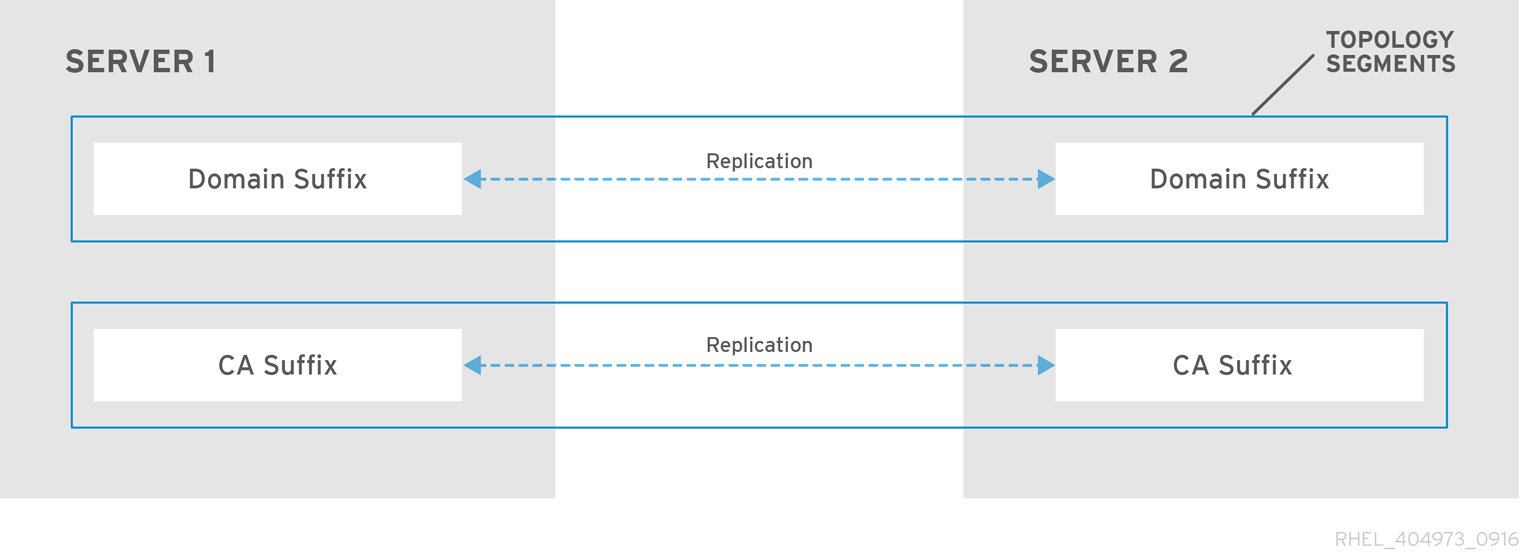
例23.2 トポロジーセグメントの表示
ipa topologysegment-find コマンドで、ドメインまたは CA 接尾辞に設定されたトポロジーセグメントが表示されます。たとえば、ドメイン接尾辞の場合は、以下のようになります。
$ ipa topologysegment-find Suffix name: domain ----------------- 1 segment matched ----------------- Segment name: server1.example.com-to-server2.example.com Left node: server1.example.com Right node: server2.example.com Connectivity: both ---------------------------- Number of entries returned 1 ----------------------------
この例では、ドメイン関連のデータのみが server1.example.com と server2.example.com の 2 つのサーバー間で複製されます。
特定セグメントの詳細を表示するには、ipa topologysegment-show コマンドを使用します。
$ ipa topologysegment-show Suffix name: domain Segment name: server1.example.com-to-server2.example.com Segment name: server1.example.com-to-server2.example.com Left node: server1.example.com Right node: server2.example.com Connectivity: both
23.2. トポロジーグラフを使用したレプリケーショントポロジーの管理
Web UI のトポロジーグラフは、ドメイン内のサーバー間の関係を表示します。Web UI を使用すると、トポロジーの表現を操作および変換できます。
トポロジーグラフへのアクセス
トポロジーグラフにアクセスするには、以下を実行します。
- IPA Server → Topology → Topology Graph を選択します。
- トポロジーに加えた変更がグラフに反映されていない場合は、Refresh をクリックします。
トポロジーグラフの解釈
ドメインのレプリカ合意に参加しているサーバーは、オレンジ色の矢印によって接続されます。CA のレプリカ合意に参加しているサーバーは、青色の矢印によって接続されます。
- トポロジーグラフの例: 推奨されるトポロジー
以下の推奨トポロジーの例は、4 台のサーバーに対して考えられる推奨トポロジーの 1 つを示しています。各サーバーは少なくとも 2 つの他のサーバーに接続されており、複数のサーバーが CA サーバーです。
図23.4 推奨されるトポロジーの例
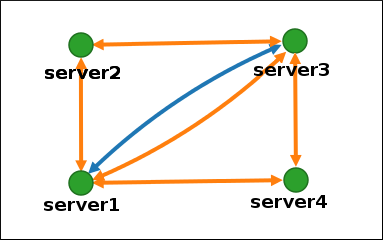
- トポロジーグラフの例: 推奨されないトポロジー
推奨されないトポロジーの例では、
server1が単一障害点になります。その他のすべてのサーバーは、このサーバーとのレプリカ合意がありますが、他のサーバーとは合意がありません。したがって、server1が失敗すると、他のすべてのサーバーは分離されます。このようなトポロジーの作成は避けてください。
図23.5 推奨されないトポロジーの例: 単一障害点
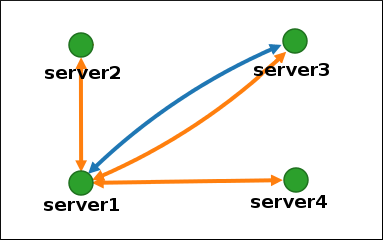
トポロジービューのカスタマイズ
マウスをドラッグして、個別のトポロジーノードを移動できます。
図23.6 トポロジーグラフのノードの移動
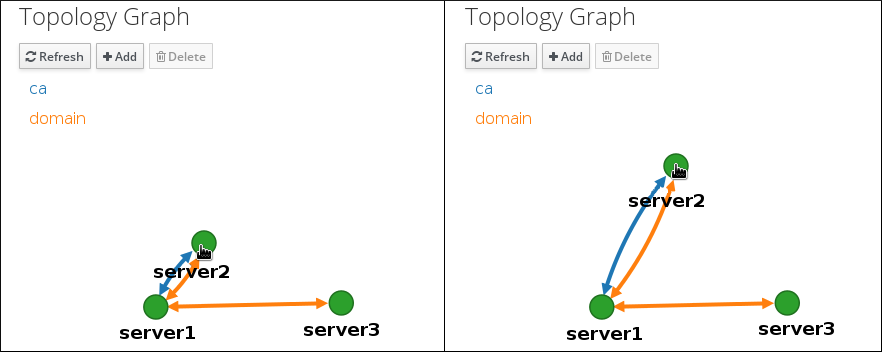
マウスのホイールを使用して、トポロジーグラフを拡大および縮小できます。
図23.7 トポロジーグラフのズーム
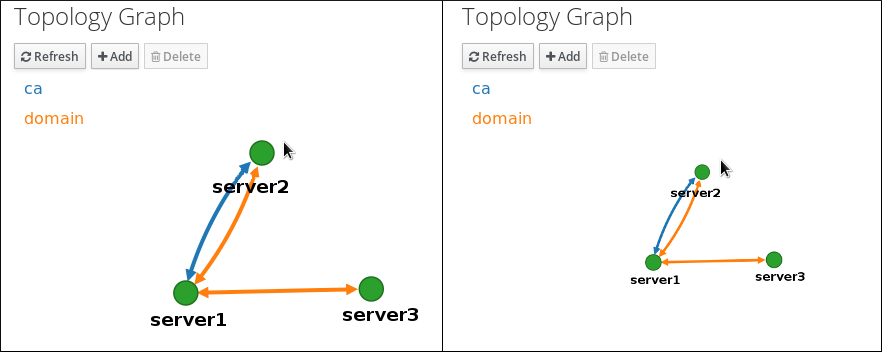
マウスの左ボタンを保持することで、トポロジーグラフのキャンバスを移動できます。
図23.8 トポロジーグラフのキャンバスの移動
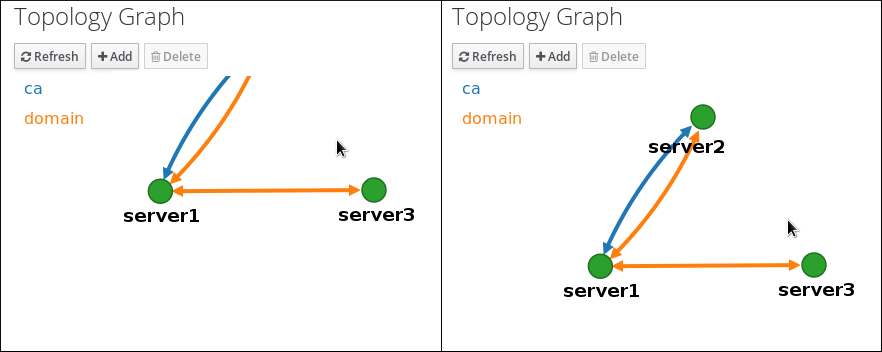
23.3. Web UI を使用した 2 台のサーバー間のレプリケーションの設定
Identity Management (IdM) の Web インターフェイスを使用すると、2 つのサーバーを選択し、そのサーバー間に新しいレプリカ合意を作成できます。
前提条件
- IdM 管理者認証情報がある。
手順
トポロジーグラフで、サーバーノードの 1 つにマウスを合わせます。
図23.9 ドメインまたは CA オプション
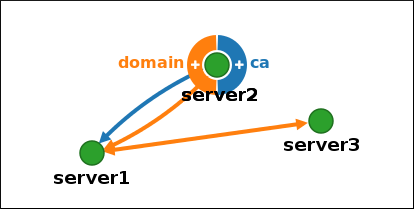
-
作成するトポロジーセグメントのタイプに応じて、
domainまたは円のca部分をクリックします。 新しいレプリカ合意を表す新しい矢印が、マウスポインターの下に表示されます。マウスを他のサーバーノードに移動し、そこでクリックします。
図23.10 新規セグメントの作成
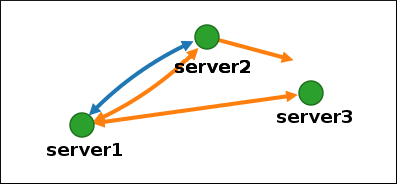
-
Add Topology Segmentウィンドウで Add をクリックして、新規セグメントのプロパティーを確認します。
2 台のサーバー間の新しいトポロジーセグメントは、サーバーをレプリカ合意に参加させます。トポロジーグラフには、更新されたレプリケーショントポロジーが表示されるようになりました。
図23.11 新規に作成されたセグメント

23.4. Web UI を使用した 2 台のサーバー間のレプリケーションの停止
Identity Management (IdM) の Web インターフェイスを使用して、サーバーからレプリカ合意を削除できます。
前提条件
- IdM 管理者認証情報がある。
手順
削除するレプリカ合意を表す矢印をクリックします。これにより、矢印がハイライト表示されます。
図23.12 トポロジーセグメントのハイライト表示
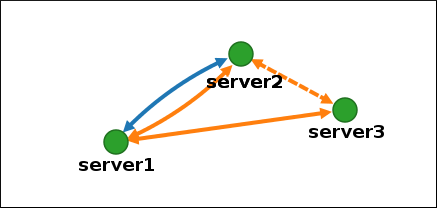
- Delete をクリックします。
-
Confirmationウィンドウで OK をクリックします。
IdM は、2 台のサーバー間のトポロジーセグメントを削除します。これにより、そのレプリカ合意が削除されます。トポロジーグラフには、更新されたレプリケーショントポロジーが表示されるようになりました。
図23.13 トポロジーセグメントの削除
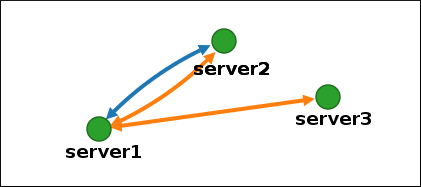
23.5. CLI を使用した 2 つのサーバー間のレプリケーションの設定
ipa topologysegment-add コマンドを使用して、2 台のサーバー間のレプリカ合意を設定できます。
前提条件
- IdM 管理者認証情報がある。
手順
ipa topologysegment-addコマンドを使用して、2 つのサーバーのトポロジーセグメントを作成します。プロンプトが表示されたら、以下を指定します。-
必要なトポロジー接尾辞:
domainまたはca - 2 つのサーバーを表す、左ノードと右のノード
オプションで、セグメントのカスタム名
以下に例を示します。
$ ipa topologysegment-add Suffix name: domain Left node: server1.example.com Right node: server2.example.com Segment name [server1.example.com-to-server2.example.com]: new_segment --------------------------- Added segment "new_segment" --------------------------- Segment name: new_segment Left node: server1.example.com Right node: server2.example.com Connectivity: both
新しいセグメントを追加すると、サーバーをレプリカ合意に参加させます。
-
必要なトポロジー接尾辞:
オプション:
ipa topologysegment-showコマンドを使用して、新しいセグメントが設定されたことを確認します。$ ipa topologysegment-show Suffix name: domain Segment name: new_segment Segment name: new_segment Left node: server1.example.com Right node: server2.example.com Connectivity: both
23.6. CLI を使用した 2 つのサーバー間のレプリケーションの停止
ipa topology_segment-del コマンドを使用して、コマンドラインからレプリカ合意を終了できます。
前提条件
- IdM 管理者認証情報がある。
手順
レプリケーションを停止するには、サーバー間の対応するレプリケーションセグメントを削除する必要があります。これを実行するには、セグメント名を知っている必要があります。
名前が分からない場合は、
ipa topologysegment-findコマンドを使用してすべてのセグメントを表示し、出力で必要なセグメントを見つけます。プロンプトが表示されたら、必要なトポロジー接尾辞 (domainまたはca) を指定します。以下に例を示します。$ ipa topologysegment-find Suffix name: domain ------------------ 8 segments matched ------------------ Segment name: new_segment Left node: server1.example.com Right node: server2.example.com Connectivity: both ... ---------------------------- Number of entries returned 8 ----------------------------
ipa topologysegment-delコマンドを使用して、2 台のサーバー間のトポロジーセグメントを削除します。$ ipa topologysegment-del Suffix name: domain Segment name: new_segment ----------------------------- Deleted segment "new_segment" -----------------------------
セグメントを削除すると、レプリカ合意が削除されます。
オプション:
ipa topologysegment-findコマンドを使用して、セグメントが表示されなくなったことを確認します。$ ipa topologysegment-find Suffix name: domain ------------------ 7 segments matched ------------------ Segment name: server2.example.com-to-server3.example.com Left node: server2.example.com Right node: server3.example.com Connectivity: both ... ---------------------------- Number of entries returned 7 ----------------------------
23.7. Web UI を使用したトポロジーからのサーバーの削除
Identity Management (IdM) の Web インターフェイスを使用して、トポロジーからサーバーを削除できます。
前提条件
- IdM 管理者認証情報がある。
- 削除するサーバーが、残りのトポロジーで他のサーバーに接続する 唯一のサーバーではない。この場合、他のサーバーが分離されますが、これは許可されていません。
- 削除するサーバーが、最後の CA または DNS サーバー ではない。
サーバーの削除は元に戻せないアクションです。サーバーを削除すると、トポロジーに戻す唯一の方法は、マシンに新しいレプリカをインストールすることです。
手順
サーバーコンポーネントをマシンからアンインストールせずにトポロジーからサーバーを削除するには、以下を実行します。
- IPA Server → Topology → IPA Servers を選択します。
削除するサーバーの名前をクリックします。
図23.14 サーバーの選択
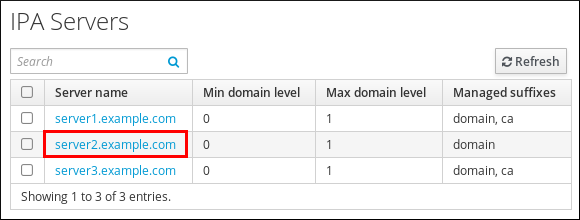
- Delete Server をクリックします。
23.8. CLI を使用したトポロジーからのサーバーの削除
コマンドラインインターフェイスを使用して、トポロジーからサーバーを削除できます。
前提条件
- IdM 管理者認証情報がある。
- 削除するサーバーが、残りのトポロジーで他のサーバーに接続する 唯一のサーバーではない。この場合、他のサーバーが分離されますが、これは許可されていません。
- 削除するサーバーが、最後の CA または DNS サーバー ではない。
サーバーの削除は元に戻せないアクションです。サーバーを削除すると、トポロジーに戻す唯一の方法は、マシンに新しいレプリカをインストールすることです。
手順
server1.example.com を削除するには、次のコマンドを実行します。
別のサーバーで
ipa server-delコマンドを実行して、server1.example.comを削除します。このコマンドは、サーバーを参照するすべてのトポロジーセグメントを削除します。[user@server2 ~]$ ipa server-del Server name: server1.example.com Removing server1.example.com from replication topology, please wait... ---------------------------------------------------------- Deleted IPA server "server1.example.com" ----------------------------------------------------------
オプション:
server1.example.comで、ipa server-install --uninstallコマンドを実行して、マシンからサーバーコンポーネントをアンインストールします。[root@server1 ~]# ipa server-install --uninstall
23.9. Web UI を使用した IdM サーバーでのサーバーロールの表示
IdM サーバーにインストールされるサービスに基づいて、さまざまな サーバーロール を実行できます。以下に例を示します。
- CA サーバー
- DNS サーバー
- キーリカバリー認証局 (KRA) サーバー
サポートされるサーバーロールの完全なリストは、IPA Server → Topology → Server Rolesを参照してください。
-
Role status が
absentの場合は、トポロジー内でそのロールを実行しているサーバーがないことを示しています。 -
Role status が
enabledの場合は、トポロジー内でそのロールを実行しているサーバーが 1 台以上あることを示しています。
図23.15 Web UI でのサーバーロール
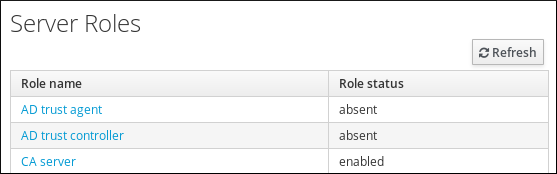
23.10. CLI を使用した IdM サーバーでのサーバーロールの表示
IdM サーバーにインストールされるサービスに基づいて、さまざまな サーバーロール を実行できます。以下に例を示します。
- CA サーバー
- DNS サーバー
- キーリカバリー認証局 (KRA) サーバー
以下のコマンドを使用して、トポロジー内でどのサーバーがどのロールを実行するかを表示できます。
-
ipa config-showコマンドを実行すると、すべての CA サーバーおよび現行の CA 更新サーバーが表示されます。
$ ipa config-show ... IPA masters: server1.example.com, server2.example.com, server3.example.com IPA CA servers: server1.example.com, server2.example.com IPA CA renewal master: server1.example.com
-
ipa server-showコマンドは、特定のサーバーで有効なロールのリストを表示します。たとえば、server.example.com で有効にしたロールのリストは、以下のようになります。
$ ipa server-show Server name: server.example.com ... Enabled server roles: CA server, DNS server, KRA server
-
ipa server-find --servroleは、特定のサーバーロールが有効になっているすべてのサーバーを検索します。たとえば、すべての CA サーバーを検索するには、以下を実行します。
$ ipa server-find --servrole "CA server" --------------------- 2 IPA servers matched --------------------- Server name: server1.example.com ... Server name: server2.example.com ... ---------------------------- Number of entries returned 2 ----------------------------
23.11. レプリカの CA 更新サーバーおよび CRL パブリッシャーサーバーへのプロモート
IdM デプロイメントで組み込み認証局 (CA) を使用する場合は、IdM CA サーバーの 1 つが CA サブシステム証明書の更新を管理する CA 更新サーバーとして機能します。IdM CA サーバーの 1 つは、証明書失効リストを生成する IdM CRL パブリッシャーサーバーとしても機能します。デフォルトでは、CA 更新サーバーおよび CRL パブリッシャーサーバーロールは、システム管理者が ipa-server-install または ipa-ca-install コマンドを使用して CA ロールをインストールした最初のサーバーにインストールされます。
前提条件
- IdM 管理者認証情報がある。
23.12. 非表示レプリカの降格または昇格
レプリカのインストール後、レプリカの表示状態を設定できます。
非表示のレプリカの詳細は、非表示のレプリカモード を参照してください。
レプリカが CA 更新サーバーである場合は、このレプリカを非表示にする前に、サービスを別のレプリカに移動します。
詳細は以下を参照してください。
手順
レプリカを非表示にするには、次のコマンドを実行します。
# ipa server-state replica.idm.example.com --state=hidden次のコマンドを実行すれば、レプリカを表示できます
# ipa server-state replica.idm.example.com --state=enabledトポロジー内のすべての非表示のレプリカのリストを表示するには、次のコマンドを実行します。
# ipa config-showすべてのレプリカが有効になっている場合、コマンドの出力に非表示のレプリカが記載されていません。
第24章 IdM Healthcheck ツールのインストールおよび実行
IdM Healthcheck ツールと、ツールのインストールおよび実行方法について詳しく説明します。
24.1. IdM の Healthcheck
Identity Management (IdM) の Healthcheck ツールは、IdM 環境の健全性に影響を与える可能性のある問題を検出するのに役立ちます。
Healthcheck ツールは、Kerberos 認証なしで使用できるコマンドラインツールです。
独立したモジュール
Healthcheck は、以下をテストする独立したモジュールで構成されています。
- レプリケーションの問題
- 証明書の有効性
- 認証局インフラストラクチャーの問題
- IdM および Active Directory の信頼の問題
- ファイルのパーミッションと所有権の正しい設定
2 つの出力形式
Healthcheck では、以下の出力が生成されます。これは、output-type オプションを使用して設定できます。
-
JSON: マシンが判読できる出力 (デフォルト) -
human: 人間が判読できる出力
--output-file オプションで別の出力先ファイルを指定できます。
結果
Healthcheck の各モジュールは、次のいずれかの結果を返します。
- SUCCESS
- 想定どおりに設定されています。
- WARNING
- エラーではありませんが、注意または評価することを推奨します。
- ERROR
- 想定どおりに設定されていません。
- CRITICAL
- 想定どおりに設定されておらず、影響が受ける可能性が高いと見られます。
24.2. IdM Healthcheck のインストール
以下の手順に従って、IdM Healthcheck ツールをインストールします。
手順
ipa-healthcheckパッケージをインストールします。[root@server ~]# dnf install ipa-healthcheck
検証手順
--failures-onlyオプションを使用して、ipa-healthcheckにエラーのみを報告させます。IdM インストールが完全に機能していれば、空の結果[]が返されます。[root@server ~]# ipa-healthcheck --failures-only []
関連情報
-
ipa-healthcheck --helpを使用して、サポートされるすべての引数を表示します。
24.3. IdM Healthcheck の実行
Healthcheck は、ログローテーション を使用して手動で実行することも、自動で実行できます。
前提条件
- Healthcheck ツールがインストールされている。IdM Healthcheck のインストール を参照してください。
手順
Healthcheck を手動で実行するには、
ipa-healthcheckコマンドを実行します。[root@server ~]# ipa-healthcheck
関連情報
すべてのオプションは、man ipa-healthcheck の man ページを参照してください。
24.4. 関連情報
IdM Healthcheck の使用例は、IdM Healthcheck を使用した IdM 環境の監視 の以下のセクションを参照してください。
第25章 Ansible Playbook で Identity Management サーバーのインストール
以下のセクションでは、Ansible を使用してシステムを IdM サーバーとして設定する方法を説明します。システムを IdM サーバーとして設定すると、IdM ドメインを確立し、システムが IdM クライアントに IdM サービスを提供できるようになります。デプロイメントは、Ansible ロール ipaserver により管理されます。
前提条件
Ansibleと IdM の概念を理解している:
- Ansible ロール
- Ansible ノード
- Ansible インベントリー
- Ansible タスク
- Ansible モジュール
- Ansible プレイおよび Playbook
25.1. Ansible と、IdM をインストールする利点
Ansible は、システムの設定、ソフトウェアのデプロイ、ローリング更新の実行に使用する自動化ツールです。Ansible には Identity Management (IdM) のサポートが含まれるため、Ansible モジュールを使用して、IdM サーバー、レプリカ、クライアント、または IdM トポロジー全体の設定などのインストールタスクを自動化できます。
IdM のインストールに Ansible を使用する利点
以下のリストは、手動インストールとは対照的に、Ansible を使用して Identity Management をインストールする利点を示しています。
- 管理ノードにログインする必要はありません。
- デプロイする各ホストに個別に設定する必要はありません。代わりに、完全なクラスターをデプロイするためのインベントリーファイルを 1 つ使用できます。
- ユーザーおよびホストを追加するなど、後で管理タスクにインベントリーファイルを再利用できます。IdM には関係のないタスクであっても、インベントリーファイルを再利用できます。
25.2. ansible-freeipa パッケージのインストール
以下の手順では、ansible-freeipa ロールをインストールする方法について説明します。
前提条件
マネージドノード で以下を行っている。
- 管理ノードが、静的 IP アドレスと作業パッケージマネージャーを備えた Red Hat Enterprise Linux 9 システムである。
コントローラー で以下を行っている。
- コントローラーが、有効なサブスクリプションを備えた Red Hat Enterprise Linux システムである。そうでない場合は、公式の Ansible ドキュメントの Installation guide で、代替のインストール方法を参照してください。
-
コントローラーから、
SSHプロトコルで管理ノードに到達できる。管理ノードが、コントローラーの/root/.ssh/known_hostsファイルのリストに記載されていることを確認します。
手順
Ansible コントローラーで以下の手順を実行します。
必要なリポジトリーを有効にします。
# subscription-manager repos --enable rhel-9-for-x86_64-appstream-rpmsIdM Ansible ロールをインストールします。
# dnf install ansible-freeipa
ロールが /usr/share/ansible/roles/ ディレクトリーにインストールされます。
25.3. ファイルシステム内の Ansible ロールの場所
デフォルトでは、ansible-freeipa ロールは /usr/share/ansible/roles/ ディレクトリーにインストールされます。ansible-freeipa パッケージの構造は以下のとおりです。
/usr/share/ansible/roles/ディレクトリーには、Ansible コントローラーのipaserverロール、ipareplicaロール、およびipaclientロールが保存されています。各ロールディレクトリーには、サンプル、基本的な概要、ライセンス、および Markdown ファイルのREADME.mdのロールに関する情報が保存されています。[root@server]# ls -1 /usr/share/ansible/roles/ ipaclient ipareplica ipaserver/usr/share/doc/ansible-freeipa/ディレクトリーには、Markdown ファイルのREADME.mdに、各ロールおよびトポロジーに関する情報が保存されています。また、playbooks/サブディレクトリーも保存されています。[root@server]# ls -1 /usr/share/doc/ansible-freeipa/ playbooks README-client.md README.md README-replica.md README-server.md README-topology.md/usr/share/doc/ansible-freeipa/playbooks/ディレクトリーは、Playbook のサンプルを保存します。[root@server]# ls -1 /usr/share/doc/ansible-freeipa/playbooks/ install-client.yml install-cluster.yml install-replica.yml install-server.yml uninstall-client.yml uninstall-cluster.yml uninstall-replica.yml uninstall-server.yml
25.4. 統合 DNS と、root CA としての統合 CA を使用したデプロイメントのパラメーターの設定
以下の手順に従って、IdM 統合 DNS ソリューションを使用する環境で、統合 CA を持つ IdM サーバーを root CA としてインストールするようにインベントリーファイルを設定します。
この手順のインベントリーは、INI 形式を使用します。または、YAML 形式または JSON 形式を使用できます。
手順
~/MyPlaybooks/ディレクトリーを作成します。$ mkdir MyPlaybooks
-
~/MyPlaybooks/inventoryファイルを作成します。 編集するインベントリーファイルを開きます。IdM サーバーとして使用するホストの完全修飾ドメイン名 (
FQDN) を指定します。FQDNが以下の基準を満たしていることを確認してください。- 英数字およびハイフン (-) のみが使用できる。たとえば、アンダーラインは使用できないため、DNS の障害が発生する原因となる可能性があります。
- ホスト名がすべて小文字である。
- IdM ドメインおよびレルムの情報を指定します。
以下のオプションを追加して、統合 DNS を使用することを指定します。
ipaserver_setup_dns=yesDNS 転送設定を指定します。以下のいずれかのオプションを選択します。
-
インストーラーが
/etc/resolv.confファイルからのフォワーダーを使用する場合は、ipaserver_auto_forwarders=yesオプションを使用します。/etc/resolv.confファイルで指定する nameserver が localhost 127.0.0.1 アドレスである場合、または仮想プライベートネットワークにあり、使用している DNS サーバーが通常パブリックインターネットから到達できない場合は、このオプションは使用しないでください。 -
ipaserver_forwardersを使用して、フォワーダーを手動で指定します。インストールプロセスにより、インストールした IdM サーバーの/etc/named.confファイルに、フォワーダーの IP アドレスが追加されます。 代わりに使用する root DNS サーバーを設定する場合は、
ipaserver_no_forwarders=yesオプションを使用します。注記DNS フォワーダーがないと、環境は分離され、インフラストラクチャー内の他の DNS ドメインからの名前は解決されません。
-
インストーラーが
DNS の逆引きレコードとゾーンの設定を指定します。次のいずれかのオプションを選択します。
-
ゾーンがすでに解決可能であっても、
ipaserver_allow_zone_overlap=yesオプションを使用して (リバース) ゾーンの作成を許可します。 -
ipaserver_reverse_zonesオプションを使用して、手動でリバースゾーンを指定します。 インストーラーが DNS ゾーンを逆引きで作成しない場合は、
ipaserver_no_reverse=yesオプションを使用します。注記オプションで、逆引きゾーンの管理に IdM を使用できます。代わりに、この目的で外部 DNS サービスを使用することもできます。
-
ゾーンがすでに解決可能であっても、
-
adminとDirectory Managerのパスワードを指定します。Ansible Vault を使用してパスワードを保存し、Playbook ファイルから Vault ファイルを参照します。あるいは、安全性は低くなりますが、インベントリーファイルにパスワードを直接指定します。 (必要に応じて) IdM サーバーで使用する個別の
firewalldゾーンを指定します。カスタムゾーンを設定しないと、サービスがデフォルトのfirewalldゾーンに追加されます。事前定義されたデフォルトゾーンはpublicです。重要指定する
firewalldゾーンは存在し、永続的でなければなりません。必要なサーバー情報を含むインベントリーファイルの例 (パスワードを除く)
[ipaserver] server.idm.example.com [ipaserver:vars] ipaserver_domain=idm.example.com ipaserver_realm=IDM.EXAMPLE.COM ipaserver_setup_dns=yes ipaserver_auto_forwarders=yes [...]
必要なサーバー情報を含むインベントリーファイルの例 (パスワードを含む)
[ipaserver] server.idm.example.com [ipaserver:vars] ipaserver_domain=idm.example.com ipaserver_realm=IDM.EXAMPLE.COM ipaserver_setup_dns=yes ipaserver_auto_forwarders=yes ipaadmin_password=MySecretPassword123 ipadm_password=MySecretPassword234 [...]
カスタムの
firewalld損を使用したインベントリーファイルの例[ipaserver] server.idm.example.com [ipaserver:vars] ipaserver_domain=idm.example.com ipaserver_realm=IDM.EXAMPLE.COM ipaserver_setup_dns=yes ipaserver_auto_forwarders=yes ipaadmin_password=MySecretPassword123 ipadm_password=MySecretPassword234 ipaserver_firewalld_zone=custom zoneAnsible Vault ファイルに保存された admin パスワードおよび Directory Manager パスワードを使用して IdM サーバーを設定する Playbook の例
--- - name: Playbook to configure IPA server hosts: ipaserver become: true vars_files: - playbook_sensitive_data.yml roles: - role: ipaserver state: presentインベントリーファイルの admin パスワードおよび Directory Manager パスワードを使用して IdM サーバーを設定する Playbook の例
--- - name: Playbook to configure IPA server hosts: ipaserver become: true roles: - role: ipaserver state: present
関連情報
-
フォワードポリシーのデフォルト設定は、
ipa-dns-install(1)man ページに記載されている--forward-policyの説明を参照してください。 -
ipaserverロールが使用する DNS 変数の詳細は、/usr/share/doc/ansible-freeipaディレクトリーのREADME-server.mdファイルにある DNS Variables セクションを参照してください。 - インベントリーファイルの詳細は、How to build your inventory を参照してください。
25.5. 外部 DNS と、root CA としての統合 CA を使用したデプロイメントのパラメーターの設定
以下の手順に従って、外部 DNS ソリューションを使用する環境で、統合 CA の IdM サーバーを root CA としてインストールするようにインベントリーファイルを設定します。
この手順のインベントリーファイルは、INI形式を使用します。または、YAML 形式または JSON 形式を使用できます。
手順
~/MyPlaybooks/ディレクトリーを作成します。$ mkdir MyPlaybooks
-
~/MyPlaybooks/inventoryファイルを作成します。 編集するインベントリーファイルを開きます。IdM サーバーとして使用するホストの完全修飾ドメイン名 (
FQDN) を指定します。FQDNが以下の基準を満たしていることを確認してください。- 英数字およびハイフン (-) のみが使用できる。たとえば、アンダーラインは使用できないため、DNS の障害が発生する原因となる可能性があります。
- ホスト名がすべて小文字である。
- IdM ドメインおよびレルムの情報を指定します。
-
ipaserver_setup_dnsオプションがnoに設定されているか、存在しないことを確認します。 -
adminとDirectory Managerのパスワードを指定します。Ansible Vault を使用してパスワードを保存し、Playbook ファイルから Vault ファイルを参照します。あるいは、安全性は低くなりますが、インベントリーファイルにパスワードを直接指定します。 (必要に応じて) IdM サーバーで使用する個別の
firewalldゾーンを指定します。カスタムゾーンを設定しないと、サービスがデフォルトのfirewalldゾーンに追加されます。事前定義されたデフォルトゾーンはpublicです。重要指定する
firewalldゾーンは存在し、永続的でなければなりません。必要なサーバー情報を含むインベントリーファイルの例 (パスワードを除く)
[ipaserver] server.idm.example.com [ipaserver:vars] ipaserver_domain=idm.example.com ipaserver_realm=IDM.EXAMPLE.COM ipaserver_setup_dns=no [...]
必要なサーバー情報を含むインベントリーファイルの例 (パスワードを含む)
[ipaserver] server.idm.example.com [ipaserver:vars] ipaserver_domain=idm.example.com ipaserver_realm=IDM.EXAMPLE.COM ipaserver_setup_dns=no ipaadmin_password=MySecretPassword123 ipadm_password=MySecretPassword234 [...]
カスタムの
firewalld損を使用したインベントリーファイルの例[ipaserver] server.idm.example.com [ipaserver:vars] ipaserver_domain=idm.example.com ipaserver_realm=IDM.EXAMPLE.COM ipaserver_setup_dns=no ipaadmin_password=MySecretPassword123 ipadm_password=MySecretPassword234 ipaserver_firewalld_zone=custom zoneAnsible Vault ファイルに保存された admin パスワードおよび Directory Manager パスワードを使用して IdM サーバーを設定する Playbook の例
--- - name: Playbook to configure IPA server hosts: ipaserver become: true vars_files: - playbook_sensitive_data.yml roles: - role: ipaserver state: presentインベントリーファイルの admin パスワードおよび Directory Manager パスワードを使用して IdM サーバーを設定する Playbook の例
--- - name: Playbook to configure IPA server hosts: ipaserver become: true roles: - role: ipaserver state: present
関連情報
- インベントリーファイルの詳細は、How to build your inventory を参照してください。
25.6. Ansible Playbook を使用して、統合 CA を root CA として備えた IdM サーバーをデプロイメント
以下の手順に従って、Ansible Playbook を使用して、統合された認証局 (CA) を備えた IdM サーバーをデプロイします。
この手順のインベントリーは、INI 形式を使用します。または、YAML 形式または JSON 形式を使用できます。
前提条件
以下のいずれかの手順を選択して、シナリオに対応するパラメーターを設定している。
-
ipaserverロールで使用できる変数について、/usr/share/doc/ansible-freeipa/README-server.mdファイルの説明を読み、理解している。
手順
ansible-playbookコマンドを、Playbook ファイルの名前 (install-server.ymlなど) で実行します。-iオプションでインベントリーファイルを指定します。$ ansible-playbook --vault-password-file=password_file -v -i ~/MyPlaybooks/inventory ~/MyPlaybooks/install-server.yml-vオプション、-vvオプション、または-vvvオプションを使用して、詳細のレベルを指定します。コマンドラインインターフェイス (CLI) で Ansible Playbook スクリプトの出力を表示できます。次の出力は、失敗したタスクが 0 個のため、スクリプトが正常に実行されたことを示しています。
PLAY RECAP server.idm.example.com : ok=18 changed=10 unreachable=0 failed=0 skipped=21 rescued=0 ignored=0以下のいずれかのオプションを選択します。
IdM デプロイメントで外部 DNS を使用する場合:
/tmp/ipa.system.records.UFRPto.dbファイルに含まれる DNS リソースレコードを、既存の外部 DNS サーバーに追加します。DNS レコードの更新プロセスは、特定の DNS ソリューションによって異なります。... Restarting the KDC Please add records in this file to your DNS system: /tmp/ipa.system.records.UFRBto.db Restarting the web server ...
重要既存の DNS サーバーに DNS レコードを追加するまで、サーバーのインストールは完了しません。
IdM デプロイメントで統合 DNS を使用している場合は、次のコマンドを実行します。
親ドメインから ldM DNS ドメインに DNS 委譲を追加します。たとえば、IdM DNS ドメインが
idm.example.comの場合は、ネームサーバー (NS) レコードを親ドメインexample.comに追加します。重要IdM DNS サーバーをインストールするたびに、この手順を繰り返します。
-
タイムサーバーの
_ntp._udpサービス (SRV) レコードを IdM DNS に追加します。IdM DNS に新たにインストールした IdM サーバーのタイムサーバーの SRV レコードが存在すると、このプライマリー IdM サーバーが使用するタイムサーバーと同期するように、今後のレプリカおよびクライアントインストールが自動的に設定されます。
関連情報
- ルート CA として 外部 CA を使用して IdM サーバーをデプロイする方法については、Ansible Playbook を使用して、外部 CA を root CA として備えた IdM サーバーのデプロイメント を参照してください。
25.7. 統合 DNS と、ルート CA としての外部 CA を使用したデプロイメントのパラメーターの設定
以下の手順に従って、IdM 統合 DNS ソリューションを使用する環境で、外部 CA を持つ IdM サーバーを root CA としてインストールするようにインベントリーファイルを設定します。
この手順のインベントリーファイルは、INI形式を使用します。または、YAML 形式または JSON 形式を使用できます。
手順
~/MyPlaybooks/ディレクトリーを作成します。$ mkdir MyPlaybooks
-
~/MyPlaybooks/inventoryファイルを作成します。 編集するインベントリーファイルを開きます。IdM サーバーとして使用するホストの完全修飾ドメイン名 (
FQDN) を指定します。FQDNが以下の基準を満たしていることを確認してください。- 英数字およびハイフン (-) のみが使用できる。たとえば、アンダーラインは使用できないため、DNS の障害が発生する原因となる可能性があります。
- ホスト名がすべて小文字である。
- IdM ドメインおよびレルムの情報を指定します。
以下のオプションを追加して、統合 DNS を使用することを指定します。
ipaserver_setup_dns=yesDNS 転送設定を指定します。以下のいずれかのオプションを選択します。
-
インストールプロセスで
/etc/resolv.confファイルのフォワーダーを使用する場合は、ipaserver_auto_forwarders=yesを使用します。/etc/resolv.confファイルで指定する nameserver が localhost 127.0.0.1 アドレスである場合、または仮想プライベートネットワークにあり、使用している DNS サーバーが通常パブリックインターネットから到達できない場合は、このオプションを使用することが推奨されません。 -
ipaserver_forwardersを使用して、フォワーダーを手動で指定します。インストールプロセスにより、インストールした IdM サーバーの/etc/named.confファイルに、フォワーダーの IP アドレスが追加されます。 代わりに使用する root DNS サーバーを設定する場合は、
ipaserver_no_forwarders=yesオプションを使用します。注記DNS フォワーダーがないと、環境は分離され、インフラストラクチャー内の他の DNS ドメインからの名前は解決されません。
-
インストールプロセスで
DNS の逆引きレコードとゾーンの設定を指定します。次のいずれかのオプションを選択します。
-
ゾーンがすでに解決可能であっても、
ipaserver_allow_zone_overlap=yesオプションを使用して (リバース) ゾーンの作成を許可します。 -
ipaserver_reverse_zonesオプションを使用して、手動でリバースゾーンを指定します。 インストールプロセスで DNS ゾーンの逆引きを作成しない場合は、
ipaserver_no_reverse=yesオプションを使用します。注記オプションで、逆引きゾーンの管理に IdM を使用できます。代わりに、この目的で外部 DNS サービスを使用することもできます。
-
ゾーンがすでに解決可能であっても、
-
adminとDirectory Managerのパスワードを指定します。Ansible Vault を使用してパスワードを保存し、Playbook ファイルから Vault ファイルを参照します。あるいは、安全性は低くなりますが、インベントリーファイルにパスワードを直接指定します。 (必要に応じて) IdM サーバーで使用する個別の
firewalldゾーンを指定します。カスタムゾーンを設定しないと、サービスがデフォルトのfirewalldゾーンに追加されます。事前定義されたデフォルトゾーンはpublicです。重要指定する
firewalldゾーンは存在し、永続的でなければなりません。必要なサーバー情報を含むインベントリーファイルの例 (パスワードを除く)
[ipaserver] server.idm.example.com [ipaserver:vars] ipaserver_domain=idm.example.com ipaserver_realm=IDM.EXAMPLE.COM ipaserver_setup_dns=yes ipaserver_auto_forwarders=yes [...]
必要なサーバー情報を含むインベントリーファイルの例 (パスワードを含む)
[ipaserver] server.idm.example.com [ipaserver:vars] ipaserver_domain=idm.example.com ipaserver_realm=IDM.EXAMPLE.COM ipaserver_setup_dns=yes ipaserver_auto_forwarders=yes ipaadmin_password=MySecretPassword123 ipadm_password=MySecretPassword234 [...]
カスタムの
firewalld損を使用したインベントリーファイルの例[ipaserver] server.idm.example.com [ipaserver:vars] ipaserver_domain=idm.example.com ipaserver_realm=IDM.EXAMPLE.COM ipaserver_setup_dns=yes ipaserver_auto_forwarders=yes ipaadmin_password=MySecretPassword123 ipadm_password=MySecretPassword234 ipaserver_firewalld_zone=custom zone [...]インストールの最初ステップ用の Playbook を作成します。証明書署名要求 (CSR) を生成し、それをコントローラーからマネージドノードにコピーする指示を入力します。
--- - name: Playbook to configure IPA server Step 1 hosts: ipaserver become: true vars_files: - playbook_sensitive_data.yml vars: ipaserver_external_ca: yes roles: - role: ipaserver state: present post_tasks: - name: Copy CSR /root/ipa.csr from node to "{{ groups.ipaserver[0] + '-ipa.csr' }}" fetch: src: /root/ipa.csr dest: "{{ groups.ipaserver[0] + '-ipa.csr' }}" flat: yesインストールの最終ステップ用に、別の Playbook を作成します。
--- - name: Playbook to configure IPA server Step -1 hosts: ipaserver become: true vars_files: - playbook_sensitive_data.yml vars: ipaserver_external_cert_files: "/root/chain.crt" pre_tasks: - name: Copy "{{ groups.ipaserver[0] + '-chain.crt' }}" to /root/chain.crt on node copy: src: "{{ groups.ipaserver[0] + '-chain.crt' }}" dest: "/root/chain.crt" force: yes roles: - role: ipaserver state: present
関連情報
-
フォワードポリシーのデフォルト設定は、
ipa-dns-install(1)man ページに記載されている--forward-policyの説明を参照してください。 -
ipaserverロールが使用する DNS 変数の詳細は、/usr/share/doc/ansible-freeipaディレクトリーのREADME-server.mdファイルにある DNS Variables セクションを参照してください。 - インベントリーファイルの詳細は、How to build your inventory を参照してください。
25.8. 外部 DNS と、ルート CA としての外部 CA を使用したデプロイメントのパラメーターの設定
以下の手順に従って、外部 DNS ソリューションを使用する環境で、外部 CA を持つ IdM サーバーを root CA としてインストールするようにインベントリーファイルを設定します。
この手順のインベントリーファイルは、INI形式を使用します。または、YAML 形式または JSON 形式を使用できます。
手順
~/MyPlaybooks/ディレクトリーを作成します。$ mkdir MyPlaybooks
-
~/MyPlaybooks/inventoryファイルを作成します。 編集するインベントリーファイルを開きます。IdM サーバーとして使用するホストの完全修飾ドメイン名 (
FQDN) を指定します。FQDNが以下の基準を満たしていることを確認してください。- 英数字およびハイフン (-) のみが使用できる。たとえば、アンダーラインは使用できないため、DNS の障害が発生する原因となる可能性があります。
- ホスト名がすべて小文字である。
- IdM ドメインおよびレルムの情報を指定します。
-
ipaserver_setup_dnsオプションがnoに設定されているか、存在しないことを確認します。 -
adminとDirectory Managerのパスワードを指定します。Ansible Vault を使用してパスワードを保存し、Playbook ファイルから Vault ファイルを参照します。あるいは、安全性は低くなりますが、インベントリーファイルにパスワードを直接指定します。 (必要に応じて) IdM サーバーで使用する個別の
firewalldゾーンを指定します。カスタムゾーンを設定しないと、サービスがデフォルトのfirewalldゾーンに追加されます。事前定義されたデフォルトゾーンはpublicです。重要指定する
firewalldゾーンは存在し、永続的でなければなりません。必要なサーバー情報を含むインベントリーファイルの例 (パスワードを除く)
[ipaserver] server.idm.example.com [ipaserver:vars] ipaserver_domain=idm.example.com ipaserver_realm=IDM.EXAMPLE.COM ipaserver_setup_dns=no [...]
必要なサーバー情報を含むインベントリーファイルの例 (パスワードを含む)
[ipaserver] server.idm.example.com [ipaserver:vars] ipaserver_domain=idm.example.com ipaserver_realm=IDM.EXAMPLE.COM ipaserver_setup_dns=no ipaadmin_password=MySecretPassword123 ipadm_password=MySecretPassword234 [...]
カスタムの
firewalld損を使用したインベントリーファイルの例[ipaserver] server.idm.example.com [ipaserver:vars] ipaserver_domain=idm.example.com ipaserver_realm=IDM.EXAMPLE.COM ipaserver_setup_dns=no ipaadmin_password=MySecretPassword123 ipadm_password=MySecretPassword234 ipaserver_firewalld_zone=custom zone [...]インストールの最初ステップ用の Playbook を作成します。証明書署名要求 (CSR) を生成し、それをコントローラーからマネージドノードにコピーする指示を入力します。
--- - name: Playbook to configure IPA server Step 1 hosts: ipaserver become: true vars_files: - playbook_sensitive_data.yml vars: ipaserver_external_ca: yes roles: - role: ipaserver state: present post_tasks: - name: Copy CSR /root/ipa.csr from node to "{{ groups.ipaserver[0] + '-ipa.csr' }}" fetch: src: /root/ipa.csr dest: "{{ groups.ipaserver[0] + '-ipa.csr' }}" flat: yesインストールの最終ステップ用に、別の Playbook を作成します。
--- - name: Playbook to configure IPA server Step -1 hosts: ipaserver become: true vars_files: - playbook_sensitive_data.yml vars: ipaserver_external_cert_files: "/root/chain.crt" pre_tasks: - name: Copy "{{ groups.ipaserver[0] + '-chain.crt' }}" to /root/chain.crt on node copy: src: "{{ groups.ipaserver[0] + '-chain.crt' }}" dest: "/root/chain.crt" force: yes roles: - role: ipaserver state: present
関連情報
- 外部 DNS および外部署名の CA を使用して IdM サーバーをインストールする場合に利用できるオプションの詳細は、IdM サーバーのインストール - 統合 DNS を使用しない場合、外部 CA をルート CA として使用 を参照してください。
- インベントリーファイルの詳細は、How to build your inventory を参照してください。
25.9. 外部 CA を root CA として備えた IdM サーバーの Ansible Playbook を使用したデプロイメント
以下の手順に従って、Ansible Playbook を使用して、外部認証局 (CA) を備えた IdM サーバーをデプロイします。
この手順のインベントリーファイルは、INI形式を使用します。または、YAML 形式または JSON 形式を使用できます。
前提条件
以下のいずれかの手順を選択して、シナリオに対応するパラメーターを設定している。
-
ipaserverロールで使用できる変数について、/usr/share/doc/ansible-freeipa/README-server.mdファイルの説明を読み、理解している。
手順
ansible-playbookコマンドに、インストールの最初ステップの指示を含む Playbook ファイルの名前 (install-server-step1.ymlなど) を指定して実行します。-iオプションでインベントリーファイルを指定します。$ ansible-playbook --vault-password-file=password_file -v -i ~/MyPlaybooks/inventory ~/MyPlaybooks/install-server-step1.yml-vオプション、-vvオプション、または-vvvオプションを使用して、詳細のレベルを指定します。コマンドラインインターフェイス (CLI) で Ansible Playbook スクリプトの出力を表示できます。次の出力は、失敗したタスクが 0 個のため、スクリプトが正常に実行されたことを示しています。
PLAY RECAP server.idm.example.com : ok=18 changed=10 unreachable=0 failed=0 skipped=21 rescued=0 ignored=0-
コントローラー上の
ipa.csr証明書署名要求ファイルを見つけ、これを外部 CA に送信します。 - 外部 CA が署名した IdM CA 証明書をコントローラーファイルシステムに配置して、次のステップの Playbook で見つけられるようにします。
ansible-playbookコマンドに、インストールの最終ステップの指示を含む Playbook ファイルの名前 (install-server-step2.ymlなど) を指定して実行します。-iオプションでインベントリーファイルを指定します。$ ansible-playbook -v -i ~/MyPlaybooks/inventory ~/MyPlaybooks/install-server-step2.yml以下のいずれかのオプションを選択します。
IdM デプロイメントで外部 DNS を使用する場合:
/tmp/ipa.system.records.UFRPto.dbファイルに含まれる DNS リソースレコードを、既存の外部 DNS サーバーに追加します。DNS レコードの更新プロセスは、特定の DNS ソリューションによって異なります。... Restarting the KDC Please add records in this file to your DNS system: /tmp/ipa.system.records.UFRBto.db Restarting the web server ...
重要既存の DNS サーバーに DNS レコードを追加するまで、サーバーのインストールは完了しません。
IdM デプロイメントで統合 DNS を使用している場合は、次のコマンドを実行します。
親ドメインから ldM DNS ドメインに DNS 委譲を追加します。たとえば、IdM DNS ドメインが
idm.example.comの場合は、ネームサーバー (NS) レコードを親ドメインexample.comに追加します。重要IdM DNS サーバーをインストールするたびに、この手順を繰り返します。
-
タイムサーバーの
_ntp._udpサービス (SRV) レコードを IdM DNS に追加します。IdM DNS に新たにインストールした IdM サーバーのタイムサーバーの SRV レコードが存在すると、このプライマリー IdM サーバーが使用するタイムサーバーと同期するように、今後のレプリカおよびクライアントインストールが自動的に設定されます。
関連情報
ルート CA として 統合 CA を使用して IdM サーバーをデプロイする方法については、Ansible Playbook を使用して、統合 CA を root CA として備えた IdM サーバーをデプロイメント を参照してください。
25.10. Ansible Playbook を使用した IdM サーバーのアンインストール
既存の Identity Management (IdM) デプロイメントでは、レプリカ と サーバー は置き替え可能なな用語です。
以下の手順に従って、Ansible Playbook を使用して IdM レプリカをアンインストールします。この例では、以下のように設定されています。
- IdM 設定は、server123.idm.example.com からアンインストールされます。
- server123.idm.example.com と関連するホストエントリーが IdM トポロジーから削除されます。
前提条件
コントロールノードでは、
- Ansible バージョン 2.14 以降を使用している。
-
ansible-freeipaパッケージがインストールされている。 - ~/MyPlaybooks/ ディレクトリーに、IdM サーバーの完全修飾ドメイン名 (FQDN) を使用して Ansible インベントリーファイル を作成している。
-
ipaadmin_passwordを Secret.yml Ansible Vault に保存している。 -
ipaserver_remove_from_topologyオプションを機能させるには、システムが RHEL 9.3 以降で実行されている必要があります。
マネージドノードでは、
- システムが RHEL 7.6 以降で実行されている。
手順
Ansible Playbook ファイル uninstall-server.yml を次の内容で作成します。
--- - name: Playbook to uninstall an IdM replica hosts: ipaserver become: true roles: - role: ipaserver ipaserver_remove_from_domain: true state: absentipaserver_remove_from_domainオプションは、IdM トポロジーからホストを登録解除します。注記server123.idm.example.com を削除するとトポロジーが切断される場合は、削除は中止されます。詳細は、Ansible Playbook を使用した IdM サーバーのアンインストール (トポロジーが切断された場合でも) を参照してください。
レプリカをアンインストールします。
$ ansible-playbook --vault-password-file=password_file -v -i <path_to_inventory_directory>/hosts <path_to_playbooks_directory>/uninstall-server.yml- server123.idm.example.com を指しているネームサーバー (NS) DNS レコードがすべて DNS ゾーンから削除されていることを確認してください。使用する DNS が IdM により管理される統合 DNS であるか、外部 DNS であるかに関わらず、確認を行なってください。IdM から DNS レコードを削除する方法は、 Deleting DNS records in the IdM CLI を参照してください。
25.11. Ansible Playbook を使用した IdM サーバーのアンインストール (トポロジーが切断された場合でも)
既存の Identity Management (IdM) デプロイメントでは、レプリカ と サーバー は置き替え可能なな用語です。
IdM トポロジーが切断されたとしても、Ansible Playbook を使用して IdM レプリカをアンインストールするには、以下の手順を実行します。この例では、server456.idm.example.com を使用して、レプリカと、トポロジーから server123.idm.example.com の FQDN を持つ関連付けられたホストエントリーを削除します。これにより、特定のレプリカが server456.idm.example.com および残りのトポロジーから切断されます。
remove_server_from_domain のみを使用してトポロジーからレプリカを削除しても、トポロジーは切断されないため、他のオプションは必要ありません。トポロジーが切断される結果となった場合は、ドメインの保持したい部分を指定する必要があります。その場合、以下を実行する必要があります。
-
ipaserver_remove_on_server値を指定します。 -
ipaserver_ignore_topology_disconnectを True に設定します。
前提条件
コントロールノードでは、
- Ansible バージョン 2.14 以降を使用している。
- システムが RHEL 9.3 以降で実行されている。
-
ansible-freeipaパッケージがインストールされている。 - ~/MyPlaybooks/ ディレクトリーに、IdM サーバーの完全修飾ドメイン名 (FQDN) を使用して Ansible インベントリーファイル を作成している。
-
ipaadmin_passwordを Secret.yml Ansible Vault に保存している。
マネージドノードでは、
- システムが RHEL 7.6 以降で実行されている。
手順
Ansible Playbook ファイル uninstall-server.yml を次の内容で作成します。
--- - name: Playbook to uninstall an IdM replica hosts: ipaserver become: true roles: - role: ipaserver ipaserver_remove_from_domain: true ipaserver_remove_on_server: server456.idm.example.com ipaserver_ignore_topology_disconnect: true state: absent注記通常の状況では、server123 を削除してもトポロジーが切断されない場合で、
ipaserver_remove_on_serverの値が設定されていない場合は、server123 が削除されたレプリカは server123 のレプリカ合意を使用して自動的に決定されます。レプリカをアンインストールします。
$ ansible-playbook --vault-password-file=password_file -v -i <path_to_inventory_directory>/hosts <path_to_playbooks_directory>/uninstall-server.yml- server123.idm.example.com を指しているネームサーバー (NS) DNS レコードがすべて DNS ゾーンから削除されていることを確認してください。使用する DNS が IdM により管理される統合 DNS であるか、外部 DNS であるかに関わらず、確認を行なってください。IdM から DNS レコードを削除する方法は、 Deleting DNS records in the IdM CLI を参照してください。
関連情報
- インベントリーの基本: 形式、ホスト、およびグループ
-
IdM サーバーをインストールするためのサンプルの Ansible Playbook と、
ansible-freeipaアップストリームのドキュメント で使用できる変数のリストを表示できます。
第26章 Ansible Playbook で Identity Management レプリカのインストール
Ansible を使用してシステムを IdM レプリカとして設定すると、IdM ドメインに登録され、ドメインの IdM サーバーにある IdM サービスをシステムが使用できるようになります。
デプロイメントは、Ansible ロール ipareplica で管理されます。このロールは、自動検出モードを使用して、IdM サーバー、ドメイン、およびその他の設定を識別できます。ただし、複数のレプリカを階層のようなモデルでデプロイし、そのレプリカのグループを異なるタイミングでデプロイする場合には、グループごとに特定のサーバーまたはレプリカを定義する必要があります。
前提条件
- Ansible コントロールノードに ansible-freeipa パッケージがインストールされている。
Ansibleと IdM の概念を理解している:
- Ansible ロール
- Ansible ノード
- Ansible インベントリー
- Ansible タスク
- Ansible モジュール
- Ansible プレイおよび Playbook
関連情報
26.1. IdM レプリカをインストールするためのベース変数、サーバー変数、およびクライアント変数の指定
IdM レプリカをインストールするためのインベントリーファイルを設定するには、以下の手順を完了します。
前提条件
次の要件を満たすように Ansible コントロールノードを設定している。
- Ansible バージョン 2.14 以降を使用している。
-
Ansible コントローラーに
ansible-freeipaパッケージがインストールされている。 - ~/MyPlaybooks/ ディレクトリーに、IdM サーバーの完全修飾ドメイン名 (FQDN) を使用して Ansible インベントリーファイル を作成している (この例の場合)。
-
この例では、secret.yml Ansible ボールトに
ipaadmin_passwordが保存されていることを前提としている。
-
ansible-freeipaモジュールが実行されるノードであるターゲットノードは、IdM クライアント、サーバー、またはレプリカとしての IdM ドメインの一部です。
手順
編集するインベントリーファイルを開きます。IdM レプリカとなるホストの完全修飾ドメイン名 (FQDN) を指定します。FQDN は有効な DNS 名である必要があります。
-
数字、アルファベット、およびハイフン (
-) のみを使用できる。たとえば、アンダーラインは使用できないため、DNS の障害が発生する原因となる可能性があります。 ホスト名がすべて小文字である。
レプリカの FQDN のみが定義されている単純なインベントリーホストファイルの例
[ipareplicas] replica1.idm.example.com replica2.idm.example.com replica3.idm.example.com [...]
IdM サーバーがデプロイされており、SRV レコードが IdM DNS ゾーンに適切に設定されている場合、スクリプトはその他に必要な値をすべて自動的に検出します。
-
数字、アルファベット、およびハイフン (
[オプション] トポロジーの設計方法に基づいて、インベントリーファイルに追加情報を入力します。
- シナリオ 1
自動検出を回避し、
[ipareplicas]セクションに記載されているすべてのレプリカが特定の IdM サーバーを使用するようにするには、インベントリーファイルの[ipaservers]セクションにそのサーバーを設定します。IdM サーバーとレプリカの FQDN が定義されているインベントリーホストファイルの例
[ipaservers] server.idm.example.com [ipareplicas] replica1.idm.example.com replica2.idm.example.com replica3.idm.example.com [...]
- シナリオ 2
または、自動検出を回避して、特定のサーバーで特定のレプリカをデプロイする場合は、インベントリーファイルの
[ipareplicas]セクションに、特定のレプリカのサーバーを個別に設定します。特定のレプリカ用に特定の IdM サーバーが定義されたインベントリーファイルの例
[ipaservers] server.idm.example.com replica1.idm.example.com [ipareplicas] replica2.idm.example.com replica3.idm.example.com ipareplica_servers=replica1.idm.example.com上記の例では、
replica3.idm.example.comが、すでにデプロイされたreplica1.idm.example.comを複製元として使用します。- シナリオ 3
1 つのバッチに複数のレプリカをデプロイする場合は、多層レプリカのデプロイメントが役に立ちます。インベントリーファイルにレプリカの特定グループ (例:
[ipareplicas_tier1]および[ipareplicas_tier2]) を定義し、Playbookinstall-replica.ymlで各グループに個別のプレイを設計します。レプリカ階層が定義されているインベントリーファイルの例
[ipaservers] server.idm.example.com [ipareplicas_tier1] replica1.idm.example.com [ipareplicas_tier2] replica2.idm.example.com \ ipareplica_servers=replica1.idm.example.com,server.idm.example.com
ipareplica_serversの最初のエントリーが使用されます。次のエントリーは、フォールバックオプションとして使用されます。IdM レプリカのデプロイに複数の層を使用する場合は、最初に tier1 からレプリカをデプロイし、次に tier2 からレプリカをデプロイするように、Playbook に個別のタスクが必要です。レプリカグループごとに異なるプレイを定義した Playbook ファイルの例
--- - name: Playbook to configure IPA replicas (tier1) hosts: ipareplicas_tier1 become: true roles: - role: ipareplica state: present - name: Playbook to configure IPA replicas (tier2) hosts: ipareplicas_tier2 become: true roles: - role: ipareplica state: present
[オプション]
firewalldと DNS に関する追加情報を入力します。- シナリオ 1
レプリカが、デフォルトのゾーンの代わりに指定した
firewalldゾーンを使用するようにする場合は、インベントリーファイルに指定できます。これは、たとえば、デフォルトとして設定されているパブリックゾーンの代わりに、IdM インストールに内部firewalldゾーンを使用する場合に役立ちます。カスタムゾーンを設定しないと、サービスがデフォルトの
firewalldゾーンに追加されます。事前定義されたデフォルトゾーンはpublicです。重要指定する
firewalldゾーンは存在し、永続的でなければなりません。カスタム
firewalld帯を持つシンプルなインベントリーホストファイルの例[ipaservers] server.idm.example.com [ipareplicas] replica1.idm.example.com replica2.idm.example.com replica3.idm.example.com [...] [ipareplicas:vars] ipareplica_firewalld_zone=custom zone- シナリオ 2
レプリカが IdM DNS サービスをホストするようにする場合は、ipareplica_setup_dns=yes 行を
[ipareplicas:vars]セクションに追加します。また、サーバーごとの DNS フォワーダーを使用するかどうかを指定します。-
サーバーごとのフォワーダーを設定するには、
ipareplica_forwarders変数と文字列のリストを[ipareplicas:vars]セクションに追加します (例: ipareplica_forwarders=192.0.2.1,192.0.2.2)。 -
サーバーごとにフォワーダーを設定しない場合は、ipareplica_no_forwarders=yes の行を
[ipareplicas:vars]セクションに追加します。 -
レプリカの
/etc/resolv.confファイルにリスト表示されているフォワーダーに基づいてサーバーごとにフォワーダーを設定するには、[ipareplicas:vars]セクションにipareplica_auto_forwardersを追加します。
レプリカに DNS とサーバーごとのフォワーダーを設定する手順を含むインベントリーファイルの例
[ipaservers] server.idm.example.com [ipareplicas] replica1.idm.example.com replica2.idm.example.com replica3.idm.example.com [...] [ipareplicas:vars] ipareplica_setup_dns=yes ipareplica_forwarders=192.0.2.1,192.0.2.2
-
サーバーごとのフォワーダーを設定するには、
- シナリオ 3
ipaclient_configure_dns_resolveおよびipaclient_dns_serversオプション (使用可能な場合) を使用して DNS リゾルバーを指定し、クラスターのデプロイメントを簡素化します。これは、IdM デプロイメントが統合 DNS を使用している場合に特に便利です。DNS リゾルバーを指定するインベントリーファイルスニペット:
[...] [ipaclient:vars] ipaclient_configure_dns_resolver=true ipaclient_dns_servers=192.168.100.1
注記ipaclient_dns_serversリストには IP アドレスのみを含める必要があります。ホスト名を含めることはできません。
関連情報
-
ipareplica変数の詳細は、/usr/share/ansible/roles/ipareplica/README.mdMarkdown ファイルを参照してください。
26.2. Ansible Playbook を使用して IdM レプリカをインストールするための認証情報の指定
この手順は、IdM レプリカのインストールに認可を設定します。
前提条件
次の要件を満たすように Ansible コントロールノードを設定している。
- Ansible バージョン 2.14 以降を使用している。
-
Ansible コントローラーに
ansible-freeipaパッケージがインストールされている。 - ~/MyPlaybooks/ ディレクトリーに、IdM サーバーの完全修飾ドメイン名 (FQDN) を使用して Ansible インベントリーファイル を作成している (この例の場合)。
-
この例では、secret.yml Ansible ボールトに
ipaadmin_passwordが保存されていることを前提としている。
-
ansible-freeipaモジュールが実行されるノードであるターゲットノードは、IdM クライアント、サーバー、またはレプリカとしての IdM ドメインの一部です。
手順
レプリカをデプロイする権限のあるユーザーのパスワード (IdM の
adminなど) を指定します。Red Hat は、Ansible Vault を使用してパスワードを保存し、Playbook ファイルから Vault ファイルを参照する (
install-replica.ymlなど) ことを推奨します。Ansible Vault ファイルのインベントリーファイルおよびパスワードのプリンシパルを使用した Playbook ファイルの例
- name: Playbook to configure IPA replicas hosts: ipareplicas become: true vars_files: -
playbook_sensitive_data.ymlroles: - role: ipareplica state: presentAnsible Vault の使用方法は、公式の Ansible Vault ドキュメントを参照してください。
あまり安全ではありませんが、インベントリーファイルで
adminの認証情報を直接提供します。インベントリーファイルの[ipareplicas:vars]セクションでipaadmin_passwordオプションを使用します。インベントリーファイルと、Playbook ファイルinstall-replica.ymlは以下のようになります。インベントリーの hosts.replica ファイルの例
[...] [ipareplicas:vars] ipaadmin_password=Secret123インベントリーファイルのプリンシパルおよびパスワードを使用した Playbook の例
- name: Playbook to configure IPA replicas hosts: ipareplicas become: true roles: - role: ipareplica state: presentまたは、安全性は低くなりますが、レプリカをインベントリーファイルに直接デプロイすることを許可されている別のユーザーの認証情報を提供します。別の認証ユーザーを指定するには、ユーザー名に
ipaadmin_principalオプションを使用し、パスワードにipaadmin_passwordオプションを使用します。インベントリーファイルと、Playbook ファイルinstall-replica.ymlは以下のようになります。インベントリーの hosts.replica ファイルの例
[...] [ipareplicas:vars] ipaadmin_principal=my_admin ipaadmin_password=my_admin_secret123
インベントリーファイルのプリンシパルおよびパスワードを使用した Playbook の例
- name: Playbook to configure IPA replicas hosts: ipareplicas become: true roles: - role: ipareplica state: present
関連情報
-
Ansible ロール
ipareplicaで使用できるオプションの詳細は、Markdown ファイル/usr/share/ansible/roles/ipareplica/README.mdを参照してください。
26.3. Ansible Playbook で IdM レプリカのデプロイメント
以下の手順に従って、Ansible Playbook を使用して IdM レプリカをデプロイします。
前提条件
- IdM レプリカをインストールするためのインベントリーファイル を設定しました。
- IdM レプリカをインストールするための認証 を設定しました。
手順
Ansible Playbook を使用して IdM レプリカをインストールするには、
ansible-playbookコマンドに Playbook ファイルの名前 (install-replica.ymlなど) を使用します。-iオプションでインベントリーファイルを指定します。$ ansible-playbook --vault-password-file=password_file -v -i <path_to_inventory_directory>/hosts.replica <path_to_playbooks_directory>/install-replica.yml-vオプション、-vvオプション、または-vvvオプションを使用して、詳細のレベルを指定します。Ansible には、Ansible Playbook スクリプトの実行が通知されます。次の出力は、失敗したタスクが 0 個のため、スクリプトが正常に実行されたことを示しています。
PLAY RECAP replica.idm.example.com : ok=18 changed=10 unreachable=0 failed=0 skipped=21 rescued=0 ignored=0
これで、IdM レプリカがインストールされました。
26.4. Ansible Playbook を使用した IdM レプリカのアンインストール
既存の Identity Management (IdM) デプロイメントでは、レプリカ と サーバー は置き替え可能なな用語です。IdM サーバーをアンインストールする方法の詳細は、Ansible Playbook を使用した IdM サーバーのアンインストール または トポロジーが切断される場合でも Ansible Playbook を使用して IdM サーバーをアンインストールする を参照してください。
第27章 Ansible Playbook で Identity Management クライアントのインストール
Ansible を使用して、システムを Identity Management (IdM) クライアントとして設定する方法を説明します。システムを IdM クライアントとして設定すると、IdM ドメインに登録され、システムがドメインの IdM サーバーで IdM サービスを使用できるようになります。
デプロイメントは、Ansible ロール ipaclient により管理されます。デフォルトでは、ロールは自動検出モードを使用して、IdM サーバー、ドメイン、およびその他の設定を特定します。ロールは、Ansible Playbook がインベントリーファイルなどに指定した設定を使用するように変更できます。
前提条件
- Ansible コントロールノードに ansible-freeipa パッケージがインストールされている。
Ansibleと IdM の概念を理解している:
- Ansible ロール
- Ansible ノード
- Ansible インベントリー
- Ansible タスク
- Ansible モジュール
- Ansible プレイおよび Playbook
27.1. 自動検出クライアントインストールモードでインベントリーファイルのパラメーターの設定
Ansible Playbook を使用して Identity Management クライアントをインストールするには、インベントリーファイルでターゲットホストパラメーターを設定します (例: inventory/hosts)。
- ホストに関する情報
- タスクの承認
インベントリーファイルは、所有するインベントリープラグインに応じて、多数ある形式のいずれかになります。INI-like 形式は Ansible のデフォルトで、以下の例で使用されています。
RHEL でグラフィカルユーザーインターフェイスでスマートカードを使用するには、Ansible Playbook に ipaclient_mkhomedir 変数を含めるようにします。
前提条件
- コントロールノードでのデプロイ手順を確認した。install-client.yml ファイルのパラメーターの確認 を参照すること。
手順
IdM クライアントになるホストの完全修飾ホスト名 (FQDN) を指定します。完全修飾ドメイン名は、有効な DNS 名である必要があります。
-
数字、アルファベット、およびハイフン (
-) のみを使用できる。たとえば、アンダーラインは使用できないため、DNS の障害が発生する原因となる可能性があります。 - ホスト名がすべて小文字である。大文字は使用できません。
SRV レコードが IdM DNS ゾーンで正しく設定されている場合は、スクリプトが自動的に必要な値をすべて検出します。
クライアントの FQDN のみが定義されている単純なインベントリーホストファイルの例
[ipaclients] client.idm.example.com [...]
-
数字、アルファベット、およびハイフン (
クライアントを登録するための認証情報を指定します。以下の認証方法を使用できます。
クライアントを登録する権限のあるユーザーのパスワード。以下はデフォルトのオプションになります。
Red Hat は、Ansible Vault を使用してパスワードを保存し、Playbook ファイル (
install-client.ymlなど) から Vault ファイルを直接参照することを推奨します。Ansible Vault ファイルのインベントリーファイルおよびパスワードのプリンシパルを使用した Playbook ファイルの例
- name: Playbook to configure IPA clients with username/password hosts: ipaclients become: true vars_files: - playbook_sensitive_data.yml roles: - role: ipaclient state: presentあまり安全ではありませんが、
inventory/hostsファイルの[ipaclients:vars]セクションにipaadmin_passwordオプションを使用して、adminの認証情報を提供します。また、別の認証ユーザーを指定するには、ユーザー名にipaadmin_principalオプション、パスワードにipaadmin_passwordオプションを使用します。inventory/hostsインベントリーファイルと、Playbook ファイルinstall-client.ymlは以下のようになります。インベントリーホストファイルの例
[...] [ipaclients:vars] ipaadmin_principal=my_admin ipaadmin_password=Secret123
インベントリーファイルのプリンシパルおよびパスワードを使用した Playbook の例
- name: Playbook to unconfigure IPA clients hosts: ipaclients become: true roles: - role: ipaclient state: true
以前登録した クライアントキータブ が利用できる場合は、以下を行います。
このオプションは、システムが Identity Management クライアントとして登録されたことがある場合に使用できます。この認証方法を使用するには、
#ipaclient_keytabオプションのコメントを解除して、キータブを保存するファイルへのパスを指定します (例:inventory/hostsの[ipaclient:vars]セクション)。登録時に生成される ランダムなワンタイムパスワード (OTP)。この認証方法を使用するには、インベントリーファイルの
ipaclient_use_otp=yesオプションを使用します。たとえば、inventory/hostsファイルの[ipaclients:vars]セクションでipaclient_use_otp=yesオプションのコメントを解除できます。OTP では、以下のいずれかのオプションも指定する必要があります。-
クライアントを登録する権限のあるユーザーのパスワード (例:
inventory/hostsファイルの[ipaclients:vars]セクションにipaadmin_passwordの値を指定)。 -
管理者キータブ (例:
inventory/hostsの[ipaclients:vars]セクションにipaadmin_keytabの値を指定)。
-
クライアントを登録する権限のあるユーザーのパスワード (例:
(オプション)
ipaclient_configure_dns_resolveおよびipaclient_dns_serversオプション (使用可能な場合) を使用して DNS リゾルバーを指定し、クラスターのデプロイメントを簡素化します。これは、IdM デプロイメントが統合 DNS を使用している場合に特に便利です。DNS リゾルバーを指定するインベントリーファイルスニペット:
[...] [ipaclients:vars] ipaadmin_password: "{{ ipaadmin_password }}" ipaclient_domain=idm.example.com ipaclient_configure_dns_resolver=true ipaclient_dns_servers=192.168.100.1注記ipaclient_dns_serversリストには IP アドレスのみを含める必要があります。ホスト名を含めることはできません。-
RHEL 9.3 以降では、
ipaclient_subid: trueオプションを指定して、IdM ユーザーのサブ ID 範囲を IdM レベルで設定することもできます。
関連情報
-
/usr/share/ansible/roles/ipaclient/README.md - subID 範囲の手動管理
27.2. クライアントのインストール時に自動検出ができない場合に備えてインベントリーファイルのパラメーターの設定
Ansible Playbook を使用して Identity Management クライアントをインストールするには、インベントリーファイルでターゲットホストパラメーターを設定します (例: inventory/hosts)。
- ホストと、IdM サーバーおよび IdM ドメインまたは IdM レルムに関する情報
- タスクの承認
インベントリーファイルは、所有するインベントリープラグインに応じて、多数ある形式のいずれかになります。INI-like 形式は Ansible のデフォルトで、以下の例で使用されています。
RHEL でグラフィカルユーザーインターフェイスでスマートカードを使用するには、Ansible Playbook に ipaclient_mkhomedir 変数を含めるようにします。
前提条件
- コントロールノードでのデプロイ手順を確認した。install-client.yml ファイルのパラメーターの確認 を参照すること。
手順
IdM クライアントになるホストの完全修飾ホスト名 (FQDN) を指定します。完全修飾ドメイン名は、有効な DNS 名である必要があります。
-
数字、アルファベット、およびハイフン (
-) のみを使用できる。たとえば、アンダーラインは使用できないため、DNS の障害が発生する原因となる可能性があります。 - ホスト名がすべて小文字である。大文字は使用できません。
-
数字、アルファベット、およびハイフン (
inventory/hostsファイルの関連セクションに、他のオプションを指定します。-
[ipaservers]セクションのサーバーの FQDN は、クライアントが登録される IdM サーバーを示します。 以下のいずれかのオプションを使用できます。
-
クライアントが登録される IdM サーバーの DNS ドメイン名を指定する
[ipaclients:vars]セクションのipaclient_domainオプション IdM サーバーが制御する Kerberos レルムの名前を示す
[ipaclients:vars]セクションのipaclient_realmオプションクライアント FQDN、サーバーの FQDN、およびドメインが定義されているインベントリーホストファイルの例
[ipaclients] client.idm.example.com [ipaservers] server.idm.example.com [ipaclients:vars] ipaclient_domain=idm.example.com [...]
-
クライアントが登録される IdM サーバーの DNS ドメイン名を指定する
-
クライアントを登録するための認証情報を指定します。以下の認証方法を使用できます。
クライアントを登録する権限のあるユーザーのパスワード。以下はデフォルトのオプションになります。
Red Hat は、Ansible Vault を使用してパスワードを保存し、Playbook ファイル (
install-client.ymlなど) から Vault ファイルを直接参照することを推奨します。Ansible Vault ファイルのインベントリーファイルおよびパスワードのプリンシパルを使用した Playbook ファイルの例
- name: Playbook to configure IPA clients with username/password hosts: ipaclients become: true vars_files: - playbook_sensitive_data.yml roles: - role: ipaclient state: present
安全性は低くなりますが、
inventory/hostsファイルの[ipaclients:vars]セクションのipaadmin_passwordオプションを使用して、adminの認証情報が提供されます。また、別の認証ユーザーを指定するには、ユーザー名にipaadmin_principalオプション、パスワードにipaadmin_passwordオプションを使用します。これにより、Playbook ファイルinstall-client.ymlは、以下のようになります。インベントリーホストファイルの例
[...] [ipaclients:vars] ipaadmin_principal=my_admin ipaadmin_password=Secret123
インベントリーファイルのプリンシパルおよびパスワードを使用した Playbook の例
- name: Playbook to unconfigure IPA clients hosts: ipaclients become: true roles: - role: ipaclient state: true以前登録した クライアントキータブ が利用できる場合は、以下を行います。
このオプションは、システムが Identity Management クライアントとして登録されたことがある場合に使用できます。この認証方法を使用するには、
ipaclient_keytabオプションをコメント解除します。たとえば、inventory/hostsの[ipaclient:vars]セクションにあるように、キータブを格納しているファイルへのパスを指定します。登録時に生成される ランダムなワンタイムパスワード (OTP)。この認証方法を使用するには、インベントリーファイルの
ipaclient_use_otp=yesオプションを使用します。たとえば、inventory/hostsファイルの[ipaclients:vars]セクションで、#ipaclient_use_otp=yesオプションをコメント解除できます。OTP では、以下のいずれかのオプションも指定する必要があります。-
クライアントを登録する権限のあるユーザーのパスワード (例:
inventory/hostsファイルの[ipaclients:vars]セクションにipaadmin_passwordの値を指定)。 -
管理者キータブ (例:
inventory/hostsの[ipaclients:vars]セクションにipaadmin_keytabの値を指定)。
-
クライアントを登録する権限のあるユーザーのパスワード (例:
-
RHEL 9.3 以降では、
ipaclient_subid: trueオプションを指定して、IdM ユーザーのサブ ID 範囲を IdM レベルで設定することもできます。
関連情報
-
Ansible ロール
ipaclientで使用できるオプションの詳細は、/usr/share/ansible/roles/ipaclient/README.mdを参照してください。 - subID 範囲の手動管理
27.3. install-client.yml ファイルのパラメーターの確認
Playbook ファイル install-client.yml には、IdM クライアントのデプロイメント手順が含まれています。
手順
ファイルを開き、Playbook の命令がデプロイメントのプランニング内容に対応するかどうかを確認します。通常、内容は以下のようになります。
--- - name: Playbook to configure IPA clients with username/password hosts: ipaclients become: true roles: - role: ipaclient state: present以下は、個々のエントリーが意味するものです。
-
hosts エントリーは、
ipa-client-installスクリプトを実行するホストのFQDNsを ansaible スクリプトが検索するinventory/hostsのセクションを指定します。 -
become: trueエントリーは、ipa-client-installスクリプトの実行時に root の認証情報が呼び出されるように指定します。 -
role: ipaclientエントリーは、ホストにインストールされるロールを指定します。この場合は ipa クライアントロールになります。 -
state: presentエントリーは、アンインストール (absent) ではなくクライアントをインストールするように指定します。
-
hosts エントリーは、
27.4. Ansible Playbook で IdM クライアント登録の認可オプション
インベントリーおよび Playbook ファイルの例を使用した IdM クライアント登録の個別認証オプションは以下のとおりです。
表27.1 Ansible で IdM クライアント登録の認可オプション
| 認可オプション | 備考 | インベントリーファイルの例 | Playbook ファイル install-client.yml の例 |
|---|---|---|---|
| クライアントを登録する権限のあるユーザーのパスワード - オプション 1 | Ansible vault に保存されているパスワード |
[ipaclients:vars] [...] |
- name: Playbook to configure IPA clients with username/password
hosts: ipaclients
become: true
vars_files:
- playbook_sensitive_data.yml
roles:
- role: ipaclient
state: present
|
| クライアントを登録する権限のあるユーザーのパスワード - オプション 2 | インタベントリーファイルに格納されるパスワード |
[ipaclients:vars] ipaadmin_password=Secret123 |
- name: Playbook to configure IPA clients
hosts: ipaclients
become: true
roles:
- role: ipaclient
state: true
|
| ランダムなワンタイムパスワード (OTP) - オプション 1 | OTP および管理者パスワード |
[ipaclients:vars] ipaadmin_password=Secret123 ipaclient_use_otp=true |
- name: Playbook to configure IPA clients
hosts: ipaclients
become: true
roles:
- role: ipaclient
state: true
|
| ランダムなワンタイムパスワード (OTP) - オプション 2 | OTP および管理者キータブ |
[ipaclients:vars] ipaadmin_keytab=/root/admin.keytab ipaclient_use_otp=true |
- name: Playbook to configure IPA clients
hosts: ipaclients
become: true
roles:
- role: ipaclient
state: true
|
| 前回登録時のクライアントキータブ |
[ipaclients:vars] ipaclient_keytab=/root/krb5.keytab |
- name: Playbook to configure IPA clients
hosts: ipaclients
become: true
roles:
- role: ipaclient
state: true
|
RHEL 9.2 以降、上記の 2 つの OTP 承認シナリオでは、kinit コマンドを使用した管理者の TGT の要求は、最初に指定または検出された IdM サーバーで行われます。したがって、Ansible コントロールノードを追加変更する必要はありません。RHEL 9.2 より前は、制御ノードに krb5-workstation パッケージが必要でした。
27.5. Ansible Playbook を使用した IdM クライアントのデプロイ
Ansible Playbook を使用して IdM 環境に IdM クライアントをデプロイするには、この手順を完了します。
前提条件
IdM クライアントのデプロイメントのパラメーターを、デプロイメントシナリオに対応するように設定している。
- install-client.yml のパラメーター を確認した。
手順
Ansible Playbook を使用して IdM クライアントをインストールする場合は、
ansible-playbookコマンドに Playbook ファイルの名前 (install-client.ymlなど) を指定します。-iオプションでインベントリーファイルを指定します。$ ansible-playbook --vault-password-file=password_file -v -i inventory/hosts install-client.yml-vオプション、-vvオプション、または-vvvオプションを使用して、詳細のレベルを指定します。Ansible には、Ansible Playbook スクリプトの実行が通知されます。次の出力は、失敗したタスクがないため、スクリプトが正常に実行されたことを示しています。
PLAY RECAP client1.idm.example.com : ok=18 changed=10 unreachable=0 failed=0 skipped=21 rescued=0 ignored=0注記Ansible は、さまざまな色を使用して、実行中のプロセスに関するさまざまな情報を提供します。
/etc/ansible/ansible.cfgファイルの[colors]セクションで、デフォルトの色を変更できます。[colors] [...] #error = red #debug = dark gray #deprecate = purple #skip = cyan #unreachable = red #ok = green #changed = yellow [...]
Ansible Playbook を使用して、ホストに IdM クライアントをインストールしました。
27.6. Ansible インストール後の Identity Management クライアントのテスト
コマンドラインインターフェイス (CLI) により、ansible-playbook コマンドが成功したことが表示されますが、独自のテストを行うこともできます。
Identity Management クライアントが、サーバーに定義したユーザーに関する情報を取得できることをテストするには、サーバーに定義したユーザーを解決できることを確認します。たとえば、デフォルトの admin ユーザーを確認するには、次のコマンドを実行します。
[user@client1 ~]$ id admin
uid=1254400000(admin) gid=1254400000(admins) groups=1254400000(admins)
認証が適切に機能していることをテストするには、別の既存 IdM ユーザーで su - を実行します。
[user@client1 ~]$ su - idm_user
Last login: Thu Oct 18 18:39:11 CEST 2018 from 192.168.122.1 on pts/0
[idm_user@client1 ~]$27.7. Ansible Playbook での IdM クライアントのアンインストール
以下の手順に従って、Ansible Playbook を使用して IdM クライアントと機能していたホストをアンインストールします。
前提条件
- IdM 管理者の認証情報
手順
IdM クライアントをアンインストールするには、
uninstall-client.ymlなど Playbook ファイルの名前を指定してansible-playbookコマンドを実行します。-iオプションでインベントリーファイルを指定し、必要に応じて-v、-vvまたは-vvvオプションを使用して詳細レベルを指定します。$ ansible-playbook --vault-password-file=password_file -v -i inventory/hosts uninstall-client.yml
クライアントをアンインストールすると、基本的な IdM 設定のみがホストから削除されますが、クライアントの再インストールを行うことになった場合に備え、ホストに設定ファイルが残されます。また、アンインストールには以下の制限があります。
- IdM LDAP サーバーからクライアントホストエントリーは削除されない。アンインストールすると、ホストの登録が解除されるだけである。
- クライアントにあるサービスは、IdM から削除されない。
- クライアントの DNS エントリーは、IdM サーバーから削除されない。
-
/etc/krb5.keytabを除き、以前の Keytab のプリンシパルは削除されない。
アンインストールを行うと、IdM CA がホスト向けに発行した証明書がすべて削除されることに注意してください。
関連情報
- IdM クライアントのアンインストール を参照してください。
第28章 既存の IdM サーバーへの DNS のインストール
この手順に従って、もともと DNS サービスなしでインストールされた Identity Management (IdM) サーバーに DNS サービスをインストールします。
前提条件
- IdM サーバーのインストール: 統合 DNS と統合 CA を root CA として使用する場合 で説明されているように、統合 DNS で IdM を使用する利点と制限を理解している。
-
IdM サーバーへの
rootアクセス権限がある。
手順
(必要に応じて)DNS が IdM サーバーにまだインストールされていないことを確認します。
[root@r8server ~]# ipa server-role-show r8server.idm.example.com Role name: DNS server Server name: r8server.idm.example.com Role name: DNS server Role status: absent
この出力で、IdM DNS がサーバーで利用できないことが確認できます。
idm:DL1ストリームを有効にします。[root@r8server ~]# yum module enable idm:DL1ipa-dns-serverパッケージとその依存関係をダウンロードします。[root@r8server ~]# yum module install idm:DL1/dnsスクリプトを起動して、サーバーに DNS をインストールします。
[root@r8server ~]# ipa-dns-installスクリプトにより、サーバーごとの DNS フォワーダー設定のプロンプトが表示されます。
Do you want to configure DNS forwarders? [yes]:
サーバーごとの DNS フォワーダーを設定するには、
yesを入力して表示されたコマンドラインの指示に従います。インストールプロセスにより、IdM LDAP にフォワーダーの IP アドレスが追加されます。-
フォワードポリシーのデフォルト設定は、
ipa-dns-install(1) の man ページに記載されている --forward-policy の説明を参照してください。
-
フォワードポリシーのデフォルト設定は、
DNS 転送を使用しない場合は、
noと入力します。DNS フォワーダーがないと、IdM ドメインのホストは、インフラストラクチャー内にある他の内部 DNS ドメインから名前を解決できません。ホストは、DNS クエリーを解決するためにパブリック DNS サーバーでのみ残ります。
そのサーバーと関連する IP アドレスの DNS 逆引き (PTR) レコードを設定する必要性を確認するスクリプトプロンプトが出されます。
Do you want to search for missing reverse zones? [yes]:
検索を実行して欠落している逆引きゾーンが見つかると、PTR レコードの逆引きゾーンを作成するかどうかが尋ねられます。
Do you want to create reverse zone for IP 192.0.2.1 [yes]: Please specify the reverse zone name [2.0.192.in-addr.arpa.]: Using reverse zone(s) 2.0.192.in-addr.arpa.
注記オプションで、逆引きゾーンの管理に IdM を使用できます。代わりに、この目的で外部 DNS サービスを使用することもできます。
関連情報
-
man ipa-dns-install(1)
第29章 IdM サーバーからの統合 IdM DNS サービスのアンインストール
Identity Management (IdM) デプロイメントに統合 DNS を備えたサーバーが複数ある場合は、サーバーの 1 つから統合 DNS サービスを削除することに決定する場合があります。削除するためには、まず IdM サーバーの使用を完全に停止してから、統合 DNS なしで IdM を再インストールする必要があります。
IdM サーバーに DNS ロールを追加することはできますが、IdM では、IdM サーバーから DNS ロールのみを削除する方法はありません。ipa-dns-install コマンドには --uninstall オプションがありません。
前提条件
- IdM サーバーに統合 DNS がインストールされている。
- 当該統合 DNS が、IdM トポロジー内の最後の統合 DNS サービスではない。
手順
- 冗長な DNS サービスを特定し、当該サービスをホストする IdM レプリカで IdM サーバーのアンインストール の手順を実行します。
- 同じホスト上で、ユースケースに応じて、統合 DNS なしで統合 CA をルート CA とするサーバー または 統合 DNS なしで、外部 CA をルート CA とするサーバー のいずれかの手順を実行します。
第30章 CA を使用しないデプロイメントで IdM CA サービスを IdM サーバーに追加
以前に認証局 (CA) コンポーネントなしで Identity Management (IdM) ドメインをインストールした場合は、ipa-ca-install コマンドを使用して IdM CA サービスをドメインに追加できます。要件に応じて、次のいずれかのオプションを選択できます。
サポートされている CA 設定の詳細については、CA サービスの計画 を参照してください。
30.1. ルート CA として最初の IdM CA を既存の IdM ドメインにインストール
以前に認証局 (CA) コンポーネントなしで Identity Management (IdM) をインストールした場合は、後で CA を IdM サーバーにインストールできます。この手順に従って、外部ルート CA に従属しない IdM CA をidmserver サーバーにインストールします。
前提条件
-
idmserver に対する
root権限がある。 - IdM サーバーが idmserver にインストールされている。
- IdM デプロイメントには CA がインストールされていません。
-
IdM
Directory Managerパスワードを把握している。
手順
idmserver に、IdM Certificate Server CA をインストールします。
[root@idmserver ~] ipa-ca-installトポロジー内の各 IdM ホストで、
ipa-certupdateユーティリティーを実行して、IdM LDAP からの新しい証明書に関する情報でホストを更新します。重要IdM CA 証明書の生成後に
ipa-certupdateを実行しない場合、証明書は他の IdM マシンに配布されません。
30.2. ルート CA として外部 CA を使用する最初の IdM CA を既存の IdM ドメインにインストール
以前に認証局 (CA) コンポーネントなしで Identity Management (IdM) をインストールした場合は、後で CA を IdM サーバーにインストールできます。この手順に従って、idmserver サーバーに外部ルート CA に従属する IdM CA をインストールし、その間に 0 個または複数の中間 CA を配置します。
前提条件
-
idmserver に対する
root権限がある。 - IdM サーバーが idmserver にインストールされている。
- IdM デプロイメントには CA がインストールされていません。
-
IdM
Directory Managerパスワードを把握している。
手順
インストールを開始します。
[root@idmserver ~] ipa-ca-install --external-ca- コマンドラインインターフェイスから、証明書署名要求 (CSR) が保存されたことが通知されるまで待ちます。
- CSR を外部 CA に送信します。
- 発行された証明書を IdM サーバーにコピーします。
外部 CA ファイルへの証明書および完全パスを
ipa-ca-installに追加してインストールを続行します。[root@idmserver ~]# ipa-ca-install --external-cert-file=/root/master.crt --external-cert-file=/root/ca.crtトポロジー内の各 IdM ホストで、
ipa-certupdateユーティリティーを実行して、IdM LDAP からの新しい証明書に関する情報でホストを更新します。重要IdM CA 証明書の生成後に
ipa-certupdateを実行できないということは、証明書が他の IdM マシンに配布されないことを意味します。
第31章 CA を使用したデプロイで IdM CA サービスを IdM サーバーに追加
Identity Management (IdM) 環境にすでに IdM 認証局 (CA) サービスがインストールされているが、特定の IdM サーバー idmserver が CA なしの IdM レプリカとしてインストールされている場合は、ipa-ca-install を使用して CA サービスを idmserver に追加できます。
この手順は、次の両方のシナリオで同じです。
- IdMCA はルート CA です。
- IdM CA は、外部のルート CA に従属しています。
前提条件
-
idmserver に対する
root権限がある。 - IdM サーバーが idmserver にインストールされている。
- IdM デプロイメントには、別の IdM サーバーに CA がインストールされています。
-
IdM
Directory Managerパスワードを把握している。
手順
idmserver に、IdM Certificate Server CA をインストールします。
[root@idmserver ~] ipa-ca-install
第32章 IdM サーバーからの IdM CA サービスのアンインストール
トポロジー内に CA ロール を持つ Identity Management (IdM) レプリカが 5 つ以上あり、冗長な証明書のレプリケーションが原因でパフォーマンスの問題が発生する場合、(RH) は IdM レプリカから冗長な CA サービスインスタンスを削除することを推奨します。そのためには、当該 IdM レプリカの使用を完全に停止してから、CA サービスを使用せずに IdM を再インストールする必要があります。
IdM レプリカに CA ロールを 追加 することはできますが、IdM では、IdM レプリカから CA ロールのみを 削除 する方法はありません。ipa-ca-install コマンドには --uninstall オプションがありません。
前提条件
- トポロジー内の 5 つ以上の IdM サーバーに IdM CA サービスがインストールされている。
手順
- 冗長な CA サービスを特定し、当該サービスをホストする IdM レプリカで IdM サーバーのアンインストール の手順を実行します。
- 同じホストで、IdM サーバーのインストール: 統合 DNS があり外部 CA がない場合 の手順に従います。

